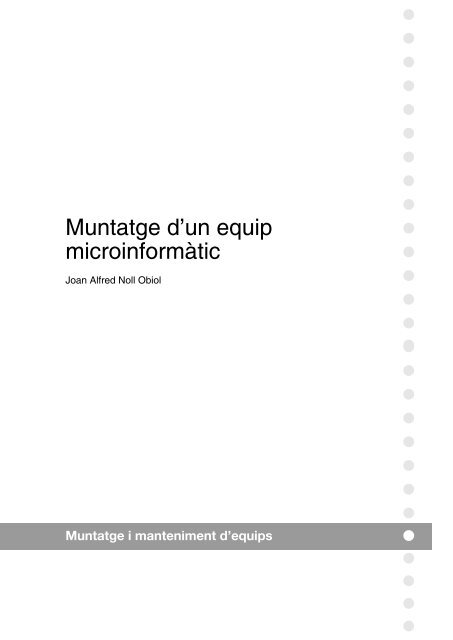Muntatge d'un equip microinformàtic
Muntatge d'un equip microinformàtic
Muntatge d'un equip microinformàtic
Create successful ePaper yourself
Turn your PDF publications into a flip-book with our unique Google optimized e-Paper software.
<strong>Muntatge</strong> d’un <strong>equip</strong><br />
<strong>microinformàtic</strong><br />
Joan Alfred Noll Obiol<br />
<strong>Muntatge</strong> i manteniment d’<strong>equip</strong>s
<strong>Muntatge</strong> i manteniment d’<strong>equip</strong>s <strong>Muntatge</strong> d’un <strong>equip</strong> <strong>microinformàtic</strong><br />
Índex<br />
Introducció 3<br />
Objectius 6<br />
1. Projecte de <strong>Muntatge</strong> 8<br />
1. Disseny <strong>d'un</strong> <strong>equip</strong> informàtic. Prestacions, informació tècnica 8<br />
1.1. Cicle de vida <strong>d'un</strong> sistema informàtic 10<br />
1.2. Anàlisi i definició dels requeriments de l'<strong>equip</strong> 11<br />
1.3. Disseny de l'<strong>equip</strong>. Perfil segons requeriments 20<br />
1.4. Especificació de components. Tria segons requeriments 24<br />
1.5. Model d'<strong>equip</strong>. Llista de components 43<br />
2. <strong>Muntatge</strong> de l'<strong>equip</strong> 52<br />
2. <strong>Muntatge</strong> <strong>d'un</strong> <strong>equip</strong> 52<br />
2.1. Procediments per a la instal·lació de maquinari 52<br />
2.2. Normativa de seguretat sobre la instal·lació de components 54<br />
2.3. Eines necessàries per al muntatge i manteniment d'<strong>equip</strong>s<br />
informàtics<br />
2.4. Manuals de muntatge de components 60<br />
2.5. Procés de muntatge de la unitat central de procés 61<br />
2.6. Connexió dels dispositius perifèrics externs 78<br />
2.7. Engegada de l'<strong>equip</strong>. Codis POST 80<br />
3. Configuració, proves i documentació 83<br />
3. Configuració, proves i documentació del muntatge 83<br />
3.1. Configuració del maquinari 83<br />
3.2. Proves de funcionament i rendiment. Verificació del procés<br />
de muntatge.<br />
3.3. Procés de documentació del muntatge 107<br />
57<br />
89
<strong>Muntatge</strong> i manteniment d’<strong>equip</strong>s 3<br />
<strong>Muntatge</strong> d’un <strong>equip</strong> <strong>microinformàtic</strong><br />
Introducció<br />
Introducció<br />
Quan a l'agost de 1981 va sortir al mercat el primer IBM PC, es tractava<br />
<strong>d'un</strong> <strong>equip</strong> de baix cost destinat al mercat domèstic, nascut en resposta a<br />
l'èxit dels models Apple, i amb un enfocament corporatiu heretat de<br />
l'entorn empresarial de l'època. És a dir, cada fabricant d'ordinadors<br />
s'encarregava de tots els components de maquinari d'aquest, tant<br />
interns com perifèrics.<br />
Els altres fabricants de l'època o anteriors tenien una filosofia similar.<br />
Tant Apple, com tots els productors d'ordinadors de 8 bits que havien<br />
comportat la primera onada informàtica al mercat domèstic venien<br />
solucions completes (fins i tot de programari), encara que en alguns<br />
casos calia connectar l'ordinador a un televisor convencional.<br />
La decisió d'IBM de permetre la creació de clònics d'altres empreses,<br />
com Columbia o Compaq, i la popularització de MS-DOS com sistema<br />
operatiu d'aquests <strong>equip</strong>s va provocar amb els anys la popularització de<br />
la plataforma de maquinari i programari que ha vingut en anomenar-se<br />
Wintel. Amb el temps, aquest nínxol de mercat s'ha obert a altres<br />
participants: les plataformes basades en AMD han tingut un cert èxit i<br />
cada cop és més habitual trobar PCs amb altres sistemes operatius<br />
instal·lats en lloc de Windows (com és el cas de Linux) pero al mateix<br />
temps ha aconseguit expandir-se més enllà del mercat domèstic (per<br />
exemple al sector servidors) i fer desaparèixer altres plataformes, com<br />
poden ser les basades en arquitectura PowerPC (fins i tot els Apple<br />
actuals es basen en arquitectura Intel).<br />
La generalització <strong>d'un</strong> sol tipus de maquinari compatible ha fet que<br />
aparegués un actiu i populós mercat de fabricants de recanvis i<br />
actualitzacions que poden instal·lar-se en qualsevol d'aquests <strong>equip</strong>s<br />
hereus del primer IBM PC. A més es tracta d'<strong>equip</strong>s que, en molts casos,<br />
encara són capaços d'executar aplicacions creades en les primeres<br />
generacions de l'estàndard, trenta anys enllà.<br />
Aquesta varietat de maquinari que podem trobar al mercat avui dia<br />
permet que, amb els coneixements apropiats sobre components bàsics,<br />
de seguretat i sobre l'electricitat, puguem assemblar el nostre propi<br />
<strong>equip</strong> informàtic utilitzant components compatibles. En aquest unitat<br />
formativa veurem el procés a realitzar per realitzar aquest muntatge,<br />
des de la definició <strong>d'un</strong> projecte de muntatge, passant per la
<strong>Muntatge</strong> i manteniment d’<strong>equip</strong>s 4<br />
<strong>Muntatge</strong> d’un <strong>equip</strong> <strong>microinformàtic</strong><br />
implementació de l'<strong>equip</strong> fins a les proves i documentació d'aquest.<br />
A l'apartat "Disseny <strong>d'un</strong> <strong>equip</strong> informàtic. Prestacions, informació<br />
tècnica" podeu aprendre les etapes del cicle de vida <strong>d'un</strong> sistema<br />
informàtic. Aquestes comprenen l' anàlisi de requeriments i definició<br />
de la potència necessària per a l'<strong>equip</strong>, el disseny de l'<strong>equip</strong> situant-lo<br />
en un perfil de treball, i l' especificació de components , que inclou<br />
processador, placa Base , memòria RAM , mitjans d'emmagatzematge<br />
, targeta gràfica i de so , caixa i font d'alimentació , així com<br />
perifèrics bàsics . Un cop disposem del model d'<strong>equip</strong>, veureu els tipus<br />
de components utilitzables, i els proveïdors a que podem acudir per<br />
comprar-los.<br />
L'apartat "<strong>Muntatge</strong> <strong>d'un</strong> <strong>equip</strong>" desenvolupa un projecte de muntatge<br />
comentant-ne tots els passos per tal de ser el més genèric possible.<br />
S'expliquen els coneixements de muntatge necessaris, com<br />
procediments de muntatge , normatives de seguretat o eines i lloc de<br />
treball . També es descriu pas a pas el muntatge <strong>d'un</strong> <strong>equip</strong>, component<br />
a component i amb l'ajuda de figures que il·lustren els passos més<br />
importants. Es parla també de la conveniència de la utilització dels<br />
manuals de perifèrics. Així mateix, veureu com comprovar la connexió<br />
correcta dels components en engegar l'<strong>equip</strong>, i interpretar els codis<br />
d'error (POST) que ens indiquen la fallada o mala connexió d'algun<br />
component de maquinari.<br />
L'apartat "Configuració, proves i documentació del muntatge" parteix de<br />
la base que disposem <strong>d'un</strong> <strong>equip</strong> ja muntat correctament i volem<br />
avaluar-ne el rendiment adequat i documentar el muntatge realitzat.<br />
Per a això cal que configureu correctament tot el maquinari instal·lat,<br />
sigui mitjançant jumpers (ponts) o amb el programa de la BIOS per tot<br />
seguit passar a realitzar els tests. Aquesta comprovació de rendiment o<br />
benchmarks es pot realitzar en entorn GNU/Linux o Windows ,<br />
depenent de la destinació de l'<strong>equip</strong> i de les nostres capacitats<br />
tècniques. Veureu el funcionament de diverses eines destinades a<br />
cadascun dels sistemes operatius. També coneixereu el procés de<br />
documentació del muntatge realitzat, que inclou documentació per al<br />
tècnic i per a l' usuari i aprendreu les característiques <strong>d'un</strong>a<br />
documentació de qualitat.<br />
La present unitat té un contingut procedimental molt gran, ja que es<br />
basa en la realització <strong>d'un</strong> projecte de muntatge <strong>d'un</strong> <strong>equip</strong>. Cal tenir<br />
coneixements previs sobre maquinari per aprofitar-la completament,<br />
encara que se'n dóna una visió general que permet realitzar-la<br />
igualment. El fet de realitzar un disseny d'<strong>equip</strong>, segons els
<strong>Muntatge</strong> i manteniment d’<strong>equip</strong>s 5<br />
<strong>Muntatge</strong> d’un <strong>equip</strong> <strong>microinformàtic</strong><br />
requeriments que ens vinguin donats, farà que a l'hora de muntar-lo ens<br />
assegurem un funcionament més acurat d'aquest. Quant a les habilitats<br />
manuals que requireix el muntatge <strong>d'un</strong> <strong>equip</strong> es donen indicacions<br />
sobre la forma de realitzar-lo amb cura i la qualitat requerida pels<br />
components electrònics. El procés de proves necessita la utilització <strong>d'un</strong><br />
sistema operatiu, encara que els suports d'arranc en viu ens donen una<br />
eina molt adequada per provar l'<strong>equip</strong> abans de la instal·lació definitiva.<br />
Per últim, la documentació és un punt molts cops oblidat que cal<br />
conèixer i utilitzar per aprofitar la feina feta per altres i aconseguir que<br />
la que fem nosaltres també tingui una vida més llarga.
<strong>Muntatge</strong> i manteniment d’<strong>equip</strong>s 6<br />
<strong>Muntatge</strong> d’un <strong>equip</strong> <strong>microinformàtic</strong><br />
Objectius<br />
Objectius<br />
En acabar la unitat didàctica heu de ser capaços del següent:<br />
1. Acoblar un <strong>equip</strong> <strong>microinformàtic</strong>, interpretant plans i instruccions<br />
del fabricant, i aplicant tècniques de muntatge.<br />
1. Seleccionar les eines i estris necessaris per al muntatge d’<strong>equip</strong>s<br />
<strong>microinformàtic</strong>s.<br />
2. Interpretar la documentació tècnica de tots els components a<br />
acoblar.<br />
3. Determinar el sistema d'obertura/tancament del xassís i els<br />
diferents sistemes de fixació per a acoblar-desacoblar els elements<br />
de l'<strong>equip</strong>.<br />
4. Acoblar diferents conjunts de placa base, microprocessador i<br />
elements de refrigeració en diferents models de xassís, segons les<br />
especificacions donades.<br />
5. Acoblar els mòduls de memòria RAM, els discos fixos, les unitats<br />
de lectura/enregistrament en suports de memòria auxiliar i altres<br />
components.<br />
6. Configurar paràmetres bàsics del conjunt accedint a la<br />
configuració de la placa base.<br />
7. Executar utilitats de revisió i diagnòstic per a verificar les<br />
prestacions del conjunt acoblat.<br />
8. Realitzar un informe de muntatge, especificant tots els detalls del<br />
procés.<br />
2. Seleccionar les eines i estris necessaris per al muntatge d’<strong>equip</strong>s<br />
<strong>microinformàtic</strong>s.<br />
3. Interpretar la documentació tècnica de tots els components a acoblar.<br />
4. Determinar el sistema d'obertura/tancament del xassís i els diferents<br />
sistemes de fixació per a acoblar-desacoblar els elements de l'<strong>equip</strong>.
<strong>Muntatge</strong> i manteniment d’<strong>equip</strong>s 7<br />
<strong>Muntatge</strong> d’un <strong>equip</strong> <strong>microinformàtic</strong><br />
5. Acoblar diferents conjunts de placa base, microprocessador i<br />
elements de refrigeració en diferents models de xassís, segons les<br />
especificacions donades.<br />
6. Acoblar els mòduls de memòria RAM, els discos fixos, les unitats de<br />
lectura/enregistrament en suports de memòria auxiliar i altres<br />
components.<br />
7. Configurar paràmetres bàsics del conjunt accedint a la configuració<br />
de la placa base.<br />
8. Executar utilitats de revisió i diagnòstic per a verificar les prestacions<br />
del conjunt acoblat.<br />
9. Realitzar un informe de muntatge, especificant tots els detalls del<br />
procés.
<strong>Muntatge</strong> i manteniment d’<strong>equip</strong>s 8<br />
<strong>Muntatge</strong> d’un <strong>equip</strong> <strong>microinformàtic</strong><br />
1. Projecte de <strong>Muntatge</strong><br />
1. Projecte de <strong>Muntatge</strong><br />
1. Disseny <strong>d'un</strong> <strong>equip</strong> informàtic. Prestacions, informació tècnica<br />
1. Disseny <strong>d'un</strong> <strong>equip</strong> informàtic. Prestacions, informació tècnica<br />
El fet de dissenyar i muntar un ordinador (o <strong>equip</strong> informàtic) pot estar<br />
motivat bàsicament per dos raons, relacionades amb la persona o<br />
persones que hagin de fer tot aquest procés.<br />
En primer lloc, un usuari domèstic té diverses possibilitats a l'hora<br />
d'adquirir un ordinador personal.<br />
Una d'elles és comprar-ne un de premuntat en una botiga informàtica o<br />
fins i tot en una gran superfície. En aquests casos només cal anar a la<br />
botiga, recollir-lo i endollar-lo a casa (o demanar que ens ho facin els de<br />
la botiga). Però una bona raó per a muntar el propi <strong>equip</strong> és el fet que<br />
ens costarà més barat. Encara que els components microelectrònics han<br />
baixat molt de preu continua essent més econòmic fer part de la feina<br />
un mateix. D'altra banda, el fet de triar els components un per un ens<br />
donarà la llibertat de realment escollir quins components són els que<br />
volem muntar, sense haver de plegar-nos a allò que ens volen vendre.<br />
L'altra raó té més a veure amb la creació <strong>d'un</strong>a petita empresa, en què<br />
podríem muntar i vendre la nostra pròpia línia d'ordinadors personals.<br />
Moltes franquícies informàtiques fan aquest tipus de negoci. Venen<br />
ordinadors amb la seva marca, els quals simplement han estat<br />
dissenyats segons una idea inicial, però en lloc de muntar-ne només un<br />
en faran sèries que es vendran a les seves botigues.<br />
Un sistema informàtic és un conjunt de parts que funcionen<br />
relacionant-se entre elles amb un objectiu precís. Les seves parts<br />
són les següents: maquinari, programari i les persones que<br />
l'utilitzen.<br />
Per exemple, un ordinador, els seus dispositius i la persona que els<br />
maneja poden constituir un sistema informàtic.<br />
Un sistema informàtic pot formar part <strong>d'un</strong> sistema d'informació; en<br />
aquest últim la informació, ús i accés a aquesta no necessàriament ha<br />
d'estar informatitzada. Per exemple, el sistema d'arxiu de llibres <strong>d'un</strong>a<br />
L'empresa de mobles IKEA ha<br />
adoptat una filosofia semblant a la<br />
del mercat de components<br />
informàtics: compra les peces i<br />
monta-ho tu mateix!
<strong>Muntatge</strong> i manteniment d’<strong>equip</strong>s 9<br />
<strong>Muntatge</strong> d’un <strong>equip</strong> <strong>microinformàtic</strong><br />
biblioteca i la seva activitat en general és un sistema d'informació. Si<br />
dins del sistema d'informació hi ha ordinadors que ajuden en la tasca<br />
d'organitzar la biblioteca, llavors aquest és un sistema informàtic.<br />
Un ordinador es defineix com una màquina programable que és capaç<br />
de respondre a un conjunt d'instruccions <strong>d'un</strong>a manera predefinida. Els<br />
ordinadors actuals són capaços de realitzar una innumerable quantitat<br />
de tasques que han simplificat en gran manera la feina de processament<br />
d'informació i han entrat amb força en el món de l'entreteniment.<br />
Vegeu en la figura 1 l'esquema bàsic <strong>d'un</strong> ordinador o <strong>equip</strong> informàtic.<br />
No tots els <strong>equip</strong>s informàtics estan destinats al mateix ús: hi ha <strong>equip</strong>s<br />
destinats a un ús personal, i fins i tot lúdic, d'altres de destinats a un ús<br />
<strong>d'un</strong>a estació de treball que només utilitza un conjunt molt restringit de<br />
programes, d'altres de destinats a servidors de dades de volum<br />
considerable i uns altres de destinats a funcionar, potser, com a<br />
estacions gràfiques de producció d'animacions.<br />
Figura 1. Esquema bàsic <strong>d'un</strong> <strong>equip</strong> informàtic<br />
Aquestes diferències fan que les prestacions que s'han de mesurar<br />
segons les necessitats d'ús dels ordinadors siguin diferents i prou<br />
importants per a tenir-les en compte. A grans trets, la informació<br />
tècnica necessària per a determinar les prestacions <strong>d'un</strong> <strong>equip</strong><br />
informàtic passarà per conèixer-ne la potència de treball en diferents<br />
àmbits: el de procés, el d'emmagatzematge, el gràfic i el de comunicació.<br />
El procés de disseny i muntatge <strong>d'un</strong> <strong>equip</strong> o conjunt d'<strong>equip</strong>s seguint<br />
uns paràmetres de qualitat adequats hauria d'incloure els passos bàsics<br />
que s'indiquen per al cicle de vida <strong>d'un</strong> sistema informàtic: estudi de
<strong>Muntatge</strong> i manteniment d’<strong>equip</strong>s 10<br />
<strong>Muntatge</strong> d’un <strong>equip</strong> <strong>microinformàtic</strong><br />
viabilitat, anàlisi de requeriments, disseny, implementació,<br />
validació/prova i operació/manteniment.<br />
1.1. Cicle de vida <strong>d'un</strong> sistema informàtic<br />
1.1. Cicle de vida <strong>d'un</strong> sistema informàtic<br />
El cicle de vida <strong>d'un</strong> <strong>equip</strong> informàtic és el temps que "viu" des que<br />
es dissenya sobre paper fins que es rebutja o recicla.<br />
El cicle de vida de desenvolupament de sistemes informàtics es pot<br />
dividir en activitats o fases que, en general, s'ajusten a l'esquema que es<br />
mostra en la figura 2. Aquest esquema és el cicle de vida típic, ja que hi<br />
ha una gran quantitat de variants que depenen de l'organització, del<br />
tipus de sistema que es realitzarà, de les preferències dels<br />
administradors, dels temps d'entrega, etc. Per exemple, en cas d'haver<br />
de muntar un sol <strong>equip</strong> informàtic no es farà la part de creació de<br />
prototipus, mentre que pot ser necessari fer-la si s'han de muntar un<br />
nombre elevat de màquines iguals per a una empresa.<br />
Les activitats típiques del cicle de vida són:<br />
1. Estudi de viabilitat<br />
2. Anàlisi de requeriments<br />
3. Disseny<br />
4.1. Creació de prototipus<br />
4.2. Implementació<br />
5. Validació i prova<br />
6. Operació i manteniment<br />
Figura 2. Cicle de vida <strong>d'un</strong> <strong>equip</strong> informàtic
<strong>Muntatge</strong> i manteniment d’<strong>equip</strong>s 11<br />
<strong>Muntatge</strong> d’un <strong>equip</strong> <strong>microinformàtic</strong><br />
Fer el disseny <strong>d'un</strong> <strong>equip</strong> és complicat, ja que hi ha molts<br />
paràmetres en joc. La utilització de l'anàlisi estructurada té com a<br />
objectiu reduir aquestes dificultats mitjançant la subdivisió del<br />
sistema en els components que el formen i la definició <strong>d'un</strong> model<br />
de l'<strong>equip</strong>.<br />
Aquest mètode es pot integrar en les etapes inicials del cicle de vida de<br />
l'<strong>equip</strong>, que comporten elements d'anàlisi i disseny. L'anàlisi<br />
estructurada se centra en l'especificació d'allò que es requereix que faci<br />
el sistema i després d'això es podrà elaborar un disseny físic que<br />
especifiqui els components per al seu ús previst.<br />
Per tant, en aquest apartat ens centrarem en el procés de disseny de<br />
l'<strong>equip</strong>, des de l'anàlisi de requeriments fins al disseny.<br />
En l'etapa d'estudi de viabilitat es vol assegurar que el projecte<br />
serà realitzable i tindrà una bona rendibilitat econòmica.<br />
En el cas del muntatge <strong>d'un</strong> ordinador no és necessari fer un estudi, ja<br />
que es tracta <strong>d'un</strong> projecte aïllat, però si es vol fabricar el mateix<br />
ordinador en cadena, caldrà realitzar-lo per tal de garantir-ne l'èxit, ja<br />
que ens permetrà definir els requisits, i a partir d'aquests avaluar la<br />
relació entre beneficis i costos.<br />
1.2. Anàlisi i definició dels requeriments de l'<strong>equip</strong><br />
1.2. Anàlisi i definició dels requeriments de l'<strong>equip</strong><br />
Els <strong>equip</strong>s informàtics estan constituïts per un conjunt de components<br />
compatibles. Per a cada component es pot trobar molta varietat de tipus<br />
i de prestacions.<br />
Tot i que per a fer certes tasques es necessita un “<strong>equip</strong> a mida”, no<br />
sempre és possible trobar-lo entre els <strong>equip</strong>s comercials que hi ha en el<br />
mercat. Llavors cal cercar un <strong>equip</strong> amb unes prestacions superiors a les<br />
que es necessiten o bé cercar un <strong>equip</strong> de prestacions inferiors i<br />
acoblar-hi nous components o substituir els que no compleixen els<br />
requisit, o bé muntar l'<strong>equip</strong> que es vol a partir de components de<br />
mercat combinats adequadament. Per a dissenyar aquest <strong>equip</strong>, caldrà<br />
fer una anàlisi i definició dels seus requeriments funcionals i tècnics, a<br />
fi de definir els components que formaran el sistema.<br />
Consulteu en l'apartat de<br />
"Recursos de contingut" dels<br />
materials web el procés per a<br />
realitzar un estudi de viabilitat.<br />
!
<strong>Muntatge</strong> i manteniment d’<strong>equip</strong>s 12<br />
<strong>Muntatge</strong> d’un <strong>equip</strong> <strong>microinformàtic</strong><br />
Un cop definits els requeriments del nostre sistema informàtic, es pot<br />
definir un model essencial que ens donarà les característiques bàsiques<br />
que ha de tenir. El model essencial reflecteix què ha de fer el sistema<br />
per a satisfer els requeriments de l'usuari, sense especificar com<br />
s'implementarà, és a dir, no especifica com es duen a terme les funcions,<br />
ni on ni què o qui les fa.<br />
Els components <strong>d'un</strong> model essencial, tal com el defineix l'anàlisi<br />
estructurada, són:<br />
• Model ambiental: defineix la frontera entre el sistema i el món<br />
exterior.<br />
• Model de comportament: defineix les funcions del sistema perquè<br />
interactuï amb èxit amb l'ambient.<br />
El model ambiental defineix la frontera entre el sistema i el món<br />
exterior. En altres paraules, diu què forma part del sistema i què no.<br />
Concretament, podem dir que allò que defineix el model ambiental és:<br />
• Fronteres: determinen fins on arriba el sistema.<br />
• Ambient: grup de sistemes, persones o organitzacions amb els quals<br />
un sistema interactua.<br />
• Interfícies: mostra l'intercanvi de dades entre el sistema i l'ambient.<br />
• Esdeveniments: determina els esdeveniments que ocorren en<br />
l'ambient als quals el sistema ha de reaccionar.<br />
Per la seva banda, el model de comportament és el conjunt de models<br />
que reflecteixen què ha de fer el sistema i com ho ha de fer.<br />
En un model aplicat al món del maquinari, podem considerar que<br />
el model de comportament ens dirà quin tipus d'ordinador<br />
muntem (ofimàtic, de jocs, etc.), mentre que el model ambiental<br />
dirà quin maquinari utilitzem i quines connexions tenen uns<br />
components o uns altres, segons els requeriments.<br />
Anàlisi de requeriments<br />
1.2.1. Anàlisi de requeriments<br />
L'anàlisi estructurada és una eina<br />
molt utilitzada en la creació de<br />
programari, i també per al disseny<br />
de sistemes informàtics.<br />
El model essencial forma part de<br />
l'anàlisi estructurada per a l'anàlisi<br />
de sistemes. Es pot utilitzar com a<br />
sinònim de model lògic.
<strong>Muntatge</strong> i manteniment d’<strong>equip</strong>s 13<br />
<strong>Muntatge</strong> d’un <strong>equip</strong> <strong>microinformàtic</strong><br />
Aquesta etapa centra l'atenció en la interacció dels usuaris amb el<br />
sistema. Els passos a seguir són:<br />
• Obtenció de requeriments: cerca i obtenció dels requeriments<br />
consultant els usuaris.<br />
• Anàlisi: comprovació de la consistència i completesa dels<br />
requeriments.<br />
• Verificació: constatació que els requeriments especificats són<br />
correctes.<br />
En l'etapa d'anàlisi de requeriments l'analista s'encarregarà de<br />
definir els requeriments del sistema.<br />
Hem de tenir en compte que, perquè els requeriments siguin realment<br />
funcionals, cal que compleixin una sèrie de característiques, que són:<br />
• Actual: el requeriment no s'ha de tornar obsolet amb el pas del<br />
temps.<br />
• Cohesió: el requeriment s'ha de dirigir a una única cosa.<br />
• Complet: el requeriment ha d'estar completament declarat en un<br />
únic lloc, sense que falti informació.<br />
• Consistent: el requeriment no ha de contradir cap altre requeriment i<br />
ha de ser completament coherent amb tota la documentació.<br />
• Correcte/necessari: el requeriment ha de complir amb la necessitat<br />
declarada pels interessats en el sistema/programari.<br />
• Factible/viable: el requeriment s'ha de poder implementar.<br />
• No ambigu: el requeriment ha d'estar declarat concisament; ha<br />
d'expressar fets objectius, no opinions; s'ha de poder interpretar<br />
<strong>d'un</strong>a única manera.<br />
• Obligatori: el requeriment ha de representar una característica<br />
definida pel grup interessat en el desenvolupament del<br />
sistema/programari, i la seva absència no es pot reemplaçar.<br />
Adequar els components<br />
de l'<strong>equip</strong><br />
També pot passar que es disposi<br />
<strong>d'un</strong> <strong>equip</strong> <strong>d'un</strong>es prestacions<br />
determinades que es vol utilitzar<br />
per a fer una tasca per a la qual no<br />
és del tot adequat. Cal, doncs,<br />
actualitzar aquest <strong>equip</strong> amb la<br />
substitució d'algun component per<br />
un altre d'adequat o bé afegir els<br />
components que calen per a<br />
obtenir les prestacions<br />
necessàries.
<strong>Muntatge</strong> i manteniment d’<strong>equip</strong>s 14<br />
<strong>Muntatge</strong> d’un <strong>equip</strong> <strong>microinformàtic</strong><br />
• Observador extern: el requeriment ha d'especificar una característica<br />
observable externa o experimentada per l'usuari del producte.<br />
• Verificable/demostrable: la implementació del requeriment s'ha de<br />
poder resoldre amb el mètode d'inspecció, anàlisi, demostració o<br />
prova.<br />
Es considera un requeriment (tant en enginyeria del programari<br />
com en desenvolupament de sistemes) una necessitat<br />
documentada sobre el contingut, forma o funcionalitat <strong>d'un</strong><br />
producte o servei, en aquest cas un <strong>equip</strong> informàtic.<br />
Per a analitzar els requeriments del nostre <strong>equip</strong>, caldrà determinar-ne<br />
la potència necessària a partir de les especificacions de l'<strong>equip</strong> a muntar.<br />
Per a això, s'han de contestar les preguntes següents:<br />
• S'han de fer càlculs gaire complexos i repetitius?<br />
Si la resposta a aquesta pregunta és positiva, vol dir que es necessita un<br />
processador força potent i amb força memòria cau. Els requeriments del<br />
processador s'avaluen a partir d'aquesta resposta.<br />
• Quanta memòria requereixen el sistema, els programes que<br />
s'utilitzaran i les dades que han de restar permanentment en la<br />
memòria?<br />
Depenent de la resposta, caldrà una quantitat de memòria més o menys<br />
gran. Els requeriments de memòria s'avaluen a partir d'aquesta<br />
resposta.<br />
• Quin volum de dades s'ha de manipular? És gaire gran?<br />
Aquí es podran determinar la velocitat dels busos i la capacitat<br />
d'emmagatzematge.<br />
• Quin volum d'informació s'espera obtenir? És gaire gran?<br />
Amb aquesta pregunta es vol valorar la capacitat d'emmagatzematge i<br />
possiblement la capacitat de comunicació, i si cal o no un sistema<br />
d'emmagatzematge extern. Els requeriments de velocitat dels busos de<br />
la placa base i el model d'interfície amb els sistemes d'emmagatzematge
<strong>Muntatge</strong> i manteniment d’<strong>equip</strong>s 15<br />
<strong>Muntatge</strong> d’un <strong>equip</strong> <strong>microinformàtic</strong><br />
s'avaluen a partir de la resposta a aquesta pregunta i a l'anterior.<br />
• Quants programes s'han d'emmagatzemar? Quin volum aproximat<br />
tenen?<br />
També són vàlides per a determinar la capacitat d'emmagatzematge que<br />
caldrà. Els requeriments de capacitat i de velocitat dels sistemes<br />
d'emmagatzematge s'avaluen a partir de la resposta a aquesta pregunta i<br />
a les anteriors.<br />
• Es treballarà amb informació gràfica? Quina definició es necessita?<br />
Valen per a determinar la resolució tant del monitor, com de la<br />
memòria i resolució de la targeta gràfica.<br />
• Es treballarà amb animacions gràfiques? Amb quina definició?<br />
Quants quadres per segon?<br />
Amb aquestes preguntes es pot valorar si és necessària una targeta amb<br />
processador gràfic i amb una extensió de memòria gran i les seves<br />
característiques. Els requeriments de la targeta gràfica es determinen a<br />
partir de la resposta a aquesta pregunta i a l'anterior.<br />
• Cal comunicar-se amb l'exterior? Quin sistema de comunicacions es<br />
necessita? Amb quins tipus de mitjans s'ha de connectar?<br />
Per a determinar quins mitjans de comunicació seran necessaris.<br />
• Quin volum de dades s'han de rebre/enviar? En quant de temps?<br />
Per a determinar la velocitat dels mitjans de comunicació. Els<br />
requeriments de tipus de connexió i velocitat es determinen a partir de<br />
la resposta a aquesta pregunta i a l'anterior.<br />
De la resposta d'aquestes preguntes, n'ha de sortir el perfil de les<br />
prestacions que ha de tenir l'<strong>equip</strong> i, en conseqüència, de les<br />
característiques que han de tenir els components amb què s'ha de<br />
construir.<br />
Després cal seleccionar el material necessari per a la composició de<br />
l'<strong>equip</strong> que compleixi els requeriments mínims, i es pot elaborar el<br />
pressupost del cost.
<strong>Muntatge</strong> i manteniment d’<strong>equip</strong>s 16<br />
<strong>Muntatge</strong> d’un <strong>equip</strong> <strong>microinformàtic</strong><br />
Definició dels requeriments. Potència de l'<strong>equip</strong><br />
1.2.2. Definició dels requeriments. Potència de l'<strong>equip</strong><br />
Un cop recollida tota la informació sobre què volem que faci el sistema i<br />
com ho volem, hem acabat el procés d'anàlisi de requeriments i tenim la<br />
informació necessària sobre el funcionament de l'<strong>equip</strong> a dissenyar.<br />
El pas següent serà la definició de requeriments. Els requeriments<br />
són declaracions que identifiquen atributs, capacitats,<br />
característiques i/o qualitats que ha de complir un sistema perquè<br />
tingui utilitat per a l'usuari. En altres paraules, els requeriments<br />
mostren quins elements i funcions són necessàries per a l'<strong>equip</strong>.<br />
Per tant, per a disposar <strong>d'un</strong> <strong>equip</strong> que tingui les prestacions exigides<br />
per les tasques que ha de realitzar, s'han de triar els components que<br />
donin la potència necessària a l'<strong>equip</strong>. Per a això, caldrà esbrinar quines<br />
seran les necessitats de cada una de les àrees: la de procés, la<br />
d'emmagatzematge, la gràfica i la de comunicació. Trobareu una<br />
esquematització d'aquest procés en la figura 3.<br />
Potència de procés<br />
Potència de procés<br />
La potència de procés <strong>d'un</strong> ordinador es pot mesurar en MIPS (milions<br />
d'instruccions per segon), però aquesta mesura només permet comparar<br />
processadors <strong>d'un</strong> mateix tipus d'arquitectura de processament i de<br />
potència d'instrucció.
<strong>Muntatge</strong> i manteniment d’<strong>equip</strong>s 17<br />
<strong>Muntatge</strong> d’un <strong>equip</strong> <strong>microinformàtic</strong><br />
La mesura de la potència de procés es determina per la quantitat<br />
d'instruccions per segon que és capaç d'executar un ordinador amb<br />
un model determinat de programa que té en compte la majoria de<br />
situacions que es poden produir.<br />
Els programes per a mesurar la potència de procés s'anomenen<br />
programes de benchmark.<br />
El benchmark és una tècnica utilitzada per a mesurar el<br />
rendiment <strong>d'un</strong> sistema o una part <strong>d'un</strong> sistema, sovint<br />
comparant-lo amb algun paràmetre de referència. La tècnica<br />
consisteix en l'execució <strong>d'un</strong> programa o <strong>d'un</strong> conjunt de<br />
programes en la màquina objecte de l'estudi, amb la finalitat de fer<br />
una estimació del rendiment <strong>d'un</strong> element o <strong>d'un</strong> conjunt<br />
d'elements concrets per a comparar els resultats amb els d'altres<br />
màquines semblants.<br />
La tasca d'executar un benchmark, originalment, es reduïa a estimar el<br />
temps de procés que tarda l'execució <strong>d'un</strong> programa que executa un<br />
nombre d'instruccions conegut (mesurat en milers o milions<br />
d'operacions per segon). Més endavant, en millorar els compiladors i<br />
amb la gran varietat d'arquitectures i situacions diferents, s'ha fet<br />
d'aquesta tècnica tota una especialitat. Els diferents tipus de sistemes i<br />
les diferents situacions de treball fan que la tasca de comparar dos o<br />
més sistemes sigui força complicada. A més, les comparacions possibles<br />
de temps d'execució tracten sobre tasques molt específiques i l'ús per<br />
part d'aquestes tasques dels recursos, com pot ser quantitat de memòria<br />
usada, quantitat d'accessos als recursos i temps d'utilització dels busos<br />
entre altres.<br />
Per tant, per a determinades aplicacions, pot ser que el rendiment <strong>d'un</strong><br />
sistema quant a potència de procés no estigui determinat tan sols per la<br />
freqüència del processador o processadors, sinó també per la quantitat i<br />
nivell de memòria cau, la memòria de treball de què disposa o el model<br />
d'accés als busos del sistema. Vegeu en la figura 4 un exemple de<br />
processador Intel.<br />
En l'Unix, Linux...<br />
...la mesura de potència que<br />
s'utilitza són els bogoMIPS, és a<br />
dir, els falsos MIPS, que és la<br />
mesura que fa servir el nucli<br />
d'aquests sistemes operatius per a<br />
calcular els cicles morts de procés.<br />
Es podria definir com els milions<br />
de vegades per segon en què el<br />
processador no pot fer res.<br />
Podeu cercar programes de<br />
benchmark a Internet. N'hi ha<br />
força de gratuïts i per a diferents<br />
usos.<br />
Figura 4. El processador (en la imatge, processador Intel Core 2 Quad 6600)és el màxim responsable de la potència de procés, però cal que<br />
l'acompanyin components adequats.
<strong>Muntatge</strong> i manteniment d’<strong>equip</strong>s 18<br />
<strong>Muntatge</strong> d’un <strong>equip</strong> <strong>microinformàtic</strong><br />
Potència d'emmagatzematge<br />
Potència d'emmagatzematge<br />
Molt sovint, en treballs informàtics, cal processar una gran quantitat de<br />
dades, o el resultat <strong>d'un</strong> procés pot donar una gran quantitat<br />
d'informació o, fins i tot, pot ser que mentre dura un determinat procés<br />
es necessiti tenir a l'abast del sistema un espai de reserva per a desar<br />
temporalment una gran quantitat de dades intermèdies.<br />
També pot ser necessari tenir reservada una gran quantitat d'informació<br />
o de programes per a l'ús del mateix sistema, o perquè el sistema és un<br />
servidor de dades o d'aplicacions. En aquests casos, el fet de disposar en<br />
l'ordinador de força espai d'emmagatzematge dóna una potència<br />
d'emmagatzematge alta, però s'ha de poder accedir a aquesta informació<br />
en un temps raonable per als processos.<br />
La potència d'emmagatzematge es mesura tenint en compte la<br />
capacitat d'emmagatzemar informació i el temps d'accés a aquesta<br />
informació.<br />
Els programes de benchmark mesuren la velocitat d'accés a les dades<br />
emmagatzemades i donen el rendiment del dispositiu.<br />
Processador Intel Core 2 Quad 6600
<strong>Muntatge</strong> i manteniment d’<strong>equip</strong>s 19<br />
<strong>Muntatge</strong> d’un <strong>equip</strong> <strong>microinformàtic</strong><br />
Potència gràfica<br />
Potència gràfica<br />
En alguns casos, els sistemes han de ser capaços de generar i mostrar<br />
imatges molt complexes -com és el cas de sistemes de modelatge o de<br />
disseny gràfic− o bé de generar i mostrar imatges molt detallades amb<br />
una cadència elevada -com pot ser el cas de les animacions<br />
cinematogràfiques o dels videojocs d'alta definició.<br />
En aquests casos, les targetes gràfiques tenen un paper molt important,<br />
ja que la seva resolució, la quantitat de memòria disponible per a<br />
intercanviar imatges i la presència en la mateixa targeta <strong>d'un</strong> o més<br />
processadors gràfics -que poden substituir amb avantatge el processador<br />
del sistema en les tasques dels càlculs de projecció geomètrica i<br />
d'il·luminació− pot fer que el sistema es pugui considerar com una<br />
estació gràfica prou potent.<br />
La potència gràfica es mesura tenint en compte la resolució<br />
màxima que és capaç de donar, la quantitat de memòria que<br />
explicitarà quantes imatges amb la màxima resolució pot<br />
emmagatzemar (frame buffer) i la potència del processador gràfic<br />
incorporat.<br />
Molts dels programes de benchmark també mesuren aquesta potència<br />
gràfica.<br />
Potència de comunicació<br />
Potència de comunicació<br />
Actualment, l'ordinador no és un element aïllat, sinó que moltes vegades<br />
està connectat a una xarxa o bé forma part <strong>d'un</strong> sistema més gran. Cal,<br />
doncs, que disposi de capacitat per a comunicar-se amb una o més xarxes<br />
−com podria ser el cas <strong>d'un</strong> sistema que fes les funcions <strong>d'un</strong><br />
encaminador-, o amb altres sistemes dels quals forma part com, per<br />
exemple, un clúster d'ordinadors.<br />
La potència de comunicació es mesura tenint en compte la<br />
quantitat d'enllaços de dades del sistema i la velocitat de<br />
transferència conjunta de tots ells.<br />
Clúster d'ordinador<br />
El terme clúster s'aplica als<br />
conjunts o conglomerats<br />
d'ordinadors que treballen de<br />
manera cooperativa, construïts<br />
amb components de maquinari<br />
comuns i programari lliure que<br />
permeten obtenir una potència de<br />
procés molt gran a partir de<br />
sistemes reduïts.
<strong>Muntatge</strong> i manteniment d’<strong>equip</strong>s 20<br />
<strong>Muntatge</strong> d’un <strong>equip</strong> <strong>microinformàtic</strong><br />
La potència de comunicació es pot mesurar amb programes d'anàlisi de<br />
comunicacions.<br />
1.3. Disseny de l'<strong>equip</strong>. Perfil segons requeriments<br />
1.3. Disseny de l'<strong>equip</strong>. Perfil segons requeriments<br />
Un cop coneguts els requeriments cal definir el model a partir del qual<br />
muntarem el nostre <strong>equip</strong>. En aquest cas el model essencial dependrà<br />
del tipus d'utilització que tindrà el nostre ordinador. Per a aquest<br />
projecte limitarem al muntatge <strong>d'un</strong> <strong>equip</strong> de sobretaula destinat a l'ús<br />
domèstic com a estació de treball. En aquest sentit farem una divisió, de<br />
les moltes possibles, dels diferents tipus d'ordinadors que es podrien<br />
muntar:<br />
• Ordinador ofimàtic: es tracta <strong>d'un</strong> ordinador que s'utilitzarà com a<br />
"màquina d'escriure"; en general no necessitarà components d'altes<br />
prestacions.<br />
• Potència de procés: per tal fer servir processadors de textos o fulls<br />
de càlcul no es farà ús <strong>d'un</strong>a potència de procés alta.<br />
• Potència d'emmagatzematge: els documents ofimàtics ocupen<br />
molt poc i, per tant, aquesta també serà baixa.<br />
• Potència gràfica: el monitor haurà de ser <strong>d'un</strong>a mida adequada per<br />
a no cansar la vista de l'usuari, però no farà falta un resolució gaire<br />
alta ni capacitat de modelat 3D.<br />
• Potència de comunicació: l'ordinador ha d'estar connectat a<br />
Internet, però no necessitarà una connexió de banda ampla si<br />
només s'utilitza el correu electrònic i programes navegadors web.<br />
• Potència de procés: per tal fer servir processadors de textos o fulls de<br />
càlcul no es farà ús <strong>d'un</strong>a potència de procés alta.<br />
• Potència d'emmagatzematge: els documents ofimàtics ocupen molt<br />
poc i, per tant, aquesta també serà baixa.<br />
• Potència gràfica: el monitor haurà de ser <strong>d'un</strong>a mida adequada per a<br />
no cansar la vista de l'usuari, però no farà falta un resolució gaire alta<br />
ni capacitat de modelat 3D.<br />
• Potència de comunicació: l'ordinador ha d'estar connectat a Internet,<br />
però no necessitarà una connexió de banda ampla si només s'utilitza<br />
el correu electrònic i programes navegadors web.
<strong>Muntatge</strong> i manteniment d’<strong>equip</strong>s 21<br />
<strong>Muntatge</strong> d’un <strong>equip</strong> <strong>microinformàtic</strong><br />
Un perfil d'ordinador<br />
ofimàtic pot utilitzar<br />
fins i tot un<br />
processador pensat<br />
per a un ordinador<br />
portàtil, malgrat que<br />
el seu rendiment és<br />
inferior.<br />
• Ordinador lúdic-multimèdia. En aquest cas pot ser un ordinador<br />
dedicat a la reproducció d'arxius multimèdia o a la utilització de jocs<br />
en entorn gràfic. En els dos casos els components hauran de tenir<br />
unes prestacions elevades per a funcionar adequadament amb els<br />
programes corresponents. Com podeu veure en la figura 5, la carcassa<br />
d'aquest tipus d'ordinadors pot ser molt semblant a un aparell hi-fi.<br />
• Potència de procés. Encara que molt del processat en el cas de les<br />
imatges estarà realitzat per la targeta gràfica, cal un processador<br />
de gamma alta per a donar el rendiment adequat amb els<br />
programes d'última generació.<br />
• Potència d'emmagatzematge. Els arxius multimèdia, sobretot els<br />
vídeos, i també els jocs d'última generació necessiten molt d'espai<br />
en el disc dur, de manera que caldrà un espai d'emmagatzematge<br />
gran i amb una bona velocitat de lectura/escriptura.<br />
• Potència gràfica. És un dels punts més importants <strong>d'un</strong> ordinador<br />
d'aquest tipus. Cal que porti una targeta gràfica de qualitat, capaç<br />
de generar textures i polígons 3D en temps real. Els jocs d'última<br />
generació requereixen una gran capacitat de processament que ha<br />
produït una carrera espectacular en el món de les targetes<br />
gràfiques. El cas <strong>d'un</strong> reproductor de vídeo no necessita una<br />
potència tan elevada, però no totes les targetes integrades<br />
reproduiran vídeos d'alta definició en bones condicions.<br />
• Potència de comunicació. Malgrat el fet que fins fa uns quants<br />
anys els ordinadors multimèdia no havien d'estar necessàriament<br />
connectats en xarxa, avui dia és molt habitual descarregar<br />
continguts multimèdia d'Internet, i fins i tot veure'ls directament<br />
en la xarxa mitjançant la reproducció en temps real o streaming.<br />
En el cas dels jocs, n'hi ha diversos que requereixen connexions a<br />
la xarxa per a partides en grup, encara que en aquest cas els<br />
requeriments de velocitat de transferència de dades no són tan<br />
elevats.<br />
• Potència de procés. Encara que molt del processat en el cas de les<br />
imatges estarà realitzat per la targeta gràfica, cal un processador de<br />
gamma alta per a donar el rendiment adequat amb els programes<br />
d'última generació.<br />
La definició del perfil adequat del<br />
nostre <strong>equip</strong> ens donarà el model<br />
de comportament del nostre<br />
sistema segons l'anàlisi<br />
estructurada.
<strong>Muntatge</strong> i manteniment d’<strong>equip</strong>s 22<br />
<strong>Muntatge</strong> d’un <strong>equip</strong> <strong>microinformàtic</strong><br />
• Potència d'emmagatzematge. Els arxius multimèdia, sobretot els<br />
vídeos, i també els jocs d'última generació necessiten molt d'espai en<br />
el disc dur, de manera que caldrà un espai d'emmagatzematge gran i<br />
amb una bona velocitat de lectura/escriptura.<br />
• Potència gràfica. És un dels punts més importants <strong>d'un</strong> ordinador<br />
d'aquest tipus. Cal que porti una targeta gràfica de qualitat, capaç de<br />
generar textures i polígons 3D en temps real. Els jocs d'última<br />
generació requereixen una gran capacitat de processament que ha<br />
produït una carrera espectacular en el món de les targetes gràfiques.<br />
El cas <strong>d'un</strong> reproductor de vídeo no necessita una potència tan<br />
elevada, però no totes les targetes integrades reproduiran vídeos<br />
d'alta definició en bones condicions.<br />
• Potència de comunicació. Malgrat el fet que fins fa uns quants anys<br />
els ordinadors multimèdia no havien d'estar necessàriament<br />
connectats en xarxa, avui dia és molt habitual descarregar continguts<br />
multimèdia d'Internet, i fins i tot veure'ls directament en la xarxa<br />
mitjançant la reproducció en temps real o streaming. En el cas dels<br />
jocs, n'hi ha diversos que requereixen connexions a la xarxa per a<br />
partides en grup, encara que en aquest cas els requeriments de<br />
velocitat de transferència de dades no són tan elevats.<br />
Figura 5. Ordinador amb capacitats multimèdia (Home Theater PC).<br />
Aquest tipus d'<strong>equip</strong> es pot encabir en una caixa de tipus bastidor o //rack// per a utilitzar-lo a la sala d'estar. Observeu els connectors frontals i el teclat sense fil que hi ha a sobre<br />
de l'aparell.
<strong>Muntatge</strong> i manteniment d’<strong>equip</strong>s 23<br />
<strong>Muntatge</strong> d’un <strong>equip</strong> <strong>microinformàtic</strong><br />
• Ordinador servidor SOHO (small office home office server): es<br />
tractaria <strong>d'un</strong> ordinador que s'encarregués de fer de servidor (de<br />
fitxers, d'Internet, proxy, etc.); en aquest cas la potència no seria un<br />
factor crític sempre que no estigués donant servei a molts clients.; a<br />
més, fins i tot es podria tractar <strong>d'un</strong> <strong>equip</strong> sense monitor al qual<br />
s'accedís mitjançant una connexió remota.<br />
• Potència de procés: podria ser una potència de procés<br />
mitjana/alta, capaç de treballar amb algunes connexions<br />
simultànies.<br />
• Potència d'emmagatzematge: depenent de l'ús que s'hi donés<br />
podria ser el punt crucial de l'<strong>equip</strong>; en el cas d'utilitzar-se com a<br />
servidor de fitxers hauria de tenir una bona capacitat<br />
d'emmagatzematge i també tenir en compte la seguretat,<br />
implementant, per exemple, RAID 0 per a assegurar més les<br />
dades.<br />
• Potència gràfica: no és un factor crucial. Una targeta gràfica<br />
integrada seria suficient, i no tindria necessitat <strong>d'un</strong>a gran<br />
resolució; fins i tot en cas d'instal·lar un servidor Linux en mode<br />
text no faria falta entorn gràfic.<br />
• Potència de comunicació: un ordinador destinat a fer de servidor<br />
hauria de tenir una bona connexió de banda ampla, i també la<br />
xarxa interna hauria de complir requeriments de velocitat de<br />
transferència elevats.<br />
• Potència de procés: podria ser una potència de procés mitjana/alta,<br />
capaç de treballar amb algunes connexions simultànies.<br />
• Potència d'emmagatzematge: depenent de l'ús que s'hi donés podria<br />
ser el punt crucial de l'<strong>equip</strong>; en el cas d'utilitzar-se com a servidor de<br />
fitxers hauria de tenir una bona capacitat d'emmagatzematge i també<br />
tenir en compte la seguretat, implementant, per exemple, RAID 0 per<br />
a assegurar més les dades.<br />
• Potència gràfica: no és un factor crucial. Una targeta gràfica<br />
integrada seria suficient, i no tindria necessitat <strong>d'un</strong>a gran resolució;<br />
fins i tot en cas d'instal·lar un servidor Linux en mode text no faria<br />
falta entorn gràfic.<br />
• Potència de comunicació: un ordinador destinat a fer de servidor<br />
hauria de tenir una bona connexió de banda ampla, i també la xarxa<br />
interna hauria de complir requeriments de velocitat de transferència<br />
elevats.
<strong>Muntatge</strong> i manteniment d’<strong>equip</strong>s 24<br />
<strong>Muntatge</strong> d’un <strong>equip</strong> <strong>microinformàtic</strong><br />
Podem definir un<br />
perfil d'altes<br />
prestacions, que<br />
agafaria els valors de<br />
potència més elevats<br />
dels tres perfils que<br />
hem vist. S'utilitza<br />
habitualment com a<br />
estació de jocs o per<br />
a editar vídeos.<br />
Evidentment hi ha altres tipus d'ordinadors, però aquests tres<br />
representen prou adequadament els perfils d'els que es munten en<br />
caixes ATX, les quals són l'objectiu del nostre projecte de muntatge. Per<br />
tant, l'anàlisi dels requeriments de cadascun d'aquests <strong>equip</strong>s ens<br />
permetrà una tria acurada dels components que haurem d'utilitzar per a<br />
ajustar-nos en prestacions i preu a allò que volem aconseguir.<br />
1.4. Especificació de components. Tria segons requeriments<br />
1.4. Especificació de components. Tria segons requeriments<br />
El conjunt d'elements que constitueixen un ordinador i que són<br />
físicament palpables és el que s'anomena components físics. En el cas<br />
<strong>d'un</strong> projecte de muntatge també podrem parlar de components<br />
comercials, ja que evidentment ens trobem limitats als dispositius que<br />
puguem trobar en el mercat.<br />
Per a fer una tria dels components que formaran part del nostre sistema<br />
informàtic, caldrà que en coneguem a bastament les característiques<br />
tècniques, que escollim els components segons un compromís entre la<br />
qualitat i el preu, i que ens assegurem que són adequats per a la tasca<br />
que hauran de realitzar.<br />
La varietat dels components físics fa que en primera instància en fem<br />
una classificació segons la tasca que realitzen i on estan situats.<br />
Alguns dels components estaran determinats per la tria <strong>d'un</strong> component<br />
previ. Per exemple, si escollim una placa base determinada a partir de<br />
les seves prestacions quant a connexionat, estem escollint<br />
implícitament un joc de xips o chipset, i una gamma de processadors<br />
que poden funcionar en aquesta placa base.<br />
La definició de la connectivitat de<br />
l'<strong>equip</strong> i dels perifèrics necessaris<br />
ens descriu el seu model<br />
ambiental.<br />
En l'apartat 1 de la unitat<br />
"Components <strong>d'un</strong> <strong>equip</strong><br />
<strong>microinformàtic</strong>" d'aquest mateix<br />
mòdul, podeu trobar una visió<br />
aprofundida dels components que<br />
formen un ordinador: tot allò que<br />
es refereix a la UCP, que<br />
incorpora el sistema bàsic <strong>d'un</strong><br />
ordinador, és a dir, el processador,<br />
la memòria principal, la unitat de<br />
control, els busos i els canals o<br />
dispositius de comunicació entre<br />
els diferents perifèrics.<br />
!
<strong>Muntatge</strong> i manteniment d’<strong>equip</strong>s 25<br />
<strong>Muntatge</strong> d’un <strong>equip</strong> <strong>microinformàtic</strong><br />
En aquest projecte ens centrarem bàsicament en el muntatge de la CPU<br />
(unitat central de procés), però també trobareu una sèrie d'indicacions<br />
per a la tria dels perifèrics adequats, que només caldrà connectar un cop<br />
muntat l'<strong>equip</strong>.<br />
Processador<br />
1.4.1. Processador<br />
La tria del processador és un dels punts crucials a l'hora de determinar<br />
el rendiment del nostre sistema. Malgrat que hi ha diversos fabricants<br />
que fan processadors (ARM, VIA, etc.), en el mercat domèstic i de<br />
sobretaula es tracta <strong>d'un</strong>a guerra entre dos: Intel i AMD. Alguns<br />
contendents van caure pel camí, com Cyrix o Motorola, però durant<br />
molt de temps la major part del pastís se l'han repartit aquests dos<br />
contendents. Per a ser més exactes, Intel ha anat generalment per<br />
davant, però AMD ha aconseguit tenir una part important del mercat<br />
malgrat la superioritat econòmica del seu adversari.<br />
L'un i l'altre fabricant intenten a cada moment treure al mercat nous<br />
processadors que aportin alguna millora als seus predecessors: més<br />
velocitat, una velocitat de bus més alta, nous jocs d'instruccions, més<br />
nuclis, etc. En tot cas es tracta <strong>d'un</strong> món en moviment en què un<br />
processador comprat avui probablement serà antiquat l'any que ve.<br />
Llavors, se'ns pot plantejar la pregunta: quin processador m'he de<br />
comprar?<br />
La resposta, malgrat no ser única, es pot concretar en la següent:<br />
compreu el processador més nou i avançat que us pugueu<br />
permetre.<br />
Això pot semblar una obvietat, però l'explicació més detallada és la<br />
següent: l'últim processador que hagi sortit al mercat serà caríssim,<br />
mentre que el que va sortir fa sis mesos i que probablement no té tantes<br />
grans diferències amb el que acaba de treure Intel o AMD segurament<br />
val la meitat o la quarta part dels cents d'euros que costava quan va<br />
sortit al mercat; per tant, l'habitual per a un ordinador domèstic serà<br />
comprar aquest penúltim model que donarà un rendiment fantàstic a<br />
un preu acceptable.<br />
Altres fabricants<br />
ARM fabrica sobretot<br />
processadors per a dispositius<br />
tipus PDA i mòbil, i també per a<br />
encaminadors o routers. Els<br />
processadors VIA estan enfocats<br />
als ultraportàtils i ordinadors de<br />
baix consum. En els dos casos es<br />
tracta de processadors integrats<br />
en la placa base. Els models<br />
enfocats als ultraportàtils són<br />
competència directa del<br />
processador Intel Atom.
<strong>Muntatge</strong> i manteniment d’<strong>equip</strong>s 26<br />
<strong>Muntatge</strong> d’un <strong>equip</strong> <strong>microinformàtic</strong><br />
En quins casos ens decantarem per un processador més avançat?<br />
Evidentment quan necessitem la màxima potència de processament<br />
possible, com en el cas de voler muntar un <strong>equip</strong> per a l'última<br />
generació de jocs, o quan es tracti <strong>d'un</strong> <strong>equip</strong> que hagi de fer edició de<br />
vídeo.<br />
I en l'extrem oposat, quan ens conformarem amb un processador menys<br />
potent? Es donarà el cas quan només necessitem poca potència, com en<br />
el cas <strong>d'un</strong> <strong>equip</strong> destinat a usos ofimàtics.<br />
La tria <strong>d'un</strong> determinat processador determina quines plaques<br />
podrem utilitzar al nostre sistema i l'arquitectura del sistema.<br />
Característiques <strong>d'un</strong> processador<br />
Característiques <strong>d'un</strong> processador<br />
• Sòcol (socket). Es refereix al tipus de connector amb la placa base. El<br />
sòcol del processador també està determinat pel fabricant que hàgim<br />
triat. Hem de tenir en compte que busquem processadors per a<br />
muntar un <strong>equip</strong> de sobretaula. Per tant, en el cas del processador<br />
Intel podem trobar-ne de sòcol LGA478 (Pentium4), LGA775<br />
(Pentium4, Celeron, Core 2, Xeon), LGA771 (Core 2 Extreme, Xeon),<br />
LGA1366 (Core i7) o LGA1156 (Core i7, i5) . Quant a models AMD, el<br />
mercat ofereix sòcol AM2 (Athlon 64 X2, Sempron, Opteron,<br />
Phenom), AM2+ (Athlon, Opteron, Phenom, Phenom II) o AM3<br />
(Athlon II, Phenom II, Sempron). Aquesta llista no és exhaustiva, ja<br />
que cada sòcol ha estat capaç d'acollir diversos tipus de processador,<br />
però com la major part de components informàtics, aquest també<br />
evoluciona de manera molt ràpida.<br />
• Freqüència. Quan parlem de la freqüència <strong>d'un</strong> processador ens<br />
referim a la seva velocitat de rellotge. Aquest paràmetre indica amb<br />
quina rapidesa la CPU és capaç d'executar les seves instruccions.<br />
Suposant que s'executa una instrucció per cicle de rellotge, com més<br />
ràpid vagi aquest més ràpid serà el nostre ordinador. Hem de tenir en<br />
compte, però, que l'increment d'aquesta freqüència també comporta<br />
un increment de la dissipació de calor a la nostra màquina, que se<br />
soluciona afegint-hi dissipadors i ventiladors cada cop més eficients.<br />
El nivell actual d'aquest paràmetre està entorn de 2GHz o 3 GHz.
<strong>Muntatge</strong> i manteniment d’<strong>equip</strong>s 27<br />
<strong>Muntatge</strong> d’un <strong>equip</strong> <strong>microinformàtic</strong><br />
• FSB (front side bus). Del bus ens interessa sobretot la velocitat.<br />
Aquesta dada es refereix a la velocitat de transferència amb què la<br />
CPU es comunica amb els altres components. Tant la CPU com la<br />
placa base han de funcionar a la mateixa velocitat de transferència de<br />
dades. Encara que no és una relació lineal, com més alta és aquesta<br />
velocitat, millor és el rendiment del nostre ordinador. La freqüència<br />
de l'FSB serà un submúltiple de la velocitat del processador. De<br />
manera que f FSB x multiplicador = f CPU . Actualment la freqüència és<br />
de prop de 1.000 MHz, mentre que la velocitat de transferència serà<br />
més alta perquè es transmet més <strong>d'un</strong>a dada per cicle.<br />
• Memòria cau (cache). La memòria de treball actua com un espai de<br />
treball d'alta velocitat per a la nostra CPU, i desa les dades amb què<br />
aquesta treballa en un moment donat. Amb això s'aconsegueix que el<br />
processador no hagi de fer càlculs amb dades desades en la RAM<br />
(molt més lenta). Com major sigui la memòria cache, més<br />
ràpidament i eficientment funcionarà el processador. Actualment els<br />
processadors AMD arriben a tenir fins a tres nivells de memòria<br />
cache (L1,L2 i L3). Habitualment la cache de nivell 1 es divideix en<br />
dos (una de dades i una d'instruccions). Les capacitats són d'entre 64<br />
KB i 128 KB (L1), 512 KB i 1 MB (L2) i 4 MB (L3). Quant als models<br />
Intel s'utilizen dos nivells de cache, en què les capacitats són de prop<br />
de 4 x 8 / 16 KB en les L1 i 2 x 4 MB en les L2.<br />
• Longitud de paraula. Entre 32 bits i 64 bits. Es refereix a la mida de<br />
les instruccions de treball de la CPU. En processadors de sobretaula<br />
actuals la pràctica totalitat de tenen una longitud de paraula de 64<br />
bits, de manera que seria aconsellable utilitzar sistemes operatius<br />
també de 64 bits. Només en el cas de processadors d'<strong>equip</strong> portàtil o<br />
de baix consum encara s'utilitzen processadors de 32 bits, com és el<br />
cas de l'Intel Atom.<br />
• Tecnologies incloses. Aquest punt es refereix als jocs d'instruccions<br />
que inclou el processador, i que van des de les ja venerables MMX<br />
(multimedia extensions) d'Intel o el seu equivalent 3DNow d'AMD,<br />
passant per les SSE/SSE2/SSE3/SSE4 (que han afegit noves<br />
instruccions progressivament) fins als jocs d'instruccions de 64 bits<br />
(EM64T d'Intel o AMD64 d'AMD).<br />
• Consum energètic. Aquest paràmetre deriva de la freqüència de<br />
treball, com també de la tecnologia de fabricació i el voltatge del<br />
nucli. Depenent del consum del nostre <strong>equip</strong> també ens variarà el<br />
grau de soroll que genera, ja que un dels components que en genera<br />
més és el ventilador del processador (com més potent sigui més<br />
soroll produirà).<br />
En els recursos de contingut del<br />
web d'aquest mòdul podeu<br />
consultar un complet article sobre<br />
la despesa energètica <strong>d'un</strong><br />
ordinador, amb diverses maneres<br />
de calcular-la.<br />
!
<strong>Muntatge</strong> i manteniment d’<strong>equip</strong>s 28<br />
<strong>Muntatge</strong> d’un <strong>equip</strong> <strong>microinformàtic</strong><br />
Cal tenir clars aquests paràmetres per a saber comparar els<br />
processadors i triar-ne un determinat model amb coneixement de causa.<br />
Placa base<br />
1.4.2. Placa base<br />
La placa base és el circuit imprès fonamental del nostre sistema. De fet<br />
podríeu pensar que aquest és el processador, però heu de tenir en<br />
compte que la tria de placa base ens determina quins processadors<br />
(també de quina marca) podem instal·lar. També ens marca quina<br />
connectivitat tindrà el nostre <strong>equip</strong>, i evidentment ens limita la<br />
grandària mínima que podrà tenir la nostra màquina.<br />
A la placa base es connecten tota la resta de components: el<br />
processador, la memòria de treball, les targetes d'expansió i els<br />
dispositius d'emmagatzematge.<br />
Per a triar bé la placa base, cal que coneguem quines característiques<br />
hem de tenir en compte per a comparar unes plaques amb les altres:<br />
• Sòcol del processador . Es tracta <strong>d'un</strong> dels punts més importants, ja<br />
que ens indicarà quin tipus de processadors podem utilitzar en el<br />
nostre <strong>equip</strong>. Es tracta bàsicament <strong>d'un</strong> connector amb cents de<br />
contactes que ens permet connectar el processador. En alguns <strong>equip</strong>s<br />
el processador es troba integrat a la placa base. Això té sentit si el<br />
sistema no ha de ser actualitzat, com pot ser el cas <strong>d'un</strong> sistema<br />
integrat o un telèfon mòbil, però en cas d'<strong>equip</strong>s de sobretaula<br />
actualment sempre tindrem la possibilitat de substituir el nostre<br />
processador si s'ha avariat o si volem més prestacions a l'<strong>equip</strong>. La<br />
placa també limita quins processadors és capaç de suportar.<br />
• Sòcol de memòria . La memòria de treball del nostre <strong>equip</strong> estarà<br />
inserida en aquestes ranures. Actualment es tracta de sockets DIMM<br />
(DDR2 o DDR3). Les especificacions de la placa base ens indicaran<br />
quina freqüència es capaç de suportar la nostra placa per a<br />
col·locar-hi la RAM adequada. Actualment la memòria DDR2 encara<br />
dóna molt bon rendiment a preus baixos, encara que això està<br />
canviant de manera molt ràpida. Si la placa suporta la tecnologia<br />
dual channel això comporta un increment del rendiment en l'accés a<br />
la memòria, ja que s'accedeix simultàniament a dos blocs de memòria<br />
(es fa a blocs de 128 bits en lloc dels tradicionals 64).
<strong>Muntatge</strong> i manteniment d’<strong>equip</strong>s 29<br />
<strong>Muntatge</strong> d’un <strong>equip</strong> <strong>microinformàtic</strong><br />
• Connexions d'energia . Generalment les plaques actuals disposen de<br />
connectors ATX 2.2 de 24 pius amb suport per a dispositius<br />
PCI-Express i un connector ATX12V dedicat al processador (des del<br />
Pentium 4), encara que podeu trobar alguna placa que només tingui<br />
un connector de 20 pius juntament al connector ATX12V.
<strong>Muntatge</strong> i manteniment d’<strong>equip</strong>s 30<br />
<strong>Muntatge</strong> d’un <strong>equip</strong> <strong>microinformàtic</strong><br />
• Ranures o slots d'expansió . Un dels punts importants a l'hora de<br />
triar la placa serà veure si és extensible fàcilment. Per a això<br />
disposarem <strong>d'un</strong>a sèrie de connectors que permetran la connexió de<br />
dispositius addicionals.<br />
• Ranures PCI . Una de les ranures d'expansió més utilitzades i des<br />
de fa més temps. Encara té utilitat per a dispositius que no<br />
requereixin una gran velocitat de transferència de dades, com pot<br />
ser una targeta sense fil.<br />
• Ranures PCI-Express . Utilitzades inicialment per a l'adaptador<br />
gràfic, s'han convertit en un connector per a tot tipus de perifèrics<br />
interns. Cal saber quantes ranures té la placa base i de quin tipus<br />
són, ja que depenent del nombre de canals la velocitat és més o<br />
menys gran.<br />
• Ranura AGP . La podem trobar encara en algunes plaques<br />
antigues. Utilitzada per a connectar la targeta gràfica.<br />
• Connectors IDE . Cada cop menys utilitzats, però la major part de<br />
plaques encara en porten un o dos per a connectar discos<br />
d'aquesta tecnologia (dos per connector).<br />
• Connectors de disquet . De la mateixa manera, es conserva per<br />
raons de compatibilitat (en alguns casos és necessari per a<br />
l'actualització de BIOS o instal·lació de drivers de la placa base).<br />
• Connectors S-ATA . Els dispositius que s'hi connecten donen una<br />
velocitat de transferència de dades molt més alta que els<br />
dispositius IDE. Només se'n pot posar un per connector, de<br />
manera que és preferible tenir-ne almenys quatre.<br />
• Ranures PCI . Una de les ranures d'expansió més utilitzades i des de<br />
fa més temps. Encara té utilitat per a dispositius que no requereixin<br />
una gran velocitat de transferència de dades, com pot ser una targeta<br />
sense fil.<br />
• Ranures PCI-Express . Utilitzades inicialment per a l'adaptador<br />
gràfic, s'han convertit en un connector per a tot tipus de perifèrics<br />
interns. Cal saber quantes ranures té la placa base i de quin tipus són,<br />
ja que depenent del nombre de canals la velocitat és més o menys<br />
gran.<br />
• Ranura AGP . La podem trobar encara en algunes plaques antigues.<br />
Utilitzada per a connectar la targeta gràfica.<br />
• Connectors IDE . Cada cop menys utilitzats, però la major part de<br />
plaques encara en porten un o dos per a connectar discos d'aquesta<br />
tecnologia (dos per connector).<br />
• Connectors de disquet . De la mateixa manera, es conserva per raons<br />
En la unitat 1 d'aquest mòdul<br />
podeu trobar més informació sobre<br />
la font d'alimentació i el seu<br />
connexionat.<br />
!
<strong>Muntatge</strong> i manteniment d’<strong>equip</strong>s 31<br />
<strong>Muntatge</strong> d’un <strong>equip</strong> <strong>microinformàtic</strong><br />
• Joc de xips o chipset . El conjunt de xips controladors no són<br />
actualitzables i depenen en tot cas de la placa base que hàgim triat.<br />
Habitualment se subdivideix la seva funcionalitat en dues parts:<br />
north bridge (amb un ventilador), que controla els dispositius més<br />
ràpids, com la memòria, i south bridge, que s'encarrega de les<br />
funcions d'entrada i sortida i, per tant, dels dispositius més lents.<br />
Aquesta és una subdivisió que utilitza Intel, ja que els processadors<br />
AMD de fet fa molt temps que tenen el controlador de memòria<br />
integrat al processador. També podem trobar sistemes en què el joc<br />
de xips és un sol xip o són més de dos. Fins i tot alguns sistemes<br />
compactes tenen el processador i el joc de xips tot integrat en un sol<br />
xip.<br />
• BIOS i pila . El model de BIOS de què disposi la placa base és un<br />
apartat important a l'hora de saber com interaccionarà amb els<br />
components de la placa. D'altra banda, depenent del fabricant del xip<br />
tindrà millor o pitjor suport a l'hora d'actualitzar-ne el<br />
microprogramari o firmware. La pila inclosa ha de permetre el<br />
funcionament de la BIOS sense connexió elèctrica.<br />
• Connexionat . El nombre de ports USB i Firewire que permeti<br />
connectar la placa base ens limitarà el nombre de sortides a l'exterior<br />
que té el nostre <strong>equip</strong>. Com més elevat sigui el nombre més<br />
possibilitats de connexió de perifèrics tindrem. Han de permetre<br />
posar en funcionament els connectors del tauler frontal de la caixa,<br />
com també els del tauler posterior.<br />
• Dispositius integrats . Una de les característiques que hem de<br />
conèixer és quins dispositius ja porta integrats, que poden ser la<br />
targeta gràfica, la de so o la de xarxa, entre d'altres.<br />
• Altres connectors . Malgrat que ja no s'utilitzen gaire, encara podem<br />
trobar plaques base que inclouen ports en paral·lel i en sèrie, en cas<br />
de necessitar-los per a connectar algun component antic.<br />
El factor de forma és un conjunt d'indicacions que mostren als<br />
fabricants com han de construir o muntar un component<br />
físicament i elèctricament perquè sigui compatible amb altres del<br />
mateix factor de forma.<br />
Habitualment en una caixa ATX podem instal·lar una placa ATX o<br />
microATX. Evidentment en una caixa microATX no podrem instal·lar<br />
una placa ATX. La font serà del tipus ATX2.2, amb suport per a<br />
dispositius PCI-E.
<strong>Muntatge</strong> i manteniment d’<strong>equip</strong>s 32<br />
<strong>Muntatge</strong> d’un <strong>equip</strong> <strong>microinformàtic</strong><br />
Memòria de treball (memòria interna)<br />
1.4.3. Memòria de treball (memòria interna)<br />
L'altre component fonamental del sistema és la memòria de treball, que<br />
usualment s'anomena memòria RAM. La quantitat i tipus de memòria<br />
que tingui el nostre <strong>equip</strong> n'afectarà molt el rendiment, ja que es tracta<br />
del lloc en què es desen els programes i les dades mentre s'estan<br />
utilitzant, de manera que com més ràpidament s'hi pugui accedir millor.<br />
Consulteu la figura 6 per veure esquematitzada l'arquitectura <strong>d'un</strong><br />
ordinador, en què s'indiquen tots els nivells de memòria (registre,<br />
memòria interna i externa).<br />
Les característiques bàsiques que defineixen la memòria RAM són:<br />
• Capacitat. Els mòduls de memòria RAM es poden trobar en mides<br />
diverses, que van des de 128 Mb fins a mòduls de 4 Gg o 8 Gg. En<br />
<strong>equip</strong>s antics podem trobar mòduls de mides més reduïdes. La<br />
capacitat de la memòria és important per a aconseguir un bon<br />
rendiment en un ordinador. Es pot trobar RAM en paquets o packs<br />
que ens asseguren que tots els mòduls són de la mateixa sèrie.<br />
• Mètode d'accés. La memòria RAM actual és en tot cas SDRAM<br />
(synchronous dinamic random access memory), en la qual els<br />
accessos a la memòria se sincronitzen amb el rellotge del sistema. La<br />
tecnologia anterior era asíncrona i, per tant, no esperava el rellotge<br />
per enviar o rebre dades.<br />
• Velocitat d'accés. A més de la velocitat de rellotge, les noves<br />
tecnologies (DDR, DDR2, DDR3, etc.) permeten que cada cop s'enviï<br />
més informació per cada cicle de rellotge, de manera que com més<br />
nova sigui la tecnologia de memòria més ràpida podrà ser enviant i<br />
rebent les dades al processador.<br />
• Tipus de mòdul. Ens indica el format físic dels mòduls de memòria<br />
(actualment el format DIMM). Coincideix amb la tecnologia<br />
emprada, de manera que resulta impossible connectar mòduls de<br />
memòria en sòcols que no siguin compatibles (per exemple, un<br />
mòdul DDR2 no encaixa en un sòcol DDR3).<br />
Encara que les memòries actuals tenen velocitats de rellotge molt<br />
elevades, continuen sense poder competir amb la que tenen els<br />
processadors, de manera que aquests encara necessiten "sales d'espera"<br />
com són les memòries cau L1, L2 i L3, que permeten minimitzar el<br />
Altres factors de forma.<br />
En ordinadors actuals hi ha altres<br />
formats utilitzats com el mini-ITX<br />
que té una mida molt reduïda<br />
(17cm x 17cm).
<strong>Muntatge</strong> i manteniment d’<strong>equip</strong>s 33<br />
<strong>Muntatge</strong> d’un <strong>equip</strong> <strong>microinformàtic</strong><br />
temps que el processador ha d'esperar que la memòria li enviï les dades<br />
que necessita a cada moment.<br />
La tria de la memòria RAM depèn un altre cop de quina memòria<br />
suporti la placa base. En resum caldrà triar entre memòria DDR2 i<br />
DDR3.<br />
La quantitat de memòria que necessitarem dependrà de l'ús que<br />
vulguem donar al sistema i, en gran mesura, de quin sistema<br />
operatiu vulguem instal·lar.<br />
En general els sistemes operatius Windows necessiten més memòria<br />
que els equivalents d'escriptori de la rama GNU/Linux. Un <strong>equip</strong> amb 1<br />
GB de RAM podrà fer córrer bé un sistema Windows XP o Linux 9.04,<br />
mentre que per a utilitzar Windows Vista sense problemes d'alentiment<br />
s'aconsella un mínim de 2 GB (encara que és molt millor si són 4 GB).<br />
Les versions del Windows 7 que s'han provat fins ara prometen<br />
funcionar sense tants requeriments de memòria, encara que 2 GB pot<br />
ser una bona mida per a començar.<br />
S'ha de tenir en compte que els sistemes operatius de 32 bits<br />
d'escriptori no seran capaços en principi d'encaminar més de 4 GB,<br />
de manera que no té sentit posar més RAM en l'ordinador si no<br />
s'ha d'utilitzar un sistema de 64 bits.<br />
Malgrat que encara es poden trobar SIMM de memòria DDR, per a<br />
actualitzar <strong>equip</strong>s antics, la gran majoria de plaques actuals funcionen<br />
amb memòria DDR2, mentre que cada cop més trobarem sistemes que<br />
aprofiten les millors prestacions de velocitat ofertes pels mòduls DDR3.<br />
És recomanable comprar parells de mòduls de memòria, encara que la<br />
placa base no suporti dual channel (la majoria ho fan). D'aquesta<br />
manera, encara que un dels mòduls deixés de funcionar, el sistema<br />
podria continuar funcionant amb l'altre i, d'altra banda, ens resultarà<br />
més econòmic per a la mateixa quantitat de memòria. L'inconvenient és<br />
que ens serà més complicat ampliar la memòria de l'ordinador, ja que<br />
tindrem més ranures ocupades.<br />
Figura 6. Esquema <strong>d'un</strong> ordinador amb èmfasi en les memòries (interna i externa)Figura
<strong>Muntatge</strong> i manteniment d’<strong>equip</strong>s 34<br />
<strong>Muntatge</strong> d’un <strong>equip</strong> <strong>microinformàtic</strong><br />
Mitjans d'emmagatzematge<br />
1.4.4. Mitjans d'emmagatzematge<br />
Si observeu l'esquema bàsic <strong>d'un</strong> ordinador (figura 6) recordareu que la<br />
memòria principal és l'encarregada de fer les operacions que es<br />
produeixen en un moment determinat. Però hi ha una sèrie de dades<br />
que no s'estan utilitzant i que cal tenir desades. Aquesta tasca és de la<br />
memòria externa o secundària, que habitualment és el disc dur. També<br />
es troben incloses en aquesta categoria les unitats òptiques, els lectors<br />
de targetes flaix, etc.<br />
Les interfícies de connexió d'aquests dispositius són actualment:<br />
• EIDE (enhanced integrated drive electronics). És un format en què<br />
el dispositiu té integrada tota l'electrònica que antigament calia posar<br />
a una targeta ampliadora del PC. Els dispositius també s'anomenen<br />
P-ATA (o parallel advanced technology attachment referint-se al<br />
tipus de connector) i es connecten mitjançant un cable de tipus cinta<br />
on poden anar dues unitats, una configurada com a master (mestre) i<br />
l'altra com a slave (esclau).
<strong>Muntatge</strong> i manteniment d’<strong>equip</strong>s 35<br />
<strong>Muntatge</strong> d’un <strong>equip</strong> <strong>microinformàtic</strong><br />
• SATA. S'anomenen serial ATA (utilitzen transferència de dades<br />
serial) en contraposició als dispositius ATA anteriors que usaven la<br />
transferència paral·lela. Només es connecta una unitat per cable,<br />
però els cables són menys voluminosos i permeten una organització<br />
millor de la caixa i també una circulació millor de l'aire per aquesta.<br />
La transferència de dades també és molt més ràpida en les unitats<br />
S-ATA. Actualment hi ha una connexió per a dispositius externs<br />
anomenada external SATA (eSATA), que permet connectar<br />
dispositius SATA (com discos durs) directament a l'exterior de la<br />
caixa.<br />
• SCSI. Acrònim anglès de small computers system interface (sistema<br />
d'interfície per a petits ordinadors). Per poder muntar-lo és necessari<br />
que tant el dispositiu com la placa base disposin de controlador SCSI.<br />
S'havia utilitzat freqüentment en tot tipus d'ordinadors, però avui dia<br />
només continua essent popular en llocs de treball d'alt rendiment,<br />
servidors i perifèrics de gamma alta.<br />
• USB/Firewire. Aquest tipus de dispositius estan pensats per a ser<br />
connectats de manera externa a la caixa, de manera que es poden<br />
transportar fàcilment <strong>d'un</strong> ordinador a un altre. Es poden connectar<br />
"en calent" a l'<strong>equip</strong>. Hi ha una àmplia gamma de mides i capacitats,<br />
tant de discos durs com <strong>d'un</strong>itats òptiques externes.<br />
Disc dur<br />
Disc dur<br />
A part de la diferència de concepte entre memòria principal i<br />
secundària, els discos durs són diferents de la RAM en el fet que es<br />
tracta <strong>d'un</strong>a altra tecnologia. Els discos durs actuals utilitzen discos<br />
magnètics per a emmagatzemar les dades, en front de la memòria RAM<br />
que utilitza transistors per a desar els uns i zeros.<br />
Per a escollir un disc dur per al nostre <strong>equip</strong> també haurem de conèixer<br />
les característiques principals que el defineixen:<br />
• Capacitat. Podem resumir aquest punt en la pregunta següent:<br />
"quanta informació hi puc posar?" Els discos durs actuals es mesuren<br />
en gigabytes, encara que comencen a ser comuns els mesurats en<br />
terabytes. Sempre que puguem escollir, és interessant tenir un disc<br />
dur tan gran com sigui possible.<br />
Els dispositius external-SATA<br />
funcionen a les mateixes velocitats<br />
que els SATA interns, i són<br />
competència directa dels USB i<br />
Firewire.<br />
Els discos durs d'estat sòlid<br />
(utilitzen memòria flaix per a<br />
emmagatzemar les dades) són<br />
cada cop més populars per la seva<br />
rapidesa i poca despesa<br />
energètica malgrat el seu preu<br />
elevat.
<strong>Muntatge</strong> i manteniment d’<strong>equip</strong>s 36<br />
<strong>Muntatge</strong> d’un <strong>equip</strong> <strong>microinformàtic</strong><br />
• Velocitat de rotació. Indica amb quina velocitat giren els discos<br />
situats dins el disc dur. Com més ràpid ho facin més eficientment es<br />
localitzaran les dades adequades. Les velocitats són aproximadament<br />
de 7.200 rpm, 10.000 rpm, etc.<br />
• Temps de cerca (seek time). Indica com de ràpid un disc dur pot<br />
localitzar una dada determinada. Es mesura en mil·lisegons (ms).<br />
Depenent de la gamma, els valors es poden trobar entre 5 ms i 10 ms.<br />
• Buffer. El buffer <strong>d'un</strong> disc dur funciona com la memòria cau de la<br />
CPU. S'encarrega d'"avançar" dades que encara no s'han demanat de<br />
manera que n'incrementa el rendiment. Els valors del mercat estan<br />
entre 32 Mb i 64 Mb en discos destinats al consum domèstic.<br />
• Mida física. La majoria de discos durs són de 3,5 polzades, de manera<br />
que encaixaran en un compartiment estàndard d'aquesta mida. La<br />
major part de caixes ATX tenen diversos compartiments disponibles<br />
per a aquest tipus <strong>d'un</strong>itats. Els discos de 2,5 polzades s'utilitzen a<br />
ordinadors portàtils. Tant una mida com l'altra es poden utilitzar com<br />
a unitats externes, i encabir-los en una caixa amb adaptador<br />
SATA-USB de la mida adequada.<br />
Unitat òptica<br />
Unitat òptica<br />
Les unitats òptiques han estat durant anys el mitjà per excel·lència per<br />
a transportar dades <strong>d'un</strong> sistema a un altre utilitzant un suport físic. A<br />
més, el mercat musical i de pel·lícules ha estat dominat per aquest<br />
format gràcies als CD i DVD. Els ordinadors personals amb una unitat<br />
òptica permeten llegir i enregistrar suports òptics amb facilitat. Malgrat<br />
que encara són molt utilitzats, la popularització dels suports USB i les<br />
targetes de memòria, i també els continguts en línia, estan fent baixar la<br />
utilització d'aquest mitjà. Sigui com sigui avui dia encara us serà<br />
necessari instal·lar una unitat òptica, i per a això cal conèixer-les una<br />
mica millor.<br />
Les característiques principals seran semblants a les dels discos durs:<br />
temps de cerca, velocitat de transferència de dades, velocitat de ràfega,<br />
etc.<br />
• El temps de cerca aleatòria representa el temps que costa al capçal<br />
del disc arribar fins a una dada concreta. Els temps són de prop de<br />
100 ms. Com més petit sigui aquest temps més ràpid accedirem a una<br />
dada.<br />
Tingueu en compte que els<br />
fabricants de discos durs utilitzen<br />
els bytes decimals i no binaris. Així<br />
un disc dur que es ven com a disc<br />
de 500 GB és realment de<br />
500.000.000 bytes = 476,84 GB.
<strong>Muntatge</strong> i manteniment d’<strong>equip</strong>s 37<br />
<strong>Muntatge</strong> d’un <strong>equip</strong> <strong>microinformàtic</strong><br />
• La taxa de transferència de dades sostinguda indica amb quina<br />
rapidesa la unitat pot transferir dades sense modificar la velocitat.<br />
Són valors normals entre 2.000 Kbps i 20.000 Kbps.<br />
• La taxa de ràfaga ens diu la velocitat de pic que pot donar una unitat.<br />
Aquesta pot ser <strong>d'un</strong>s 33,3 Mbps per a un dispositiu ultraDMA.<br />
Malgrat que hi ha molts formats de suport òptic —CD-ROM, CD-RW,<br />
DVD-RW, DVD-RAM, DVD-R, etc.—, avui dia és aconsellable instal·lar<br />
una unitat que sigui capaç de treballar amb tots aquests formats. També<br />
hem de tenir en compte la possibilitat de posar a l'<strong>equip</strong> una unitat de<br />
blueray, amb capacitats de fins a 50 GB per disc en front dels 9,4 GB<br />
<strong>d'un</strong> DVD de doble capa i doble cara. Com a similituds entre els dos<br />
formats d'alta definició trobem que tots dos es basen en el làser blau,<br />
utilitzen el mateix format de compressió de vídeo i la mateixa mida que<br />
un CD/DVD, és a dir, 12 cm de diàmetre. Les diferències es deuen<br />
sobretot a la capacitat d'emmagatzematge (en el blueray és més gran i,<br />
per tant, té un preu més elevat). Malgrat que va sorgir com un format<br />
per a reproductors de vídeo domèstic, com sempre van acabar sorgint<br />
les unitats reproductores i enregistradores compatibles amb ordinadors<br />
personals.<br />
La batalla del làser blau.<br />
La guerra per succeir el DVD va durar diversos anys i encara que un dels dos formats<br />
en disputa sembla que ha guanyat la batalla, el format antic es resisteix a morir.<br />
El blueray és un format de disc òptic pensat per a emmagatzemar vídeo d'alta qualitat<br />
i dades. Per al seu desenvolupament es va crear la BDA, en què es troben, entre<br />
d'altres, Sony o Phillips. El model bàsic, <strong>d'un</strong>a cara i una capa, pot emmagatzemar uns<br />
25 GB, però també hi ha models de fins a 50 GB amb doble capa.<br />
L'HD DVD fou l'altre gran candidat per a succeir el DVD, amb un model d'alta definició.<br />
Va rebre el suport de companyies de la talla de NEC, Toshiba, Sanyo i Microsoft, però<br />
això no fou suficient per a imposar-se. El model bàsic té una capacitat<br />
d'emmagatzematge de 15 GB, que es tradueixen en 30 GB en cas d'utilitzar doble capa.<br />
Durant un quant temps, l'HD DVD tingué una gran acceptació, però la utilització del<br />
BlueRay a les cònsoles PlayStation3 va representar un cop molt dur per als<br />
competidors i va conduir a la supremacia de BlueRay, malgrat el preu més elevat i el<br />
fet que Microsoft muntava lectors HD DVD a les seves cònsoles XBox 360. En aquest<br />
cas, Sony va sortir guanyador de la cursa, al contrari de com havia passat amb la guerra<br />
de les cintes de vídeo, en què el format VHS va superar el Betamax impulsat per Sony.<br />
Altres dispositius<br />
Altres dispositius<br />
Els lectors de targetes s'han convertit en el substitut de facto de les<br />
unitats de disc flexible, encara que aquestes es continuen muntant als<br />
ordinadors de sobretaula actuals, en el model estàndard. A més, els<br />
lectors també es podrien convertir en substituts de les unitats òptiques
<strong>Muntatge</strong> i manteniment d’<strong>equip</strong>s 38<br />
<strong>Muntatge</strong> d’un <strong>equip</strong> <strong>microinformàtic</strong><br />
(de fet alguns ordinadors com, per exemple, els UMPC ja les han<br />
descartat a favor d'altres tipus de connectivitat).<br />
Per a triar un lector de targetes cal fixar-se sobretot en les velocitats de<br />
transferència de dades i també en la quantitat de tipus de targetes que<br />
sigui capaç de llegir. De fet, quan comprem un d'aquests dispositius<br />
podem llegir que es tracta, per exemple, <strong>d'un</strong> dispositiu 16x1. Amb això<br />
el fabricant ens indica que podem llegir setze tipus diferents de targetes<br />
flaix amb un sol dispositiu adaptador. En la figura 7 s'aprecia el frontal<br />
<strong>d'un</strong> ordinador amb un lector de targetes conjuntament amb una unitat<br />
de disc flexible.<br />
Figura 7. Els lectors de targetes encara conviuen amb les unitats de disquets o<br />
Targeta gràfica i targeta de so<br />
1.4.5. Targeta gràfica i targeta de so<br />
A l'hora de triar la targeta gràfica cal conèixer també què és tot el que el<br />
mercat té per oferir-nos. Primer que res cal conèixer quines són les<br />
característiques més importants que defineixen aquest dispositiu:<br />
• GPU (graphics processing unit)<br />
• Quantitat de memòria<br />
• Interfície de la memòria<br />
/floppy//.
<strong>Muntatge</strong> i manteniment d’<strong>equip</strong>s 39<br />
<strong>Muntatge</strong> d’un <strong>equip</strong> <strong>microinformàtic</strong><br />
• Freqüència de rellotge<br />
• Freqüència de la memòria<br />
El primer pas per a triar serà conèixer si la nostra placa base porta<br />
incorporada una targeta gràfica integrada. En cas afirmatiu, és possible<br />
que aquesta targeta sigui suficient per a les nostres necessitats<br />
gràfiques. Habitualment això passarà si no necessitem una targeta amb<br />
grans capacitats de processament o de modelatge 3D. En cas contrari, o<br />
si igualment volem afegir-la, seguirem el procés següent .<br />
En primer lloc, triarem quina GPU volem, basant-nos en les<br />
característiques que realment ens són necessàries. Després d'això<br />
buscarem una targeta que inclogui aquesta GPU fixant-nos en el preu.<br />
Algunes de les companyies que fabriquen GPU són ATI (actualment,<br />
propietat d'AMD), Nvidia, Intel o S3 Graphics (propietat de VIA<br />
Technologies).<br />
La GPU (processador gràfic) és el processador de la targeta<br />
gràfica, que descarrega el processador de l'ordinador de les tasques<br />
relacionades amb el vídeo.<br />
Podem trobar GPU <strong>d'un</strong>a àmplia gama de preus, entre les quals les més<br />
cares estan destinades als PC de més rendiment (en molts casos,<br />
ordinadors destinats als jocs 3D). La gamma mitjana és adequada com a<br />
reproductor multimèdia, mentre que la gamma baixa és suficient per a<br />
tasques ofimàtiques.<br />
La secció "Recursos<br />
de contingut" del web<br />
del mòdul inclou una<br />
llista de marques de<br />
targetes de so.<br />
En cas d'haver d'instal·lar una targeta gràfica a l'<strong>equip</strong>, aquesta ha de ser<br />
compatible amb el bus de gràfics de la placa base. En alguns casos,<br />
sobretot si estem reaprofitant una placa, encara podem trobar el bus<br />
AGP, encara que a les plaques actuals ha guanyat la competició el bus<br />
PCI-Express.<br />
Hi ha molts fabricants de targetes gràfiques malgrat els pocs que hi ha<br />
de GPU. Habitualment els fabricants de GPU són molt exigents quant a<br />
les especificacions que han de complir les targetes, de manera que és<br />
!<br />
Consulteu algunes pàgines que us<br />
ajudaran a triar una GPU<br />
adequada en la secció "Annexos"<br />
del web del mòdul.<br />
En la secció "Adreces d'interès"<br />
del web del mòdul podeu consultar<br />
informació ampliada sobre<br />
targetes de so.<br />
!<br />
!
<strong>Muntatge</strong> i manteniment d’<strong>equip</strong>s 40<br />
<strong>Muntatge</strong> d’un <strong>equip</strong> <strong>microinformàtic</strong><br />
prou segur comprar qualsevol marca basant-se en el preu un cop<br />
trobades les característiques que es buscaven.<br />
En el moment de triar la targeta de so ens trobem en un cas semblant al<br />
de la targeta gràfica. Moltes plaques base actuals porten integrada una<br />
targeta de so que serà suficient per a la major part de tasques de<br />
reproducció de so. Almenys, però, hauríem de tenir en compte si la<br />
targeta té els connectors adequats per al sistema d'altaveus que vulguem<br />
instal·lar. Si ens conformem amb un sistema de dos altaveus estèreo i<br />
només necessitem reproduir àudio <strong>d'un</strong>a bona qualitat, qualsevol targeta<br />
(incloent-hi les integrades) serà suficient.<br />
Si no disposem <strong>d'un</strong>a targeta de so integrada o volem ampliar-ne les<br />
capacitats, podem optar per un model amb connexió al port PCI o fins i<br />
tot PCI-Express.<br />
Caixa i font d'alimentació<br />
1.4.6. Caixa i font d'alimentació<br />
Malgrat no ser un component informàtic, la caixa és indispensable per a<br />
contenir tots els nostres components. Caldrà triar-la atentament perquè<br />
s'ajusti als nostres requeriments, tant de connexionat com d'espai que<br />
ocuparà o, fins i tot, de l'aspecte que ha de tenir el nostre ordinador.<br />
Una caixa estàndard és un xassís habitualment fet de metall (que<br />
resulta un bon lloc per a fer de presa de terra dels components i de<br />
l'electricitat estàtica que portem al damunt). Les plaques que tanquen el<br />
xassís habitualment també són de metall, però de vegades n'hi ha de<br />
plàstic. La placa frontal -on trobem el botó d'engegada i els indicadors de<br />
funcionament (LED) entre altres coses− és habitualment de plàstic.<br />
Malgrat que hi ha diversos tipus de caixes, ens concentrarem en les<br />
caixes ATX, tal com ja hem fet amb les fonts d'alimentació. Es tracta del<br />
tipus més comú de caixes i, per tant, són les més fàcils de trobar i de<br />
poder escollir entre diversos models. Hi ha altres factors de forma, com<br />
les caixes de mida petita (per exemple, mini-ITX) que no permeten una<br />
instal·lació i actulització fàcil per la falta d'espai, encara que tenen altres<br />
avantatges, o les caixes de tipus "torre" que habitualment s'utilitzen per<br />
a servidors de mida gran que necessiten una gran quantitat <strong>d'un</strong>itats<br />
d'emmagatzematge o <strong>equip</strong>s de refrigeració líquids que ocupen més<br />
espai que els que funcionen per aire.<br />
De fet, la caixa pot ser de la mida microATX o ATX, encara que ens<br />
decantarem per models ATX, ja que ens donen més capacitat de<br />
maniobra i comoditat en el muntatge de components per a la mida més<br />
Un targeta de so per a un sistema<br />
d'altaveus 5+1 requeriria cinc<br />
connectors (un per a cada canal<br />
d'audio).
<strong>Muntatge</strong> i manteniment d’<strong>equip</strong>s 41<br />
<strong>Muntatge</strong> d’un <strong>equip</strong> <strong>microinformàtic</strong><br />
gran. Quant als components, totes dues tindran bàsicament els<br />
mateixos, que inclouran connectors PS/2; USB; components d'àudio, de<br />
xarxa i, fins i tot, connectors en paral·lel i en sèrie, malgrat que ja no<br />
s'utilitzen. Un altre dels paràmetres a tenir en compte serà el nombre<br />
de compartiments (espai destinat a unitats d'emmagatzematge) de 3,5 o<br />
5,25 polzades de què disposa la caixa. N'hi ha tant d'externes com<br />
d'internes.<br />
Una altra de les característiques de la caixa és el nombre de<br />
compartiments de què disposa. Els compartiments són espais de mida<br />
estàndard pensats per a situar-hi components informàtics a dins <strong>d'un</strong>a<br />
caixa d'ordinador. En general es troben a dins de la caixa, i poden ser<br />
interns o externs, entenent com a externs els que ens permeten l'accés<br />
al component des de l'exterior de la caixa (com, per exemple, en el cas<br />
<strong>d'un</strong>a unitat de CD). Usualment els compartiments s'utilitzen per a<br />
unitats d'emmagatzematge, encara que hi podem posar altres<br />
dispositius com ports USB, lectors de targetes, pantalles LCD d'estat de<br />
l'ordinador, i altres.<br />
Moltes caixes porten integrada la font d'alimentació, però probablement<br />
ens interessarà muntar la que hàgim escollit nosaltres. Per a tenir un<br />
<strong>equip</strong> realment estable, necessitem posar-hi una font d'alimentació que<br />
sigui suficient per a tots els components que hi muntem i amb una<br />
fiabilitat adequada perquè no falli en moments inadequats. Per a saber<br />
de quina potència (en watts) hem de posar la nostra font tenim una<br />
manera senzilla de fer-ho:<br />
• Consultarem els components a muntar per veure quins requeriments<br />
de potència tenen (en alguns casos els trobarem en volts × amperes,<br />
que haurem de multiplicar per a trobar els watts).<br />
• Sumarem les potències de tots els dispositius per saber quin serà el<br />
consum màxim de la nostra font.<br />
• Escollirem una font que superi amb escreix la suma de les potències<br />
que hem vist abans.<br />
I per què hauríem de triar una font més gran que el que aparentment<br />
ens fa falta? És molt senzill: és molt habitual que el nostre ordinador<br />
hagi de ser actualitzat en qualsevol moment, i cada un dels components<br />
que hi afegim se sumarà a la potència incial que havíem calculat; i,<br />
d'altra banda, si la font està treballant sense haver d'arribar fins als seus<br />
límits, amb això també aconseguim que la potència subministrada sigui<br />
molt més estable que amb una font que estigui treballant "forçada".<br />
La potència <strong>d'un</strong>a font...<br />
...ha de ser suficient per a<br />
alimentar tots els components que<br />
hàgim muntat al nostre ordinador<br />
personal.<br />
Consulteu una calculadora de<br />
potència per a la vostra font en els<br />
"Recursos de contingut" dels<br />
materials web d'aquest mòdul.<br />
!
<strong>Muntatge</strong> i manteniment d’<strong>equip</strong>s 42<br />
<strong>Muntatge</strong> d’un <strong>equip</strong> <strong>microinformàtic</strong><br />
Perifèrics bàsics<br />
1.4.7. Perifèrics bàsics<br />
El projecte de muntatge no comporta el muntatge dels perifèrics, ja que<br />
aquests ja venen muntats a l'hora de comprar-los i només caldrà<br />
connectar-los. De totes maneres els hem d'incloure en el projecte de<br />
creació del sistema informàtic, ja que sense aquests no hi podria haver<br />
interacció entre l'usuari i el seu ordinador.<br />
De manera que en aquest apartat veurem com s'escullen els perifèrics<br />
bàsics que ens han de permetre comunicar-nos amb el nostre <strong>equip</strong>.<br />
Necessitarem tant perifèrics d'entrada (teclat i ratolí) com de sortida<br />
(monitor).<br />
• Monitor. Malgrat que encara podem trobar en el mercat alguns<br />
monitors CRT, el mercat actual ja està dominat per les pantalles<br />
LCD. Es tracta de dues tecnologies molt diferents, però allò en què<br />
ens afecten més, ara que els monitors LCD han arribat a la maduresa,<br />
és en el fet que aquests ocupen molt menys! Per a comprar-ne un o<br />
un altre ens haurem de fixar en la mida, el factor de forma i la<br />
resolució màxima. Els connectors que podem utilitzar són el<br />
venerable connector VGA, i el connector DVI, encara que moltes<br />
targetes de vídeo porten altres connectors com l'S-vídeo, que<br />
permetran connectar l'ordinador a un televisor amb aquest connector<br />
integrat (també pot ser que tingui entrada DVI).<br />
• Teclat. El teclat per a un ordinador domèstic pot ser un teclat<br />
estàndard de cent quatre tecles, que inclou les dedicades al sistema<br />
operatiu Windows, o també pot ser un teclat multimèdia, que afegeix<br />
tecles amb funcions especials: accés al reproductor multimèdia,<br />
llançament de programes, etc. La interfície amb el PC pot ser del<br />
tipus PS/2, USB o sense fil. La més utilitzada en els ordinadors<br />
actuals és la USB, encara que podem trobar dispositius dels altres<br />
tipus sense problemes.<br />
• Ratolí. Tots els sistemes operatius actuals (amb entorn gràfic)<br />
necessiten un ratolí (mouse) perquè l'usuari interaccioni amb<br />
l'entorn de finestres. Sens dubte, el ratolí serà del tipus amb almenys<br />
dos botons i rodeta de desplaçament. La connectivitat del mouse serà<br />
per al mateix tipus de ports que la del teclat, i també és molt comú el<br />
connector USB.<br />
A part d'aquests perifèrics bàsics, qualsevol ordinador actual en<br />
necessitarà d'altres que faran la feina més productiva o més agradable,<br />
Trobareu informació aprofundida<br />
sobre perifèrics en l'apartat<br />
"Manteniment de perifèrics" de la<br />
unitat formativa "Manteniment<br />
d’<strong>equip</strong>s <strong>microinformàtic</strong>s".<br />
En la secció "Adreces d'interès" de<br />
la web del mòdul, consulteu<br />
comparatives de components de<br />
maquinari actual.<br />
!<br />
!
<strong>Muntatge</strong> i manteniment d’<strong>equip</strong>s 43<br />
<strong>Muntatge</strong> d’un <strong>equip</strong> <strong>microinformàtic</strong><br />
com poden ser la impressora, escàner (també els <strong>equip</strong>s<br />
multifuncionals), <strong>equip</strong>s d'altaveus, comandaments per a jocs, etc.<br />
1.5. Model d'<strong>equip</strong>. Llista de components<br />
1.5. Model d'<strong>equip</strong>. Llista de components<br />
Ja coneixem tots els components. Ara és el moment de decidir quins<br />
haurem de posar al nostre sistema. Amb aquest conjunt de components<br />
podem crear un model essencial del nostre <strong>equip</strong> que inclourà totes les<br />
peces que hi instal·larem, els connexionats, i les característiques<br />
bàsiques dels components. En aquest esquema s'inclouran tots els<br />
components de la llista següent, que caldrà comprar o reaprofitar. La<br />
llista hauria d'incloure:<br />
• Una caixa o xassís del factor de forma adequat.<br />
• Una font d'alimentació que encaixi amb el factor de forma de la placa<br />
base i la caixa.<br />
• Una placa base amb el factor de forma adequat i que suporti la CPU<br />
escollida.<br />
• Un processador que funcioni amb la nostra placa base.<br />
• Una memòria que funcioni amb la nostra placa base i processador.<br />
• Una targeta gràfica que pugui funcionar amb la placa base (pot ser<br />
integrada).<br />
• Una targeta de so que funcioni amb la placa base (també pot ser<br />
integrada).<br />
• Un disc dur (SATA o IDE).<br />
• Una unitat òptica (també SATA o IDE).<br />
• Una unitat de disquet.<br />
• Uns altaveus.<br />
• Un teclat.<br />
• Un ratolí.<br />
• Un monitor.
<strong>Muntatge</strong> i manteniment d’<strong>equip</strong>s 44<br />
<strong>Muntatge</strong> d’un <strong>equip</strong> <strong>microinformàtic</strong><br />
També és important disposar <strong>d'un</strong>a llibreta de muntatge en què<br />
anotarem els components que s'han d'instal·lar. Aquesta documentació<br />
serà molt útil durant el procés, ja que la podrem actualitzar amb totes<br />
les incidències que es produeixin durant el muntatge o actualització de<br />
l'<strong>equip</strong>.<br />
Segons els tres models escollits anteriorment, els següents són un<br />
exemple de configuració per als components bàsics de cada gamma<br />
(vegeu les taules 1, 2, 3 i 4). S'ha considerat que els <strong>equip</strong>s poden<br />
funcionar amb monitor, caixa, teclat i ratolí estàndard, encara que es<br />
podrien modificar per a adaptar-los encara més a l'<strong>equip</strong> dissenyat. Els<br />
components que s'han personalitzat (processador, placa base i memòria<br />
RAM) es consideren els bàsics per a un ordinador quant a capacitat de<br />
processament i prestacions. Els components triats, en configuració Intel<br />
i AMD, serien:<br />
Taula 1: ordinador ofimàtic<br />
Processador Placa base RAM<br />
Intel® Procesador Celeron S 440<br />
Boxed, FC-LGA4, "Conroe-L"<br />
AMD Athlon64 X2 5200+ Boxed,<br />
OPGA, "Brisbane"<br />
Gigabyte GA-EP31-DS3L amb so,<br />
Gigabit-LAN, SATAII<br />
ASRock N68-S µATX amb so, VGA,<br />
LAN, SATAII-RAID<br />
En aquest cas (taula 1), l'ordinador porta totes els controladors integrats<br />
en la placa base i no té una gran potència de processament. El preu dels<br />
components respecte a l'ordinador sencer és d'aproximadament el 40%.<br />
Només caldrà afegir-hi un disc dur IDE o SATA de gamma baixa.<br />
Taula 2: ordinador lúdic/multimèdia<br />
Dins un disseny basat en l'anàlisi<br />
estructurada, la llista de<br />
components a muntar es podria<br />
considerar com el model<br />
essencial del nostre sistema<br />
informàtic.<br />
Buffalo DIMM 2 GB DDR2-800<br />
FSX800D2B-2GJ, Firestix<br />
Buffalo DIMM 2 GB DDR2-800<br />
FireStix Heat<br />
Processador Placa base RAM<br />
Intel® Core 2 Duo E8400 Boxed,<br />
FC-LGA4, "Wolfdale"<br />
AMD Phenom II X2 550 Boxed,<br />
OPGA, "Callisto"<br />
En aquest cas (taula 2) caldria afegir:<br />
• Un disc dur SATA-II<br />
• Sintonitzador de televisió<br />
ASRock P45XE-WiFiN amb so, 2x<br />
GLAN, WLAN, SATAII-RAID, eSATA<br />
Asus M4A78T-E amb so, HDMI, DVI,<br />
G-LAN, FW, RAID, eSATA<br />
Corsair Kit DIMM 4 GB DDR2-1066<br />
Dominator<br />
Corsair Kit DIMM 4 GB DDR3-1333
<strong>Muntatge</strong> i manteniment d’<strong>equip</strong>s 45<br />
<strong>Muntatge</strong> d’un <strong>equip</strong> <strong>microinformàtic</strong><br />
Els components fonamentals es troben en un rang de preus i<br />
prestacions mitjà. En aquest cas el preu dels components bàsics ja<br />
comporta un pes aproximat del 60% del total.<br />
Taula 3: ordinador servidor<br />
Processador Placa base RAM<br />
Intel Xeon E5410 Harpertown 2.33<br />
GHz 12 MB L2 Cache LGA 771 80 W<br />
Quad-Core<br />
AMD Opteron 2360SE Barcelona 2.5<br />
GHz Socket F 105W Quad-Core<br />
Per a completar l'<strong>equip</strong> (taula 3) caldria afegir-hi :<br />
ASUS DSBV-DX Dual LGA 771 Intel<br />
5.000 V SSI CEB 1.1 Dual Intel Xeon<br />
Server<br />
TYAN S3970G2NR-E Tomcat h1000E<br />
Dual 1207(F) Broadcom BCM-5785<br />
ATX Dual AMD 45nm Quad-Core<br />
Opteron 2300 Series Processors<br />
(Barcelona/Shanghai) Server<br />
• Almenys dos discos durs SCSI per a muntar-los en RAID (depenent de<br />
la configuració de RAID implementada).<br />
Als tres models ja vistos, podem afegir un model d'"altes<br />
prestacions" (taula 4), que s'utilitzaria en tasques que requerissin<br />
la màxima potència en totes les seves variants. Això es produirà<br />
sobretot en <strong>equip</strong>s destinats a l'edició de vídeo i a funcionar com a<br />
estació de jocs d'última generació.<br />
Per tant, aquest tipus d'ordinador té algunes particularitats quant a<br />
potència de processament i qualitat dels components que augmenten el<br />
preu. Els components fonamentals ja són de qualitat molt elevada i, per<br />
tant, comporten aproximadament un 80% del total del preu de l'<strong>equip</strong>.<br />
Taula 4: ordinador gamer / edició de vídeo<br />
2x G.Skill Kit DIMM 4 GB DDR2-1066<br />
2x G.Skill Kit DIMM 4 GB DDR2-1000<br />
Processador Placa base RAM<br />
Intel® Core i7-975 4x 3333 MHz, 4x<br />
256 kByte, 6400 MT/s, Bloomfield<br />
AMD Phenom II X4 965 Deneb 3.4<br />
GHz 4 x 512 KB L2 Cache 6 MB L3<br />
Cache Socket AM3 140 W Quad-Core<br />
Asus Rampage II Extreme Intel® X58<br />
Express, 6.400 MT/s, 3 PCIe 2.0 x16,<br />
SLI, Crossfire, Socket 1366<br />
ASUS M4A79T Deluxe AM3 DDR3<br />
AMD 790FX ATX AMD<br />
2x Kingston ValueRAM Tri-Kit DIMM 6<br />
GB DDR3-1066<br />
2x Kingston HyperX Kit DIMM 4 GB<br />
DDR2-800
<strong>Muntatge</strong> i manteniment d’<strong>equip</strong>s 46<br />
<strong>Muntatge</strong> d’un <strong>equip</strong> <strong>microinformàtic</strong><br />
En aquest cas caldria afegir:<br />
SLI i Crossfire:<br />
Són les tecnologies<br />
de NVIDIA i ATI,<br />
respectivament, que<br />
permeten connectar<br />
dues targetes<br />
gràfiques al mateix<br />
ordinador, utilitzant<br />
bus PCIe, per a<br />
augmentar el<br />
rendiment gràfic.<br />
• Dos discos durs SATA-II Hitachi HDT721010SLA360 1 TB per a<br />
muntar-los en RAID-1 (mirall).<br />
• Targeta gràfica d'altes prestacions, si és possible que suporti SLI o<br />
Crossfire.<br />
• Targeta de so de gamma alta.<br />
• Sistema de refrigeració per aire de gamma alta o líquid.<br />
Aquest perfil d'ordinador representa la gamma més alta en el mercat de<br />
consum domèstic. El preu per als components bàsics és alt, ja que es<br />
tracta dels més avançats que es poden trobar. De la mateixa manera que<br />
en el cas de l'ordinador servidor, els components fonamentals tindran<br />
molt pes en el preu, i aquest es pot moure entre el 80% i el 90% del total<br />
de l'<strong>equip</strong> depenent de si el muntem amb components AMD o Intel.<br />
Components OEM i //retail// (al detall)<br />
1.5.1. Components OEM i //retail// (al detall)<br />
A l'hora de comprar els components <strong>d'un</strong> sistema PC, a part de tots els<br />
detalls tècnics que hem tingut en compte a l'hora de triar el component<br />
(atributs, característiques, limitacions i costos), també hauríem de<br />
valorar quin tipus de component compraem. Molts components de PC<br />
estan disponibles en dues formes similars, però diferents: al detall o<br />
OEM. Les unitats poden semblar gairebé iguals però poden ser molt<br />
diferents a l'interior, o en com el fabricant les tracta després de la<br />
venda. Aquest és un tema molt important en el mercat dels PC d'avui,<br />
així que cal tenir-lo en compte.<br />
El muntatge en RAID-1 comporta<br />
un disc de suport per cada un que<br />
tinguem de dades, ja que tota la<br />
informació es desarà dos cops. És<br />
aconsellable que el RAID sigui<br />
implementat pel maquinari per a<br />
aconseguir un rendiment millor.
<strong>Muntatge</strong> i manteniment d’<strong>equip</strong>s 47<br />
<strong>Muntatge</strong> d’un <strong>equip</strong> <strong>microinformàtic</strong><br />
Una de les claus per a l'èxit de la plataforma de PC fou l'aparició del<br />
mercat de fabricació casolana i el PC fet a mida. Això és possible perquè<br />
la majoria de components són estàndard i intercanviables. No fou fins fa<br />
pocs anys que l'usuari final va poder comprar els components interns, ja<br />
que primer només es venien a fabricants finals. El mercat va madurar i<br />
els "clons" van començar a dominar el mercat amb l'aparició de gran<br />
quantitat de marques i models. Això va permetre a l'usuari l'actualització<br />
de la seva màquina i la construcció de PC a mida. En entreveure aquest<br />
nou mercat, els fabricants van començar a fabricar versions comercials<br />
empaquetades dels components interns, amb manuals d'usuari,<br />
programari de suport i, evidentment, amb un preu superior que el que<br />
tenien els que ja estaven muntats.<br />
Els fabricants continuaven venent components "a l'engròs" per als<br />
fabricants de PC (o muntadors). Són els anomenats components OEM,<br />
en referència a un terme comú per a un constructor d'<strong>equip</strong> gran:<br />
fabricant d'<strong>equip</strong>s originals (original <strong>equip</strong>ment manufacturer).<br />
Finalment, a mitjan anys noranta els fabricants van començar a vendre<br />
els seus excedents de components OEM a particulars o petites<br />
empreses, principalment per correu o canals d'Internet. Després <strong>d'un</strong><br />
quant temps, els venedors van començar a demanar els components<br />
OEM específicament per a la revenda als usuaris finals, sense necessitat<br />
de vendre'ls amb l'<strong>equip</strong> ja muntat.<br />
Cal comprar components OEM assumint-ne les responsabilitats, ja que<br />
són components pensats per a fabricants a gran escala.<br />
Els components de PC...<br />
...es van començar a fer<br />
compatibles força d'hora en la<br />
història dels ordinadors PC<br />
compatibles - fins i tot les<br />
màquines més antigues es poden<br />
actualitzar <strong>d'un</strong>a manera o altra.<br />
L'estat actual del mercat és,<br />
doncs, que gairebé qualsevol<br />
component intern del PC es pot<br />
comprar en la versió minorista o<br />
de l'OEM. D'una banda, això és<br />
bo, ja que es poden aconseguir<br />
components a preu més baix, però<br />
l'usuari ha d'entendre quines són<br />
les diferències entre components<br />
OEM i comercials per a poder<br />
prendre una decisió meditada.<br />
Diferències entre peces OEM/retail Un fabricant de components ven<br />
peces al detall suposant que seran<br />
adquirits pels usuaris finals, i les<br />
peces OEM per a fabricants a gran<br />
escala
<strong>Muntatge</strong> i manteniment d’<strong>equip</strong>s 48<br />
<strong>Muntatge</strong> d’un <strong>equip</strong> <strong>microinformàtic</strong><br />
• Embalatge i contingut. Normalment, els components al detall són<br />
envasats amb tots els materials de suport que l'usuari final haurà<br />
d'instal·lar i configurar. Les parts OEM solen ser més simples: el<br />
component es proporciona només amb els elements de suport que un<br />
fabricant necessita per a instal·lar el dispositiu. Generalment s'inclou<br />
el component en un mínim d'embalatge -potser només una bossa<br />
antiestàtica- i potser alguns jumpers i un disc de controladors<br />
(vegeu-ne un exemple en la figura 8). Normalment, no tindrà un<br />
manual a tot color, una caixa de luxe, accessoris de muntatge, cables i<br />
altres accessoris. Això estalvia molts diners al fabricant.<br />
• Personalització. Quan un fabricant d'ordinadors grans vol signar un<br />
contracte amb un fabricant de targetes per a comprar quantitats molt<br />
elevades, generalment pot fer alguns "ajustaments" al producte per a<br />
reduir-ne els costos o canviar-ne les característiques. Una vegada<br />
més, això estalvia els diners d'OEM, i en última instància, estalvia als<br />
usuaris finals dels seus <strong>equip</strong>s. Però per al comprador de<br />
components, això significa que potser no compra exactament el que<br />
pensa que necessita.<br />
Figura 8. Un component OEM ve dins una bossa antiestàtica i molts cops només inclou el disc de controladors.<br />
Els components retail són pensats per al mercat de consum i<br />
inclouen tots els manuals, garanties i discos de controladors oferts<br />
pel fabricant.
<strong>Muntatge</strong> i manteniment d’<strong>equip</strong>s 49<br />
<strong>Muntatge</strong> d’un <strong>equip</strong> <strong>microinformàtic</strong><br />
Per exemple, una targeta de vídeo té memòria de vídeo més lenta, o els<br />
processadors OEM sovint no tenen ventiladors de CPU, perquè els<br />
fabricants d'<strong>equip</strong>s utilitzen la seva pròpia solució de refrigeració. D'altra<br />
banda, alguns components poden ser exactament el mateix, però amb<br />
menys embalatge.<br />
• Garantia. Aquest és potser el problema més gran de tots quan es<br />
tracta de components OEM: els fabricants de components solen<br />
negar-se a proporcionar-los la mateixa garantia. Això es deu al fet que<br />
són productes destinats al muntatge en grans quantitats, de manera<br />
que la garantia la donaria el fabricant de l'<strong>equip</strong>.<br />
• Suport tècnic. De manera similar a la qüestió de la garantia, les peces<br />
OEM es venen normalment als fabricants d'<strong>equip</strong>s sense cost<br />
addicional per a cobrir els previstos de suport tècnic. El fabricant de<br />
components sovint no donarà suport a l'usuari final.<br />
Els components OEM estan pensats inicialment per a grans<br />
majoristes, i generalment només inclouen el component en una<br />
bossa antiestàtica i un disc de controladors.<br />
Els punts anteriors no han de ser motiu per a evitar els components<br />
OEM, sinó que cal saber de quin peu calcen perquè no ens agafi de<br />
sorpresa. Si la rebaixa en el preu (que fins i tot pot ser del 20%) ens<br />
compensa les limitacions de la peça OEM, la comprarem sense cap<br />
problema, sempre sabent a què ens exposem.<br />
Proveïdors dels components<br />
1.5.2. Proveïdors dels components<br />
Per a cada component hauríem de saber clarament quines<br />
característiques necessitem i assegurar-nos que és compatible amb la<br />
resta de components del sistema. Per exemple, no utilitzarem un disc<br />
dur IDE si la nostra placa base ja no porta aquest conector.<br />
En aquest punt caldria definir específicament quins són els components<br />
que volem muntar. Podem comprar les peces a diversos llocs, segons les<br />
nostres possibilitats:<br />
Les peces OEM de vegades són<br />
lleugerament diferents de les<br />
versions al detall. Algunes<br />
personalitzacions són relativament<br />
poc importants, però d'altres<br />
poden ser més significatives.<br />
Si compareu el cost dels<br />
components d'na quantitat de<br />
proveïdors diferents i alguns els<br />
venen per molt menys que altres,<br />
hi ha moltes possibilitats que es<br />
tracti de peces OEM.<br />
Assegureu-vos de preguntar de<br />
manera explícita.<br />
!
<strong>Muntatge</strong> i manteniment d’<strong>equip</strong>s 50<br />
<strong>Muntatge</strong> d’un <strong>equip</strong> <strong>microinformàtic</strong><br />
• Distribuidor físic. Es tracta de botigues d'informàtica que venen tant<br />
components com ordinadors muntats. És útil en cas que tinguem<br />
problemes en els processos d'instal·lació, ja que podem acudir al<br />
servei tècnic de la botiga, que ens ajudarà per un preu acordat.<br />
• Distribuidor amb espai de muntatge. Algunes botigues permeten<br />
comprar tots els components i ofereixen un espai perquè l'usuari es<br />
munti l'<strong>equip</strong>. L'ajuda del tècnic de la botiga és opcional i,<br />
evidentment, de pagament.<br />
• Botiga en línia. En aquest cas podem comprar els components i ens<br />
els enviaran a casa a canvi del pagament de les despeses d'enviament.<br />
Habitualment el preu serà més baix que en una botiga física, ja que<br />
s'estalvien les despeses del distribuïdor, encara que no tenim la<br />
possibilitat de consultar el servei tècnic de manera presencial, i en<br />
cas d'haver de retornar algun producte gairebé sempre haurem de<br />
tornar a pagar les despeses d'enviament. La botiga pot ser nacional o<br />
internacional. El fet de comprar en botigues internacionals afegeix el<br />
problema de la distància i en molts casos dels impostos de duana, que<br />
s'afegeixen al preu del producte si aquest ve de fora de la Comunitat<br />
Europea. D'altra banda, també pot ser que la botiga en línia tingui<br />
associades botigues físiques, de manera que tindrem un lloc on anar a<br />
presentar reclamacions si escau, o que es tracti només <strong>d'un</strong><br />
magatzem de distribució, de manera que només el podrem utilitzar<br />
per a comunicar-nos per telèfon o Internet.<br />
• Pàgines de subastes. És habitual comprar components electrònics en<br />
pàgines de subastes (com eBay). En alguns casos es tracta de<br />
components posats a la venda per botigues i, en altres, per<br />
particulars. Malgrat que no tots els venedors tenen la mateixa<br />
garantia, molts cops les empreses de subhastes tenen assegurances<br />
que protegeixen el consumidor en cas d'estafa.<br />
Tant si volem comprar els components a una botiga física o en alguna<br />
botiga en línia, és interessant que busquem exemples dels components<br />
que ens anírien bé per a tenir més clar què és el que hem de comprar.<br />
Per a això podem buscar diverses pàgines en què trobarem els models<br />
que hi ha en el mercat dels components desitjats. Aquest tipus de<br />
pàgines ens ofereixen comparatives, notícies sobre els components més<br />
actuals, consells d'instal·lació, etc.En fi, tota classe d'informació perquè<br />
puguem escollir i muntar els nostres components amb garanties.<br />
Els fraus...<br />
...de vegades es produeixen en la<br />
compra de components en línia i,<br />
per tant, sempre cal comprar en<br />
botigues de reputació garantida.<br />
Les cases de subhastes en línia<br />
tenen programes de protecció del<br />
consumidor.
<strong>Muntatge</strong> i manteniment d’<strong>equip</strong>s 51<br />
<strong>Muntatge</strong> d’un <strong>equip</strong> <strong>microinformàtic</strong><br />
Una altra possibilitat és la compra d'<strong>equip</strong>s premuntats, que cada<br />
cop es troben a un preu més baix, i que podem actualitzar al nostre<br />
gust afegint els components adequats.<br />
En aquest moment, al model essencial del nostre <strong>equip</strong> i més<br />
concretament a la llista de components, podem afegir la marca i model<br />
de cada component que volem muntar, com també algun component de<br />
reserva per si no trobem la nostra primera opció.<br />
En les "Adreces d'interès" del web<br />
del mòdul podeu trobar pàgines en<br />
què s'avaluen els components<br />
segons la opinió dels usuaris o de<br />
l'editor de la pàgina.<br />
!
<strong>Muntatge</strong> i manteniment d’<strong>equip</strong>s 52<br />
<strong>Muntatge</strong> d’un <strong>equip</strong> <strong>microinformàtic</strong><br />
2. <strong>Muntatge</strong> de l'<strong>equip</strong><br />
2. <strong>Muntatge</strong> de l'<strong>equip</strong><br />
2. <strong>Muntatge</strong> <strong>d'un</strong> <strong>equip</strong><br />
2. <strong>Muntatge</strong> <strong>d'un</strong> <strong>equip</strong><br />
Un cop es disposa dels components que hauran de formar part de<br />
l'<strong>equip</strong>, és el moment de muntar-lo. Els components s'han triat per les<br />
seves característiques i tenint en compte que siguin compatibles. Per<br />
tant, el muntatge hauria de ser un procés senzill i sense problemes<br />
posteriors. Malgrat això, un cop muntat l'<strong>equip</strong> caldrà assegurar-se que<br />
els components funcionen com se suposa que ho han de fer (complint<br />
les especificacions de funcionament).<br />
Una vegada muntat l'<strong>equip</strong>, se n'ha de verificar el bon funcionament.<br />
Per a això seran vàlides les eines de benchmark, per a assegurar-se que<br />
compleix els requeriments que es van definir en el seu moment.<br />
En l'etapa d'implementació haureu d'assemblar els components<br />
escollits anteriorment, seguint els procediments adequats i<br />
assegurant-ne una bona connexió i funcionament.<br />
En aquest apartat veureu en detall el procés de muntatge <strong>d'un</strong> <strong>equip</strong>.<br />
Malgrat que el fet de muntar uns components o uns altres marca<br />
algunes diferències a l'hora d'assemblar els components, es tracta <strong>d'un</strong><br />
procediment molt similar, de manera que l'apartat us serà útil per a<br />
conèixer els procediments generals de muntatge, veient en aquest cas<br />
un exemple concret.<br />
2.1. Procediments per a la instal·lació de maquinari<br />
2.1. Procediments per a la instal·lació de maquinari<br />
Moltes vegades, en la nostra vida laboral, ens trobarem amb la<br />
necessitat d'instal·lar un sistema informàtic, d'haver-lo de reparar o<br />
d'ampliar.<br />
En funció dels components del sistema informàtic en qüestió, haurem<br />
de procedir de manera diferent. Però, en tot cas, serà necessari observar<br />
les indicacions següents:<br />
1) Determinar quina operació cal realitzar
<strong>Muntatge</strong> i manteniment d’<strong>equip</strong>s 53<br />
<strong>Muntatge</strong> d’un <strong>equip</strong> <strong>microinformàtic</strong><br />
2) Disposar de tota la documentació tècnica necessària<br />
3) Planificar l'operació<br />
4) Prendre les mesures de seguretat adequades (en l'àmbit elèctric i<br />
físic)<br />
5) Realitzar l'operació<br />
6) Comprovar el funcionament correcte del canvi realitzat<br />
7) Anotar o registrar les operacions realitzades<br />
Un dels punts més importants i al qual caldrà dedicar més esforços serà,<br />
doncs, la interpretació eficient i correcta de la documentació tècnica de<br />
cada component dels ordinadors.<br />
Excepte si es tracta de dispositius que es poden connectar i<br />
desconnectar en calent (hot plug), és a dir, sense apagar l'ordinador, per<br />
a realitzar les operacions amb seguretat caldrà observar els passos<br />
següents:<br />
1) Apagar l'ordinador<br />
2) Desconnectar l'ordinador de la xarxa elèctrica<br />
3) Connectar-hi o desconnectar-hi el dispositiu<br />
4) Connectar l'ordinador a la xarxa elèctrica<br />
5) Engegar l'ordinador<br />
6) Reconfigurar el sistema, tant si s'ha instal·lat com desinstal·lat un<br />
dispositiu, mitjançant les utilitats proporcionades pel sistema operatiu<br />
La majoria de dispositius i sistemes operatius actuals suporten el Plug<br />
and Play (o PnP), un sistema que autoconfigura els paràmetres de<br />
funcionament intern del dispositiu, com ara el número d'IRQ (interrupt<br />
request) o les adreces d'entrada/sortida. Això facilita la configuració dels<br />
dispositius i evita problemes com la duplicitat de valors per a diferents<br />
dispositius.
<strong>Muntatge</strong> i manteniment d’<strong>equip</strong>s 54<br />
<strong>Muntatge</strong> d’un <strong>equip</strong> <strong>microinformàtic</strong><br />
Sovint, la instal·lació o canvi estaran forçats pel mal funcionament<br />
d'algun dels components del sistema. En aquests casos, serà útil<br />
conèixer el sistema d'autodiagnòstic d'arrencada(power on self<br />
test) de la placa base, que amb diferents combinacions de tons<br />
llargs o curts (beep), codifica el problema detectat. Són els<br />
anomenats codis POST . N'hi ha diverses versions, depenent dels<br />
fabricants, per això és important consultar el manual tècnic de la<br />
placa base amb què treballem.<br />
2.2. Normativa de seguretat sobre la instal·lació de components<br />
2.2. Normativa de seguretat sobre la instal·lació de components<br />
De la mateixa manera que la majoria d'elements que trobem al nostre<br />
voltant, els PC estan subjectes a la normativa internacional. Des de la<br />
mida <strong>d'un</strong> full de paper fins a la mida de les finestres, tot està<br />
perfectament mesurat i calibrat per a obtenir un equilibri entre<br />
ergonomia i rendiment econòmic. Aquesta estandardització porta a unir<br />
esforços que redunden en benefici de tots. Malgrat que les normatives<br />
són diverses —n'hi ha de nacionals, internacionals, de la Unió<br />
Europea...—, cada cop es tendeix més a la uniformització d'aquestes.<br />
Normativa en els sistemes informàtics<br />
Normativa en els sistemes informàtics<br />
En l'actualitat, els <strong>equip</strong>s <strong>microinformàtic</strong>s han de complir uns requisits<br />
que afecten fonamentalment dos aspectes: emissió d'interferències i<br />
seguretat en la manipulació interna dels <strong>equip</strong>s. El control de l'emissió<br />
té com a finalitat evitar que els ordinadors generin interferències en<br />
altres dispositius, a més de protegir el medi ambient de l'usuari. La<br />
seguretat en la manipulació respon a unes normes bàsiques que ajudin a<br />
prevenir accidents fonamentalment derivats de la manipulació<br />
elèctrica, encara que també se'n produeixen per la manipulació<br />
mecànica dels components.<br />
Hi ha diverses agències que s'encarreguen de certificar el<br />
maquinari des d'aquest punt de vista de seguretat. Les més<br />
importants són la FCC i la TÜV, cadascuna en el seu departament<br />
dedicat específicament al tema. Només entitats de solvència<br />
internacional poden garantir una normativa adequada.<br />
Vegeu l'apartat "Configuració,<br />
proves i documentació del<br />
muntatge" d'aquesta unitat per a<br />
una explicació més extensa sobre<br />
els codis POST.<br />
!
<strong>Muntatge</strong> i manteniment d’<strong>equip</strong>s 55<br />
<strong>Muntatge</strong> d’un <strong>equip</strong> <strong>microinformàtic</strong><br />
• La FCC (Federal Communications Commission) és una agència<br />
independent del govern dels EUA que dóna cobertura a cinquanta<br />
estats i informa directament al Congrés americà. Fou establerta l'any<br />
1934 i és responsable de la regulació de les comunicacions per radio,<br />
TV, cablejades i per satèl·lit, tant nacionals com internacionals.<br />
• La TÜV (Technischer Überwachungs-Verein) desenvolupa serveis<br />
d'inspecció, control, auditoria tècnica i certificació en tots els àmbits:<br />
qualitat, medi ambient, prevenció de riscos laborals, seguretat<br />
industrial i alimentària, instal·lacions i obra civil, incloent-hi<br />
seguretat vial amb el servei ITV.<br />
Hi ha dues normatives que regulen la certificació d'<strong>equip</strong>s<br />
<strong>microinformàtic</strong>s segons les dues organitzacions esmentades. Les<br />
normatives són la FCC, part 15 EMI Certification i la UL/CSA/TÜV<br />
Safety Certification.<br />
L'FCC, part 15, s'encarrega de certificar els sistemes complets i no els<br />
components individuals. A partir de la finalitat d'aquests <strong>equip</strong>s hi ha<br />
establertes dues categories amb diferents requeriments: les classes A i<br />
B. La classe A regula tots els sistemes que tindran l'entorn de treball en<br />
un ambient comercial. Aquesta normativa té uns requeriments menys<br />
estrictes que la classe B, que regula els sistemes que treballaran en un<br />
entorn domèstic. El procés de certificació és senzill. Cada component<br />
(targetes, perifèrics, etc.) té la seva pròpia certificació FCC, de manera<br />
que es podrà vendre independentment. Si un sistema sencer ha passat<br />
la certificació FCC, l'assemblador pot modificar o afegir targetes i<br />
perifèrics que tinguin la seva pròpia certificació FCC, de manera que es<br />
continuarà mantenint la conformitat amb la norma.<br />
Alguns dels requisits que ha de complir un <strong>equip</strong> per a no contradir la<br />
normativa són:<br />
• No es pot substituir la placa base, font d'alimentació o caixa sense<br />
tornar a certificar l'<strong>equip</strong> (vegeu l'esquema en la figura 9).<br />
Logo de l'entitat certificadora Federal<br />
Communications Comission del govern<br />
dels EUA
<strong>Muntatge</strong> i manteniment d’<strong>equip</strong>s 56<br />
<strong>Muntatge</strong> d’un <strong>equip</strong> <strong>microinformàtic</strong><br />
• Els teclats i ratolins no requereixen una certificació independent si es<br />
venen com a part integrant <strong>d'un</strong> sistema, encara que la majoria de<br />
vegades compleixen la normativa sense problemes. Els monitors,<br />
impressores i perifèrics externs amb alimentació han de tenir<br />
cadascun la seva pròpia certificació.<br />
Figura 9. L'actualització <strong>d'un</strong> <strong>equip</strong> comporta tornar a certificar que compleix la normativa.<br />
Pel que fa a la UL/ETL/CSA/TÜV , les sigles corresponen a<br />
Underwriters Laboratories / Electronic Testing Laboratories / Canadian<br />
Santdards Association / German Safety Agency, i és un recull de<br />
normatives d'agències esteses per tot el món. Els <strong>equip</strong>s de prestacions<br />
elevades compleixen la normativa UL/CSA/TÜV.<br />
Una llista de requisits <strong>d'un</strong> <strong>equip</strong> per a complir aquesta normativa són:
<strong>Muntatge</strong> i manteniment d’<strong>equip</strong>s 57<br />
<strong>Muntatge</strong> d’un <strong>equip</strong> <strong>microinformàtic</strong><br />
• L'usuari no pot tenir accés a les altes tensions de l'<strong>equip</strong> (per<br />
exemple, els connectors de la font d'alimentació). No totes les fonts<br />
superen aquestes especificacions.<br />
• Tots els perifèrics alimentats des del PC han de tenir fusibles a les<br />
línies de corrent (fins i tot en casos en què no semblaria necessari pel<br />
baix consum de corrent, com és el cas de ratolins o teclats).<br />
• Les bateries de liti de la màquina (portàtils) han d'estar protegides<br />
doblement quan es produeix el procés de càrrega per part del<br />
sistema.<br />
• Tots els connectors d'alimentació, fusibles i terminals d'interruptors,<br />
polsadors i commutadors han d'estar clarament etiquetats.<br />
• Els perifèrics han de disposar de la pròpia certificació.<br />
• Un test de dits (finger test) ha de garantir que l'usuari no pot tocar<br />
parts mòbils del sistema com, per exemple, ventiladors.<br />
• L'<strong>equip</strong> ha de funcionar correctament amb totes les targetes i<br />
perifèrics connectats que generarien un consum equivalent al <strong>d'un</strong><br />
usuari perquè la certificació sigui vàlida.<br />
• Els components plàstics han de tenir la seva certificació independent<br />
quant a la inflamabilitat i toxicitat del material.<br />
• Les torres o caixes també han d'estar certificades quant al disseny,<br />
vigilant l'estabilitat i un bon sistema d'evacuació d'aire.<br />
• El sistema ha de tenir en un lloc visible els adhesius i etiquetes que<br />
indiquen el compliment de normatives.<br />
2.3. Eines necessàries per al muntatge i manteniment d'<strong>equip</strong>s<br />
2.3. Eines necessàries per al muntatge i manteniment d'<strong>equip</strong>s informàtics<br />
informàtics<br />
Primer que res, i encara que no es tracta exactament <strong>d'un</strong>a eina,<br />
assegureu-vos que teniu espai suficient per a treballar amb comoditat, i<br />
que la il·luminació és adequada. A més comproveu un altre cop que<br />
teniu tots els components a mà i que no heu oblidat res de necessari per<br />
al vostre <strong>equip</strong>.<br />
Tot seguit, malgrat que sembli sorprenent, les eines que ens faran falta<br />
per a muntar o reparar <strong>equip</strong>s informàtics són molt bàsiques:<br />
Entitats certificadores<br />
Hi ha altres agències<br />
certificadores, nacionals com<br />
AENOR (Associació Espanyola de<br />
Normalització i Certificació) o<br />
internacionals com ISO<br />
(Organització Internacional per a la<br />
Normalització) o ETSI (Institut<br />
Europeu d'Estandardització de les<br />
Telecomunicacions).
<strong>Muntatge</strong> i manteniment d’<strong>equip</strong>s 58<br />
<strong>Muntatge</strong> d’un <strong>equip</strong> <strong>microinformàtic</strong><br />
• Cal disposar <strong>d'un</strong> tornavís d'estrella també conegut com a tornavís<br />
Philips, si és possible magnetitzat, que utilitzarem per a fixar tots els<br />
components de l'<strong>equip</strong>, tant els panells de la caixa, com la placa base<br />
o tots els dispositius d'emmagatzematge.<br />
• És convenient utilitzar també unes pinces que ens permetran arribar<br />
a punts on ens sigui més complicat amb les mans, moure components<br />
de mida menuda com jumpers, etc.<br />
• També seran útils unes alicates, que ens poden servir per a treure els<br />
panells metàl·lics que té la caixa quan encara no s'han instal·lat els<br />
dispositius corresponents. Es pot fer amb les mans però pot resultar<br />
perillós, ja que molts cops els acabats de les caixes tenen vores<br />
tallants. Si hem de tallar brides o algun paquet "rebel" ens faran molt<br />
servei unes alicates de tall.<br />
• Ens farà molt servei una llanterna. La nostra àrea de treball ha<br />
d'estar ben il·luminada, però les caixes d'ordinador poden tenir zones<br />
fosques on és complicat veure què fem. Una bona llanterna ens pot<br />
ajudar a il·luminar aquestes àrees.<br />
Podem utilitzar una caixa d'eines com la de la figura 10 o similar, on<br />
disposem de totes les eines necessàries i algunes de més per si es<br />
presenta algun problema.<br />
Figura 10. Caixa d'eines per a utilitzar en el muntatge<br />
Quants als visos que utilitzarem per a connectar els components la<br />
major part de vegades vénen inclosos amb la caixa o amb el dispositiu<br />
que volem connectar, però en cas contrari són molt fàcils de trobar a<br />
qualsevol establiment de tipus ferreteria. Utilitzeu classificadors o<br />
caixes per a emmagatzemar aquestes peces menudes com cargols o
<strong>Muntatge</strong> i manteniment d’<strong>equip</strong>s 59<br />
<strong>Muntatge</strong> d’un <strong>equip</strong> <strong>microinformàtic</strong><br />
brides.<br />
Alguns models de caixa pensats per a ser modificats fàcilment tenen la<br />
particularitat que ni tan sols necessiten aquestes eines per a muntar i<br />
desmuntar dispositius, ja que disposen de mecanismes i fixacions<br />
lliscants que no utilitzen cargols.<br />
A part de les eines, tingueu a mà la documentació dels components<br />
adquirits: manuals, configuracions, etc.<br />
A més, durant el procés de muntatge és molt aconsellable que compliu<br />
aquestes senzilles regles:<br />
• Tracteu els components amb compte.<br />
• No doblegueu mai una placa de circuit imprès.<br />
• Assegureu-vos que els cables que utilitzeu estan en perfecte<br />
estat.<br />
• No forceu els components. Si alguna cosa sembla que no<br />
encaixa, comproveu que l'esteu col·locant al lloc adequat.<br />
També cal utilitzar un braçalet antiestàtic que es connecta a la carcassa<br />
metàl·lica de l'ordinador, per a evitar danyar els components electrònics<br />
amb l'electricitat estàtica que s'acumula als nostres cossos (figura 11).<br />
La seva utilització només comporta:<br />
• Ajustar l'extrem del braçalet al nostre canell.<br />
• Connectar la pinça inclosa en la carcassa de l'ordinador.<br />
• Manipular els components electrònics amb el braçalet posat.<br />
El braçalet antiestàtic sol anar<br />
acompanyat <strong>d'un</strong> manual d'utilització.
<strong>Muntatge</strong> i manteniment d’<strong>equip</strong>s 60<br />
<strong>Muntatge</strong> d’un <strong>equip</strong> <strong>microinformàtic</strong><br />
Figura 11. Utilització del braçalet antiestàtic<br />
Mentre no hàgiu comprovat l'<strong>equip</strong>, deseu també totes les caixes i<br />
rebuts dels components per si heu de fer ús de la garantia.<br />
2.4. Manuals de muntatge de components<br />
2.4. Manuals de muntatge de components<br />
Els manuals tècnics dels components són una font indispensable<br />
d'informació per a conèixer el funcionament i les instruccions<br />
d'instal·lació dels components que formen part del nostre <strong>equip</strong><br />
informàtic. Hi ha diversos tipus de documents tècnics que ens donen tot<br />
tipus d'informació sobre cadascun dels components (processador,<br />
memòria RAM, placa base, etc.).<br />
Generalment, a l'hora de comprar un component aquest inclou el<br />
manual d'especificacions tècniques i les instruccions d'instal·lació<br />
(vegeu-ne una mostra en la figura 12), encara que cada cop és més<br />
freqüent que només trobem un full d'instal·lació i una referència a la<br />
pàgina web del fabricant.<br />
La documentació que ens ofereixen els fabricants en la seva pàgina de<br />
suport tècnic inclou normalment:<br />
• Especificacions tècniques
<strong>Muntatge</strong> i manteniment d’<strong>equip</strong>s 61<br />
<strong>Muntatge</strong> d’un <strong>equip</strong> <strong>microinformàtic</strong><br />
• Característiques del producte<br />
• Manuals d'instal·lació<br />
El manual d'instal·lació és indispensable per a conèixer totes les<br />
particularitats <strong>d'un</strong> determinat component de maquinari i<br />
instal·lar-lo correctament.<br />
Per exemple, en el cas <strong>d'un</strong> processador, aquest manual inclou tots els<br />
passos per a fixar el processador al seu sòcol, i també per a la col·locació<br />
del seu dissipador-ventilador, específicament per al model que s'hagi<br />
adquirit. Tot el procés es troba exemplificat amb croquis o imatges.<br />
Figura 12. Els manuals inclosos amb els components de l'ordinadors són fonamentals per a conèixer-ne les característiques tècniques i<br />
muntar-los de manera correcta.<br />
Malgrat que tots els components disposen de documentació tècnica,<br />
hem de tenir en compte sobretot la que es refereix a la placa base i al<br />
processador, ja que es tracta dels dispositius més complexos i que<br />
requereixen més habilitat per a instal·lar-los. Quant a altres components<br />
com la memòria RAM o les unitats d'emmagatzematge, en tenim prou<br />
de conèixer-ne les característiques bàsiques per a saber-ne la<br />
compatibilitat.<br />
2.5. Procés de muntatge de la unitat central de procés<br />
2.5. Procés de muntatge de la unitat central de procés
<strong>Muntatge</strong> i manteniment d’<strong>equip</strong>s 62<br />
<strong>Muntatge</strong> d’un <strong>equip</strong> <strong>microinformàtic</strong><br />
Apple I<br />
L'ordinador Apple I<br />
de 1976 es venia com<br />
un conjunt de peces<br />
que calia muntar i<br />
fins i tot construir-li<br />
una caixa.<br />
El muntatge <strong>d'un</strong> ordinador personal comporta bàsicament<br />
l'assemblatge dels components que trobem dins la CPU (unitat central<br />
de procés) comunament coneguda com la caixa. A partir d'aquí només<br />
cal que connecteu una sèrie de perifèrics que ja vénen totalment<br />
muntats comercialment.<br />
Fent la connexió correcta de la placa base amb tots els components<br />
necessaris (processador, unitats d'emmagatzematge, memòria RAM i<br />
connectors d'expansió) disposarem <strong>d'un</strong> <strong>equip</strong> preparat per a instal·lar<br />
un sistema operatiu.<br />
Caixa i font d'alimentació<br />
2.5.1. Caixa i font d'alimentació<br />
Caixa amb el seu<br />
embalatge<br />
El primer pas en el<br />
muntatge implica<br />
treure la caixa de la<br />
seva caixa de cartró,<br />
amb cura de no<br />
donar-hi cops.<br />
En aquest projecte de muntatge utilitzarem una caixa ATX. Malgrat que<br />
es tracta <strong>d'un</strong> format que ja fa anys que és en el mercat, s'ha imposat als<br />
altres i molt probablement és el que utilitzeu (si no és un portàtil!). Hi<br />
ha altres tipus de caixes que es podrien utilitzar (com les caixes<br />
microATX), però són més complicades d'ampliar i disposen de menys<br />
espai per a instal·lar els components amb comoditat.<br />
Arribats en aquest punt, el primer pas a l'hora de muntar l'<strong>equip</strong> serà<br />
l'assemblatge de la caixa i la font d'alimentació. Cal posar la caixa en<br />
posició horitzontal sobre una superfície estable i neta (per exemple, una<br />
taula de taller). D'aquesta manera podrem treballar en el muntatge<br />
sense perill que ens caigui i en una posició ergonòmicament còmoda per<br />
a nosaltres.<br />
Normalment, en el moment de comprar-les, les caixes ja vénen<br />
muntades, però en alguns casos els haurem d'acabar de donar els detalls<br />
finals, com pot ser muntar els peus de goma que els donaran estabilitat
<strong>Muntatge</strong> i manteniment d’<strong>equip</strong>s 63<br />
<strong>Muntatge</strong> d’un <strong>equip</strong> <strong>microinformàtic</strong><br />
(figura 13).<br />
Figura 13. Col·locació dels suports de goma de la torre<br />
En alguns casos la font d'alimentació ja ve muntada al xassís, però, si<br />
hem triat un model que no en porti o volem canviar la de sèrie per un<br />
model amb més prestacions o més silenciosa, també haurem de fer<br />
aquest pas (figura 14).<br />
Figura 14. Col·locació i ajustament de la font d'alimentació<br />
Complements<br />
necessaris<br />
En molts casos les<br />
caixes inclouen els<br />
visos necessaris per<br />
al muntatge de<br />
dispositius i també<br />
els peus de goma i<br />
brides per a subjectar<br />
els cables.
<strong>Muntatge</strong> i manteniment d’<strong>equip</strong>s 64<br />
<strong>Muntatge</strong> d’un <strong>equip</strong> <strong>microinformàtic</strong><br />
Un cop presentada la font en la seva posició, hem de cargolar quatre<br />
visos que deixaran la font ajustada i preparada per a alimentar el nostre<br />
<strong>equip</strong>. El fet de col·locar la font abans que cap altre component no és<br />
imprescindible, però ens permetrà col·locar la resta de components amb<br />
comoditat si ho fem a posteriori.<br />
Memòria RAM<br />
2.5.2. Memòria RAM<br />
Per tal de col·locar la memòria en la placa base localitzeu els sòcols<br />
corresponents i assegureu-vos que podeu col·locar la memòria sense<br />
problemes. A continuació feu els passos següents:
<strong>Muntatge</strong> i manteniment d’<strong>equip</strong>s 65<br />
<strong>Muntatge</strong> d’un <strong>equip</strong> <strong>microinformàtic</strong><br />
• Observeu el mòdul de memòria i tot seguit el sòcol. Veureu que la<br />
memòria té una osca clau que encaixa amb un sortint del sòcol, de<br />
manera que és impossible connectar-la malament.<br />
• Trobeu i obriu els clips que hi ha a cada costat del sòcol.<br />
• Alineeu el mòdul de memòria amb el sòcol, amb l'ajut de la marca que<br />
hem vist abans.<br />
• Feu lliscar la memòria dins el sòcol de manera perpendicular fins a<br />
l'interior.<br />
• Trobareu una certa resistència que haureu de vèncer fent pressió al<br />
llarg del mòdul.<br />
• Notareu com el DIMM encaixa. Els clips dels cantons s'haurien de<br />
tancar sols.<br />
• Assegureu-vos que la memòria no balla i està ben connectada.<br />
Caldrà que repetiu el procés per a cada mòdul de memòria de què<br />
disposeu. Podeu veure els passos principals en la figura 15.<br />
Figura 15. Procés d'instal·lació <strong>d'un</strong> mòdul de memòria RAM<br />
En cas que la placa suporti Dual-Channel, haureu de col·locar els mòduls<br />
que heu comprat en parelles de manera que el color coincideixi per a<br />
cada parella.<br />
Els DIMM de memòria RAM només<br />
encaixen en una posició.<br />
La tecnologia de memòria<br />
Dual-Channel...<br />
...permet un increment del<br />
rendiment gràcies a l'accés<br />
simultani a dos mòduls de<br />
memòria (en blocs de 128 bits en<br />
lloc de 64 bits com anteriorment).
<strong>Muntatge</strong> i manteniment d’<strong>equip</strong>s 66<br />
<strong>Muntatge</strong> d’un <strong>equip</strong> <strong>microinformàtic</strong><br />
Processador i ventilador<br />
2.5.3. Processador i ventilador<br />
En una superfície plana col·loqueu la placa base per posar-hi el<br />
processador. Aquest pas també es podria fer un cop instal·lada la placa a<br />
la caixa, i de fet si volem actualitzar el processador habitualment ho<br />
farem així. Però, en aquest cas i atès que estem fent la instal·lació des<br />
de zero, és aconsellable col·locar-lo d'aquesta manera, cosa que ens evita<br />
treballar amb obstacles i ens facilita el procés d'assemblatge.<br />
Processador<br />
AMD 64 x2 Dual<br />
Core<br />
Observeu els pius de<br />
connexió i la marca<br />
triangular que té a<br />
un cantó per a<br />
col·locar-lo al seu<br />
sòcol correctament.<br />
Com ja sabeu, els dos fabricants que s'han de tenir en compte per a triar<br />
un processador són Intel i AMD. Els següents són els passos bàsics que<br />
heu de fer per a muntar un processador <strong>d'un</strong>a de les dues grans<br />
marques.<br />
Els passos que heu de fer per a instal·lar un processador Intel són els<br />
següents:<br />
• Obriu la tapa protectora del sòcol.<br />
• Traieu la tapa protectora del processador.<br />
• Comproveu l'orientació del processador a partir de la marca<br />
triangular que té a un cantó (també la trobareu al sòcol).<br />
• Col·loqueu el processador al seu lloc de manera vertical i<br />
pressioneu-lo lleugerament per ajustar-lo.<br />
• Tanqueu la tapa protectora i accioneu la palanca d'ajustament (vegeu<br />
la figura 16).<br />
Figura 16. Col·locació del processador al seu sòcol<br />
No toqueu en cap cas els<br />
connectors del sòcol ni els<br />
contactes del processador.<br />
!
<strong>Muntatge</strong> i manteniment d’<strong>equip</strong>s 67<br />
<strong>Muntatge</strong> d’un <strong>equip</strong> <strong>microinformàtic</strong><br />
En comprar un dissipador/ventilador, normalment aquest<br />
disposarà <strong>d'un</strong>a capa de pasta tèrmica ja preparada de fàbrica que<br />
ajuda a la dissipació correcta de la calor. En cas de no tenir<br />
aquesta capa n'haurem de posar una manualment.<br />
Donades les altes velocitats a què treballen els processadors actuals,<br />
caldrà instal·lar-hi un sistema de refrigeració. Hi ha diversos sistemes<br />
per a refrigerar la caixa, però el més utilitzat és el que inclou un, dos o<br />
més ventiladors per a ajudar a la dissipació de la calor (un situat a sobre<br />
del dissipador del processador, i un que habitualment inclou la caixa a la<br />
part posterior).<br />
Figura 17. Ajusteu el dissipador i el ventilador per aconseguir el rendiment tèrmic màxim del processador.<br />
En la secció "Recursos de<br />
contingut" del web del mòdul<br />
podeu consultar els manuals en<br />
vídeo de l'empresa AMD sobre el<br />
mètode d'instal·lació dels seus<br />
processadors.<br />
En la unitat formativa<br />
"Manteniment d’<strong>equip</strong>s<br />
<strong>microinformàtic</strong>s" podeu consultar<br />
el procés per a actualitzar el<br />
processador <strong>d'un</strong> <strong>equip</strong>, i la<br />
manera de col·locar una nova<br />
capa de pasta tèrmica.<br />
!<br />
!
<strong>Muntatge</strong> i manteniment d’<strong>equip</strong>s 68<br />
<strong>Muntatge</strong> d’un <strong>equip</strong> <strong>microinformàtic</strong><br />
Un mal funcionament del ventilador redueix el rendiment de l'<strong>equip</strong> i pot arribar a provocar danys en el processador, de manera que cal assegurar-ne un funcionament adequat.<br />
Els processadors in a box es venen directament amb un ventilador<br />
compatible (figura 17) per a instal·lar-lo a la vegada a la placa base.<br />
Així, el ventilador que ve amb la CPU serà suficient per a un ús habitual<br />
de l'ordinador. En obrir la capsa i observar el processador veureu que a la<br />
part inferior hi ha una làmina adhesiva que cal treure abans<br />
d'instal·lar-lo al seu lloc. Es tracta <strong>d'un</strong>a protecció per al material tèrmic<br />
que permetrà una dissipació millor de la calor del processador. Hi ha<br />
diferents models de ventiladors, encara que en general seran<br />
compatibles amb Intel o AMD. La instal·lació estarà detallada per a cada<br />
model, però en general només haureu de fer els passos següents:<br />
• Col·locar el dissipador/ventilador a sobre del processador.<br />
• Assegurar-vos que la pasta tèrmica fa un bon contacte entre el<br />
dissipador i el ventilador.<br />
• Fer encaixar els enganxalls en la placa base, de manera que quedi fix<br />
a sobre.<br />
• Connectar l'alimentació del ventilador a la placa base.<br />
Si seguim correctament els passos ens assegurarem que aquest serà<br />
capaç de refrescar al màxim el processador durant el seu funcionament<br />
El ventilador del processador té la pròpia<br />
connexió d'alimentació situada a la placa<br />
base.
<strong>Muntatge</strong> i manteniment d’<strong>equip</strong>s 69<br />
<strong>Muntatge</strong> d’un <strong>equip</strong> <strong>microinformàtic</strong><br />
i aconseguir-ne, per tant, un bon rendiment.<br />
Al seu torn, la major part de les caixes disposen <strong>d'un</strong> ventilador per a<br />
treure a l'exterior l'aire calent. Com podeu veure en la figura 18, per a<br />
alimentar aquest ventilador hem de connectar-lo a un dels connectors<br />
Molex de la font d'alimentació.<br />
Figura 18. Ajustament del cable d'alimentació del ventilador de la caixa<br />
Placa base i connectors<br />
2.5.4. Placa base i connectors<br />
El fet d'escollir la placa base determinarà molts de la resta de<br />
components del sistema. De fet, les plaques base estan dissenyades per<br />
a un tipus de processador. Malgrat que històricament hi ha hagut<br />
diversos fabricants, per al tipus de muntatge que ens ocupa (un <strong>equip</strong><br />
estàndard amb caixa ATX) només hi ha dues opcions possibles<br />
(processador Intel o AMD).<br />
Abans de col·locar finalment la placa base, cal acabar de preparar la<br />
caixa, que en molts casos disposa <strong>d'un</strong> embellidor per a les connexions<br />
que no ha de coincidir necessàriament amb el que encaixa amb la nostra<br />
placa base. Per tant, haurem de fer els passos que segueixen (els podeu<br />
veure en la figura 19).<br />
• Descargoleu l'embellidor de la caixa i deseu-lo si no encaixa amb la<br />
placa a instal·lar.<br />
• Traieu les plaques metàl·liques que necessiteu de l'embellidor de la<br />
placa per deixar pas als connectors d'aquesta. Utilitzeu unes alicates<br />
si cal.<br />
Podeu consultar els manuals<br />
d'instal·lació de processadors Intel<br />
a partir de la secció "Recursos de<br />
contingut" dels materials web.<br />
Els dispositius com el PC<br />
ultraportàtil o ultra-mobile PC o el<br />
PC de butxaca o pocket PC<br />
utilitzen processadors integrats<br />
com l'Intel Atom, el VIA C7 o<br />
l'ARM XScale.<br />
!
<strong>Muntatge</strong> i manteniment d’<strong>equip</strong>s 70<br />
<strong>Muntatge</strong> d’un <strong>equip</strong> <strong>microinformàtic</strong><br />
• Encaixeu l'embellidor al seu lloc. Pot anar amb cargols o simplement<br />
entrar a pressió.<br />
• Situeu la placa base al seu lloc, comprovant que podeu encabir-la bé i<br />
que tots els connectors són fàcilment accessibles des de l'exterior.<br />
• Un cop fet això podeu passar a cargolar la placa al seu lloc com<br />
veureu en els passos següents .<br />
Figura 19. Col·loqueu l'embellidor per als connectors i encaixeu-hi la placa base.<br />
Per a fixar la placa al seu lloc els passos a seguir són:<br />
• Presenteu la placa base a la caixa i localitzeu els punts on cal posar un<br />
cargol per a fixar-la.<br />
• Marqueu aquests punts amb un retolador o recordeu-los .<br />
• Poseu un suport per a la placa base a cada un d'aquests punts.<br />
• Col·loqueu la làmina de connexions corresponent a la placa al seu lloc<br />
de la caixa.<br />
• Situeu la placa al seu lloc i poseu un cargol per a cadascun dels<br />
suports que heu posat anteriorment. En cap cas cal forçar la placa. És<br />
aconsellable col·locar els cargols amb cura i no cargolar-los del tot fins<br />
assegurar-nos que ho podem fer amb tots (figura 19).
<strong>Muntatge</strong> i manteniment d’<strong>equip</strong>s 71<br />
<strong>Muntatge</strong> d’un <strong>equip</strong> <strong>microinformàtic</strong><br />
• Comproveu la col·locació correcta de la placa (figura 20).<br />
Figura 20. Fixació dels cargols de la placa base<br />
Connexió dels cables frontals i USB<br />
Connexió dels cables frontals i USB<br />
Plaquetes de<br />
protecció<br />
Aneu amb compte a<br />
l'hora de treure les<br />
plaquetes de<br />
protecció, ja que<br />
poden tallar. En cas<br />
necessari podeu<br />
utilitzar unes<br />
alicates.<br />
Encaix del cable d'àudio<br />
frontal<br />
Connector USB situat al seu lloc
<strong>Muntatge</strong> i manteniment d’<strong>equip</strong>s 72<br />
<strong>Muntatge</strong> d’un <strong>equip</strong> <strong>microinformàtic</strong><br />
Per a acabar la connexió de la placa base, caldrà situar el cablejat del<br />
frontal de la placa base, com també l'altaveu intern o PC-speaker.<br />
• El connector d'àudio serveix per a connectar l'àudio frontal (entrada i<br />
sortida) i també el PC-speaker.<br />
• Els USB frontals també tenen la seva connexió pròpia, que pot variar<br />
depenent del fabricant. Si teniu dubtes sobre la posició del connector<br />
verifiqueu-la en el manual .<br />
• Per acabar, caldrà connectar la resta de cablejat frontal, que inclou<br />
els botons d'engegada (Power On) i reinicialització (Reset), com<br />
també els indicadors lluminosos de funcionament de l'ordinador i el<br />
disc dur. Consulteu el manual de la placa base per assegurar-vos de la<br />
posició d'aquests cables, ja que és molt fàcil posar-los en la posició<br />
incorrecta. En la figura 21 teniu un exemple de la col·locació<br />
d'aquests connectors.<br />
Figura 21. Consulteu el manual de la placa base per comprovar la connexió correcta dels cables frontals.
<strong>Muntatge</strong> i manteniment d’<strong>equip</strong>s 73<br />
<strong>Muntatge</strong> d’un <strong>equip</strong> <strong>microinformàtic</strong><br />
• Connecteu els cables d'alimentació de la placa base (en la figura 22<br />
veiem la placa amb només el connexionat de dades). Cal comprovar<br />
que s'han realitzat bé totes les connexions prèvies. Això implica:<br />
• Revisar el funcionament correcte dels botons d'engegada i reset.<br />
• Comprovar el funcionament correcte del LED d'engegada.<br />
• Veure que l'engegada de l'<strong>equip</strong> fa funcionar correctament els<br />
ventiladors.<br />
• Un cop hàgim acabat de connectar els dispositius<br />
d'emmagatzematge, també comprovarem que el LED del disc dur<br />
s'engega.<br />
• Revisar el funcionament correcte dels botons d'engegada i reset.<br />
• Comprovar el funcionament correcte del LED d'engegada.<br />
• Veure que l'engegada de l'<strong>equip</strong> fa funcionar correctament els<br />
ventiladors.<br />
• Un cop hàgim acabat de connectar els dispositius d'emmagatzematge,<br />
també comprovarem que el LED del disc dur s'engega.<br />
Figura 22. Placa base amb tot el connexionat de dades. Només falta connectar l'alimentació.
<strong>Muntatge</strong> i manteniment d’<strong>equip</strong>s 74<br />
<strong>Muntatge</strong> d’un <strong>equip</strong> <strong>microinformàtic</strong><br />
Unitats d'emmagatzematge<br />
2.5.5. Unitats d'emmagatzematge<br />
El muntatge de la unitat òptica no comporta dificultats. Utilitzarem una<br />
unitat de 5,25 polzades muntada en un dels compartiments exteriors de<br />
la caixa. Vegeu-ne un resum en la figura 23. Els passos a seguir són:<br />
• Trieu un compartiment exterior lliure.<br />
• Traieu un dels embellidors plàstics de la torre per a donar sortida a la<br />
unitat a l'exterior. Utilitzeu alguna eina per a treure-la si teniu<br />
problemes. En alguns casos haureu de treure una placa metàl·lica<br />
interior. Aneu amb compte, ja que tenen vores tallants.<br />
• Munteu la unitat òptica al compartiment escollit.<br />
• Fixeu la unitat amb cargols als dos costats com heu fet amb el disc<br />
dur.<br />
• Connecteu el cable d'alimentació a la part posterior de la unitat i a un<br />
dels cables corresponents de la font d'alimentació.<br />
• Connecteu també el cable de dades a la unitat i la placa base.<br />
• Comproveu la bona connexió de tot el cablatge.<br />
Figura 23. Fixeu la unitat al seu compartiment i connecteu els cables d'alimentació i dades a la part posterior i a la placa base.<br />
Algunes fonts no disposen de connector<br />
d'alimentació SATA o no en tenen<br />
suficients. Hi ha adaptadors que<br />
corregeixen aquest problema.
<strong>Muntatge</strong> i manteniment d’<strong>equip</strong>s 75<br />
<strong>Muntatge</strong> d’un <strong>equip</strong> <strong>microinformàtic</strong><br />
Al llarg del temps, el muntatge <strong>d'un</strong> disc dur ha estat un dels<br />
procediments més senzills de realitzar, i la generalització de les unitats<br />
SATA ha simplificat encara més el procès. Instal·larem una unitat de 3,5<br />
polzades amb interfície SATA. La figura 24 ens mostra els passos<br />
principals. El procediment és el següent:<br />
• Munteu el disc dur en un dels compartiments lliures de 3,5 polzades.<br />
• Fixeu el disc dur amb dos cargols per costat (per a fer això haureu de<br />
treure les tapes dels dos costats de la caixa). El disc dur queda prou<br />
ben fixat amb cargols només a un costat, però és convenient<br />
muntar-lo de manera adequada si no s'ha de desmuntar el disc durant<br />
molt de temps, ja que això evitarà vibracions en la unitat i, per tant,<br />
pot evitar avaries degudes a aquest fet.<br />
• Connecteu el cable d'alimentació a la part posterior del disc dur i a un<br />
connector adequat de la font d'alimentació.<br />
• Connecteu el cable de dades SATA a la part posterior del disc dur i al<br />
connector de la placa base.<br />
• Assegureu-vos que els connectors han quedat ben fixats.<br />
Figura 24. Un cop fixat el disc dur, connecteu l'alimentació, i el cable de dades SATA al disc i la placa base.<br />
Consulteu la instal·lació <strong>d'un</strong>a<br />
configuració mestre/esclau de dos<br />
discos durs IDE en els "Recursos<br />
de contingut" del web del mòdul.<br />
!
<strong>Muntatge</strong> i manteniment d’<strong>equip</strong>s 76<br />
<strong>Muntatge</strong> d’un <strong>equip</strong> <strong>microinformàtic</strong><br />
Els<br />
compartiments<br />
exteriors de 3,5...<br />
...permeten la<br />
col·locació <strong>d'un</strong>itats<br />
de la mida adequada,<br />
com unitats de disc<br />
flexible, o lectors de<br />
targetes de memòria.<br />
Malgrat que cada cop s'utilitza menys la unitat de disc flexible, en<br />
muntarem una, ja que pot ser necessària per a l'actualització de la BIOS<br />
o la instal·lació <strong>d'un</strong> <strong>equip</strong> Windows amb sistema RAID. El muntatge<br />
d'aquesta unitat comporta:<br />
• Escollir un compartiment exterior de 3,5 polzades on situar la unitat.<br />
• Treure l'embellidor plàstic que donarà sortida a la unitat de disc<br />
flexible a l'exterior.<br />
• Muntar la unitat al seu lloc i fixar-la mitjançant cargols als dos<br />
costats.<br />
• Connectar el cable de dades al port corresponent de la placa base i a<br />
la part posterior de la unitat.<br />
• Alimentar el dispositiu amb el cable que va de la seva part posterior al<br />
connector corresponent de la font d'alimentació.<br />
• Comprovar que tot el cablatge fa bona connexió.<br />
Per acabar, connectarem un lector de targetes, ja que és un dispositiu<br />
que s'utilitza molt per a llegir dades provinents de càmeres<br />
fotogràfiques, de vídeo, telèfons mòbils, etc. El procés és molt semblant<br />
als anteriors i comporta els passos següents:
<strong>Muntatge</strong> i manteniment d’<strong>equip</strong>s 77<br />
<strong>Muntatge</strong> d’un <strong>equip</strong> <strong>microinformàtic</strong><br />
• Escollir un altre compartiment exterior de 3,5 polzades. En cas de<br />
només tenir-ne una hauríem d'escollir si volem muntar el lector de<br />
targetes o la unitat de disc flexible.<br />
• Treure l'embellidor plàstic per a donar sortida a la unitat a l'exterior.<br />
És habitual que almenys un dels compartiments de 3,5 també tingui<br />
una protecció interior metàl·lica que caldrà treure amb molta cura.<br />
Utilitzeu unes alicates per a fer-lo girar a un costat i a l'altre fins que<br />
se solti, ja que les vores són tallants.<br />
• Cargolar la unitat al seu lloc pels dos costats.<br />
• En molts casos els lectors de targetes aprofiten els connectors USB<br />
per funcionar. Per tant, haureu de triar un d'aquests connectors per a<br />
fer la instal·lació.<br />
• Connectar el cable integrat al lector al port USB escollit de la placa<br />
base. En aquest cas no cal connectar un cable addicional per a<br />
l'alimentació, ja que el mateix cable transporta les dades i la potència<br />
necessària per al dispositiu. En cas de no tenir prou ports USB a la<br />
placa base, haureu d'escollir quines sortides USB de la torre<br />
(davanteres, posteriors, lector de targetes) voleu que estiguin<br />
operatives.<br />
Targetes d'expansió<br />
2.5.6. Targetes d'expansió<br />
Un cop fets tots els passos anteriors el muntatge de la CPU es podria<br />
donar per acabat, però és possible que calgui instal·lar algun dispositiu<br />
com una expansió de l'ordinador. La targeta gràfica o la targeta de so<br />
són habitualment ampliacions que podem fer al nostre <strong>equip</strong> si no<br />
estem satisfets amb les que vénen integrades en la placa base. El procés<br />
d'instal·lació és molt senzill. En el cas de la targeta gràfica, la interfície<br />
utilitzada seria un port PCI-Express, mentre que la targeta de so sol<br />
utilitzar un port PCI o PCI-Express.<br />
En veurem un exemple amb la instal·lació <strong>d'un</strong>a targeta sense fil, que<br />
ampliarà les opcions de comunicació de la nostra màquina. Malgrat que<br />
l'<strong>equip</strong> ja té connectivitat amb l'exterior integrada, en la targeta de<br />
xarxa, és molt convenient poder accedir també a xarxes sense fil, l'ús de<br />
les quals s'ha generalitzat molt.<br />
El procés de muntatge <strong>d'un</strong>a targeta sense fil PCI requereix els passos<br />
següents (podeu veure els principals en la figura 25):<br />
En acabar, recolliu tots el cablatges (tant<br />
d'alimentació com de dades) amb<br />
**brides**. Aconseguireu millorar l'aspecte<br />
interior de la caixa, però sobretot la<br />
ventilació d'aquesta.
<strong>Muntatge</strong> i manteniment d’<strong>equip</strong>s 78<br />
<strong>Muntatge</strong> d’un <strong>equip</strong> <strong>microinformàtic</strong><br />
• Escollir un ranura PCI lliure per a instal·lar el dispositiu.<br />
• Treure l'embellidor metàl·lic de la caixa per a donar sortida a<br />
l'exterior al dispositiu. En alguns casos, per a una caixa de gamma<br />
baixa haureu d'utilitzar unes alicates per a desenganxar la plaqueta<br />
metàlica (que després no es pot tornar a col·locar). En caixes de més<br />
qualitat els embellidors es poden posar i treure, mitjançant cargols o<br />
de vegades amb mecanismes senzills a pressió que faciliten la<br />
instal·lació i desinstal·lació de dispositius.<br />
• Situar la targeta a sobre de la ranura i encaixar-la al seu lloc<br />
verticalment fent la pressió necessària.<br />
• Cargolar la targeta a la caixa comprovant abans que es troba en<br />
posició correcta.<br />
• Un cop ajustada la targeta, col·locar l'antena exterior i posar-la en<br />
posició vertical per a assegurar una recepció correcta de les ones.<br />
Figura 25. Un cop tret l'embellidor, heu de col·locar i cargolar la targeta en la seva ranura o<br />
2.6. Connexió dels dispositius perifèrics externs<br />
2.6. Connexió dels dispositius perifèrics externs<br />
Els dispositius bàsics com són el teclat i el monitor només necessiten<br />
ser connectats per a funcionar, però alguns dispositius no seran<br />
reconeguts pel sistema fins que tingui instal·lat un sistema operatiu, i<br />
de vegades fins que no s'instal·lin els controladors corresponents.<br />
/slot// (en aquest cas PCI).
<strong>Muntatge</strong> i manteniment d’<strong>equip</strong>s 79<br />
<strong>Muntatge</strong> d’un <strong>equip</strong> <strong>microinformàtic</strong><br />
De totes maneres, la connexió de dispositius externs és simple pel<br />
disseny. Només s'ha de connectar el dispositiu i més endavant, si cal,<br />
instal·lar els drivers. Podeu veure un resum dels connectors de cada<br />
dispositiu en la taula 5.<br />
Alguns <strong>equip</strong>aments, com els ratolins i teclats PS/2, els monitors o les<br />
impressores connectades al port en paral·lel, s'han d'instal·lar amb<br />
l'ordinador apagat. Quan s'engegui el sistema es podrà passar als<br />
controladors. Per exemple, els teclats de cent quatre tecles no<br />
necessiten controladors, però els teclats multimèdia amb tecles<br />
addicionals sí que en necessiten. Els ratolins normalment funcionaran<br />
amb el controlador genèric (tant en el Windows com en el GNU/Linux o<br />
d'altres), però en cas de botons addicionals també necessitaran el seu<br />
programari específic.<br />
Els dispositius connectables en calent (amb l'ordinador en marxa), com<br />
poden ser els components amb connectivitat USB o Firewire, es poden<br />
endollar amb el sistema en funcionament. El primer cop que el sistema<br />
els detecta mira d'esbrinar quins dispositius són i d'instal·lar els<br />
controladors adequats. Alguns dispositius com discos durs externs o<br />
càmares digitals són detectats directament pel sistema i tractats com a<br />
unitats d'emmagatzematge sense necessitat d'afegir cap controlador al<br />
sistema.<br />
Taula 5. Resum de perifèrics externs i del connector més utilitzat<br />
corresponent<br />
Dispositiu Connector<br />
Teclat PS/2 o USB<br />
Monitor VGA o DVI<br />
Ratolí PS/2 o USB<br />
Impressora USB<br />
Escàner USB<br />
Altaveus connector mini o<br />
minijack<br />
Els sistemes operatius actuals inclouen una gran quantitat de<br />
controladors per a simplificar el procés d'instal·lació de qualsevol<br />
perifèric nou.<br />
En els "Recursos de contingut"<br />
dels materials web del mòdul,<br />
podeu trobar un enllaç a altres<br />
programes d'aprenentatge amb tot<br />
el procés de muntatge <strong>d'un</strong><br />
ordinador fotografiat pas a pas.<br />
!
<strong>Muntatge</strong> i manteniment d’<strong>equip</strong>s 80<br />
<strong>Muntatge</strong> d’un <strong>equip</strong> <strong>microinformàtic</strong><br />
Figura 26. Visió del panell posterior de la caixa amb els perifèrics externs connectats<br />
El tauler de connexions -que podeu veure en la figura 26- ha de ser<br />
accessible per a connectar els perifèrics imprescindibles (monitor,<br />
teclat i ratolí) i els auxiliars, com pot ser la impressora, l'escàner o<br />
els altaveus.<br />
2.7. Engegada de l'<strong>equip</strong>. Codis POST<br />
2.7. Engegada de l'<strong>equip</strong>. Codis POST<br />
Per comprovar la connexió adequada de l'alimentació dels dispositius,<br />
connecteu el cable d'alimentació de la caixa i polseu el botó d'engegada.<br />
Si s'engega l'indicador lluminós d'engegada i el ventilador del<br />
processador comença a girar, l'alimentació és correcta. Si, en canvi, el<br />
ventilador no començar a girar, apagueu l'<strong>equip</strong> ràpidament per evitar<br />
danys al processador, encara que molts processadors actuals porten<br />
proteccions que l'apaguen si la temperatura és massa alta.<br />
Si hem connectat tots els components i perifèrics correctament, el<br />
nostre <strong>equip</strong> ja està llest per a instal·lar-hi un sistema operatiu . Si hi ha<br />
hagut algun problema, la nostra feina no ha fet més que començar!
<strong>Muntatge</strong> i manteniment d’<strong>equip</strong>s 81<br />
<strong>Muntatge</strong> d’un <strong>equip</strong> <strong>microinformàtic</strong><br />
Una ajuda que tenim a l'hora de detectar alguns dels problemes que<br />
s'hagin pogut produir són els codis d'error que ens ofereix l'ordinador a<br />
l'hora d'engegar-se. Quan un ordinador compatible IBM s'engega, el<br />
maquinari fa un test dels components connectats, anomenat POST<br />
(power on self test). Si es troba algun error durant aquest test, es pot<br />
conèixer habitualment mitjançant un so de l'altaveu intern del PC<br />
(sempre que l'hàgim connectat!). També es mostrarà l'error amb un codi<br />
numèric en la pantalla de l'ordinador, sempre que no hi hagi cap<br />
problema gràfic.<br />
Els codis sonors permeten conèixer exactament quin tipus de problema<br />
hi ha encara que no funcioni la pantalla o la targeta gràfica, i es poden<br />
distingir per la llargada i nombre de beeps que sonen.<br />
Taula 6. Codis orginals del procès POST d'IBM<br />
Codi sonor Problema trobat<br />
1 beep curt POST normal - el sistema està correcte.<br />
2 beep curt Error de POST - es mostra el codi d'error per pantalla.<br />
Cap beep Problema amb la font d'alimentació o la placa base.<br />
Beep continu Problema amb la font d'alimentació, la placa base o el teclat.<br />
Beeps curts repetits Problema amb la font d'alimentació o la placa base.<br />
1 beep llarg i 1 de<br />
curt<br />
1 beep llarg i 2 de<br />
curts<br />
1 beep llarg i 3 de<br />
curts<br />
Problema amb la placa base o system board problem<br />
Problema amb el dispositiu de gràfics (MDA, CGA).<br />
Problema amb el dispositiu de gràfics (EGA).<br />
3 beeps llargs Error en la targeta de teclat 3270.<br />
Molts codis POST es consideren greus, ja que el procés POST<br />
s'encarrega de revisar components vitals del sistema. Un error<br />
greu d'aquest tipus causarà una aturada del sistema, que no<br />
arribarà a arrancar.<br />
La taula 6 ens mostra els codis originals que es van introduir en els<br />
models d'IBM PC. És molt interessant que la BIOS tingui un conjunt el<br />
més ampli possible d'errors POST, ja que això ens pot donar molta<br />
informació del problema que s'ha produït en el nostre <strong>equip</strong>. En aquest<br />
Consulteu la unitat formativa<br />
"Instal·lació de programari" per<br />
aprendre com s'instal·la i<br />
preinstal·la el programari base.<br />
Plaques de diagnòstic<br />
Dónen informació sobre els<br />
problemes trobats en l'<strong>equip</strong> sense<br />
haver de consultar les llistes de<br />
codis d'error.<br />
Un beep es la denominació<br />
anglesa <strong>d'un</strong> so electrònic generat<br />
per l'altaveu del PC. És una<br />
sinusoide pura generalment de to<br />
molt agut.<br />
!
<strong>Muntatge</strong> i manteniment d’<strong>equip</strong>s 82<br />
<strong>Muntatge</strong> d’un <strong>equip</strong> <strong>microinformàtic</strong><br />
sentit, BIOS més actuals com, per exemple, la Phoenix BIOS Q3.07 o 4.X<br />
arriben a tenir prop de cent deu codis diferents.<br />
Si heu arribat a aquest punt i l'ordinador s'engega sense<br />
problemes, ja podeu posar les tapes de la caixa amb els cargols<br />
corresponents, encara que no els colleu gaire! De ben segur que<br />
l'haureu d'obrir més <strong>d'un</strong>a vegada per a ampliar l'<strong>equip</strong> o<br />
comprovar alguna connexió.<br />
En l'apartat "Adreces d'interès" del<br />
material web, podeu consultar<br />
pàgines amb el significat d'alguns<br />
conjunts de codis POST.<br />
!
<strong>Muntatge</strong> i manteniment d’<strong>equip</strong>s 83<br />
<strong>Muntatge</strong> d’un <strong>equip</strong> <strong>microinformàtic</strong><br />
3. Configuració, proves i documentació<br />
3. Configuració, proves i documentació<br />
3. Configuració, proves i documentació del muntatge<br />
3. Configuració, proves i documentació del muntatge<br />
La configuració, proves i documentació del muntatge és l'últim pas que<br />
cal fer, però marcarà el rendiment adequat de l'<strong>equip</strong>. D'una banda, cal<br />
configurar els dispositius de maquinari perquè funcionin correctament,<br />
en tots els casos en què la configuració no sigui automàtica, utilitzant<br />
diverses eines com són la configuració directa del maquinari (jumpers)<br />
o l'ajustament del programa BIOS, que s'encarrega de la comunicació<br />
bàsica amb els components de maquinari.<br />
D'altra banda, cal documentar adequadament tot el muntatge realitzat<br />
per tal d'entregar l'<strong>equip</strong> al destinatari amb tota la informació<br />
necessària que li permeti tenir un bon coneixement de la màquina, i<br />
també més facilitat a l'hora de reparar-la si es dóna el cas.<br />
En darrer lloc realitzarem una sèrie de proves de rendiment o<br />
benchmarks, que més enllà del funcionament correcte o no dels<br />
dispositius ens dirà si el funcionament és òptim o si alguns components<br />
no estan completament acoblats i, per tant, caldria optimitzar la<br />
configuració de l'<strong>equip</strong>.<br />
En l'etapa de validació de l'<strong>equip</strong> haureu de configurar els<br />
dispositius, documentar el muntatge realitzat i comprovar-ne el<br />
bon rendiment mitjançant proves comparatives.<br />
3.1. Configuració del maquinari<br />
3.1. Configuració del maquinari<br />
Quan ja s'ha muntat i verificat, i abans d'instal·lar qualsevol sistema<br />
operatiu, cal configurar el maquinari per a adaptar-ne les<br />
característiques a allò que es necessita, com poden ser tipus de<br />
perifèrics detectables, estat del teclat en arrencar, dispositiu<br />
d'arrencada primari, i totes les característiques que permetin un ús més<br />
acurat del maquinari i més adaptat a la finalitat de l'<strong>equip</strong>.<br />
El procés inclou la configuració directa del maquinari mitjançant ponts<br />
físics o jumpers , la modificació si escau del setup de la BIOS
<strong>Muntatge</strong> i manteniment d’<strong>equip</strong>s 84<br />
<strong>Muntatge</strong> d’un <strong>equip</strong> <strong>microinformàtic</strong><br />
(programa de configuració bàsic), i també la instal·lació i configuració<br />
posterior dels controladors de dispositiu, que dependran del sistema<br />
operatiu que s'hagi instal·lat.<br />
Els //jumpers// o ponts<br />
3.1.1. Els //jumpers// o ponts<br />
En l'electrònica i en particular la informàtica, un pont és un tram<br />
curt de conductor que s'utilitza per a tancar un circuit elèctric. Els<br />
ponts se solen utilitzar per a configurar o ajustar circuits<br />
impresos, com ara plaques base, targetes gràfiques o discos durs.<br />
Les primeres generacions d'ordinadors personals en general feien servir<br />
molt els ponts per a la seva configuració, encara que sovint la<br />
configuració no estava ben documentada i, per tant, es feia difícil<br />
d'establir-la correctament. Per exemple, una placa base del principi del<br />
386 d'Intel podia tenir fins a trenta o quaranta ponts de configuració.<br />
Típicament, a cada pont s'assigna una etiqueta amb un nombre, que està<br />
documentada en una llista d'instrucció impresa en la placa base o en el<br />
manual.<br />
La posició del pont<br />
en un disc dur IDE<br />
determina si<br />
funciona com a<br />
mestre, esclau o<br />
cable select.<br />
La tendència recent ha estat la de tractar d'eliminar per complet els<br />
ponts dels dispositius del maquinari en favor de l'autoconfiguració o del<br />
control per programari de configuració. Les configuracions poden ser<br />
emmagatzemades en la NVRAM, carregades per un processador o<br />
negociades en el moment d'inicialització del sistema. En alguns casos,<br />
els dispositius connectables en calent són capaços de negociar la seva<br />
configuració mentre el sistema està funcionant. Els dissenys amb ponts<br />
tenen l'avantatge que solen ser ràpids i fàcils de configurar, sovint<br />
requereixen pocs coneixements tècnics, i es poden ajustar sense tenir<br />
accés físic al circuit imprès (però sí, al component).
<strong>Muntatge</strong> i manteniment d’<strong>equip</strong>s 85<br />
<strong>Muntatge</strong> d’un <strong>equip</strong> <strong>microinformàtic</strong><br />
En canvi, els sistemes que utilitzen targetes amb els ponts físics<br />
tendeixen a ser configurats correctament pels usuaris finals, ja que en<br />
general les persones no tècniques estan menys disposades a modificar<br />
físicament la configuració del maquinari que experimentaran amb la<br />
configuració del teclat. També tenen l'avantatge que en general només<br />
s'han de fixar una vegada, mentre que la configuració del<br />
microprogramari o firmware pot ser fàcilment perduda o danyada per<br />
un usuari descuidat, un virus o un error d'energia. L'única manera de<br />
modificar una configuració correcta del pont és canviant això físicament.<br />
Una utilitat important dels ponts en les plaques base actuals és<br />
que es pot esborrar la informació de la memòria CMOS quan<br />
volem restaurar la configuració de la BIOS. Això permet arrencar<br />
l'<strong>equip</strong> amb la configuració inicial en cas que doni problemes<br />
d'arrencada o que hàgim oblidat la contrasenya del setup de la<br />
BIOS.<br />
També s'utilitzen en la configuració de discos IDE com a mestre/esclau,<br />
depenent de les indicacions del fabricant (figura 27). En unitats de disc<br />
SATA2, els ponts poden servir per a ajustar el funcionament del<br />
dispositiu a velocitats corresponents a SATA1 si el controlador només<br />
suporta aquest mode de funcionament.<br />
Figura 27. Consulteu el propi disc IDE per saber la posició correcta de ponts segons la configuració desitjada.<br />
En els <strong>equip</strong>s més moderns, l'ús<br />
més comú dels ponts és en la<br />
configuració del mode de<br />
funcionament de les unitats<br />
IDE/ATA (mestre, esclau o cable<br />
select).
<strong>Muntatge</strong> i manteniment d’<strong>equip</strong>s 86<br />
<strong>Muntatge</strong> d’un <strong>equip</strong> <strong>microinformàtic</strong><br />
La BIOS<br />
3.1.2. La BIOS<br />
El nom BIOS és l'acrònim anglès de basic input-output system, que<br />
podem traduir com sistema bàsic d'entrada/sortida.<br />
El BIOS és un subsistema de l'ordinador ubicat en un xip de la<br />
placa base. Aquest xip conté microprogramari (firmware, en<br />
anglès) allotjat bàsicament en memòria EPROM (erasable<br />
programmable read only memory) i memòria de tipus flaix<br />
(flash memory) no volàtil, que pot ser esborrable i reprogramable<br />
elèctricament.<br />
El BIOS s'encarrega, en primera instància, de detectar i comprovar tots<br />
els components connectats a l'ordinador per oferir connexió d'aquests<br />
cap al sistema operatiu. Aquest procés s'anomena POST (power-on<br />
self-test).<br />
La configuració del BIOS es pot realitzar per mitjà <strong>d'un</strong>a interfície<br />
d'aplicació no visual que es pot carregar en iniciar l'ordinador,<br />
normalment prement una tecla. La majoria de sistemes usen Esc, Del,<br />
F1, F2, Ctrl-Esc o Ctrl-Alt-Esc per a entrar en el setup. Habitualment<br />
podreu veure una línia de text en la part baixa de la pantalla en engegar<br />
el sistema, que us indicarà "Press _ to Enter Setup". Heu d'estar atents a<br />
aquest missatge si no coneixeu la combinació de tecles correcta.<br />
Les funcionalitats més habituals i útils són les següents (figura 28):<br />
• Canviar la data i hora del sistema.<br />
• Visualitzar i configurar els dispositius d'emmagatzematge (disquets,<br />
discos durs, CD, DVD, etc.).<br />
• Canviar la contrasenya d'accés al BIOS.<br />
• Configuració de dispositius tipus teclat.<br />
• Plug and Play: canviar la configuració de l'estàndard d'autodetecció de<br />
dispositius; ha d'estar en yes si l'ordinador i el sistema operatiu ho<br />
suporten.<br />
• Configuració dels ports i dispositius PCI, USB, etc.<br />
• Configuració de paràmetres avançats, com ara de freqüència del<br />
processador, memòria, actualització del BIOS, etc.<br />
Podeu consultar els webs d'alguns<br />
dels fabricants principals de BIOS<br />
en l'apartat "Adreces d'interès" del<br />
web del mòdul.<br />
Podeu consultar el procés POST<br />
en l'apartat "<strong>Muntatge</strong> <strong>d'un</strong> <strong>equip</strong>"<br />
d'aquesta unitat.<br />
!<br />
!
<strong>Muntatge</strong> i manteniment d’<strong>equip</strong>s 87<br />
<strong>Muntatge</strong> d’un <strong>equip</strong> <strong>microinformàtic</strong><br />
• Configuració de sistemes d'estalvi d'energia (per a monitor i discos).<br />
• Seqüència de dispositius d'arrencada o boot (ordre en què s'iniciarà la<br />
càrrega del sistema). Se sol deixar en primer lloc la disquetera, si n'hi<br />
ha −per a introduir un disquet de recuperació en cas necessari−, disc<br />
dur principal −per a carregar, per defecte, el sistema operatiu que té<br />
instal·lat− i unitat de CD.<br />
• Desar o no els canvis realitzats.<br />
En sortir de l'aplicació de configuració del BIOS, es poden acceptar i<br />
emmagatzemar els canvis introduïts o bé sortir sense gravar-los. En cas<br />
de no estar segurs dels canvis introduïts, la millor opció és deixar la<br />
configuració inicial.<br />
En l'aplicació de configuració del BIOS, es pot introduir una contrasenya<br />
perquè usuaris no autoritzats no la puguin reconfigurar. També des del<br />
BIOS es pot establir una contrasenya d'accés a l'ordinador.<br />
Actualment, també, els fabricants permeten actualitzar el programari<br />
del BIOS per obtenir noves funcionalitats o controls. L'actualització del<br />
BIOS és un procés delicat perquè una mala configuració podria deixar<br />
l'ordinador sense funcionar.<br />
Assegureu-vos que la BIOS està configurada amb el dispositiu<br />
d'arrencada correcte, o és possible que l'ordinador no es posi en<br />
funcionament adequadament.<br />
Cal anar amb compte a l'hora de fer canvis en la configuració de la BIOS.<br />
El fet d'equivocar-se en els paràmetres pot fer que l'ordinador deixi<br />
d'arrencar. Quan acabeu de fer els canvis en la configuració, recordeu<br />
triar l'opció per a desar els canvis realitzats: Save changes abans de<br />
sortir. Llavors la BIOS reiniciarà l'ordinador de manera que els canvis<br />
realitzats tinguin efecte en el sistema.<br />
Fabricants de BIOS<br />
Els productors més importants<br />
actualment són American<br />
Megatrends (AMI), Insyde<br />
Software i Phoenix Technologies.<br />
En la unitat formativa<br />
"Manteniment d’<strong>equip</strong>s<br />
<strong>microinformàtic</strong>s" d'aquest mòdul<br />
s'explica el procés d'actualització<br />
del BIOS.
<strong>Muntatge</strong> i manteniment d’<strong>equip</strong>s 88<br />
<strong>Muntatge</strong> d’un <strong>equip</strong> <strong>microinformàtic</strong><br />
Figura 28. El menú principal (<br />
/main//) del programa de configuració del BIOS permet accedir a la informació del sistema i la configuració dels<br />
dispositius d'emmagatzematge.<br />
EFI davant BIOS<br />
EFI davant BIOS<br />
L'estàndard BIOS no és l'únic sistema d'entrada/sortida que ha existit, i<br />
donat els anys que es troba en funcionament han aparegut candidats a<br />
substituir-lo. Un d'aquests ha estat EFI (Extensible Firmware Interface).<br />
Es tracta <strong>d'un</strong>a especificació que defineix una interfície de programari<br />
entre un sistema operatiu i una plataforma firmware. L'EFI és molt<br />
més gran i complex que BIOS i potser per això no ha aconseguit ser<br />
majoritari en el mercat.<br />
L'especificació EFI inicial fou desenvolupada per Intel, però ha estat<br />
assumida a dia d'avui per l'Unified EFI Forum. Va sorgir per superar les<br />
superacions de la BIOS (mode de 16 bits, només 1 MB d'espai adreçable,<br />
etc.). Diverses plataformes de maquinari han adoptat l'estàndard, des<br />
dels primers Intel Itanium en què es va desenvolupar. Avui dia es pot<br />
trobar en <strong>equip</strong>s Apple Macintosh basats en la plataforma Intel, a la<br />
major part de plaques base Intel (poden actualitzar-se a un<br />
microprogramari EFI, encara que moltes es venen amb<br />
microprogramari BIOS) o a servidors IBM System o Dell PowerEdge.<br />
Per la seva poca despesa<br />
d'energia, una petita bateria de liti<br />
o níquel-cadmi pot proveir energia<br />
suficient per a guardar la data i la<br />
configuració de la BIOS durant<br />
anys.
<strong>Muntatge</strong> i manteniment d’<strong>equip</strong>s 89<br />
<strong>Muntatge</strong> d’un <strong>equip</strong> <strong>microinformàtic</strong><br />
Hi ha diversos sistemes operatius que són capaços d'arrencar des<br />
de (U)EFI, com són el Linux, HP-UX, HP OpenVMS, MacOSX 10.4<br />
i 10.5, o algunes versions del Windows de 32 bits i 64 bits.<br />
3.2. Proves de funcionament i rendiment. Verificació del procés de<br />
3.2. Proves de funcionament i rendiment. Verificació del procés de muntatge.<br />
muntatge.<br />
L'últim procés, un cop ja hem instal·lat i configurat el maquinari,<br />
consistirà a verificar-ne el bon funcionament. Aquesta acció esdevé de<br />
vital importància per a assegurar-nos que el sistema dóna el rendiment<br />
màxim possible per a les seves característiques i prestacions. Per a<br />
realitzar aquestes proves necessitarem instal·lar en la màquina algun<br />
sistema operatiu que pugui utilitzar eines de diagnosi i benchmarking,<br />
de manera que es pugui veure el funcionament de tots els components<br />
interaccionant amb el programari que en farà ús o un de molt similar.<br />
El benchmarking es basa en la realització de comparatives <strong>d'un</strong>s<br />
components amb altres per a avaluar-ne la qualitat relativa.<br />
Per a comprovar el funcionament del sistema assemblat, caldrà<br />
utilitzar-lo amb un sistema operatiu instal·lat i amb els drivers (o<br />
controladors) corresponents.<br />
L'últim punt de la configuració també depèn del sistema operatiu<br />
que s'hagi instal·lat i de la utilització dels controladors de<br />
dispositiu.<br />
Importància del //benchmarking//<br />
Importància del //benchmarking//<br />
El sentit de fer una operació de bencmarking es pot donar sobretot<br />
quan ens trobem en el moment de consolidar una decisió de muntatge,<br />
per exemple: hem muntat un prototipus i hem de decidir si el volem<br />
passar a la producció en cadena. També pot servir per a comprovar el<br />
funcionament de l'<strong>equip</strong>, encara que això no comporti canvis posteriors<br />
en el disseny:<br />
• Com maximitzem el rendiment dins <strong>d'un</strong> preu donat.
<strong>Muntatge</strong> i manteniment d’<strong>equip</strong>s 90<br />
<strong>Muntatge</strong> d’un <strong>equip</strong> <strong>microinformàtic</strong><br />
• Com minimitzem els costos per arribar a un rendiment mínim.<br />
• Com obtenim la millor ràtio rendiment/cost (dins uns requeriments<br />
de preu o rendiment).<br />
La realització de proves de rendiment pren el màxim sentit durant<br />
un procés de decisió, és a dir: si hem de triar un component entre<br />
dues o més alternatives.<br />
Consideracions que cal descartar a l'hora de valorar un component de<br />
maquinari<br />
Consideracions que cal descartar a l'hora de valorar un component de maquinari<br />
1. Reputació del fabricant (no mesurable i realment no significant)<br />
2. Participació de mercat omarket share del fabricant (no mesurable i<br />
realment no significant).<br />
3. Paràmetres irracionals (per exemple, prejudicis com que no ens<br />
agradi el color de la targeta gràfica).<br />
4. Valor percebut (no mesurable i irracional, per exemple, que porti<br />
imatges <strong>d'un</strong> personatge de Disney no és important!)<br />
5. Quantitat de màrqueting que ha tingut el producte: els logos,<br />
publicitat, etc. no garanteixen el millor funcionament.<br />
Procediments de //benchmarking// o comparació i interpretació dels<br />
resultats<br />
Procediments de //benchmarking// o comparació i interpretació dels resultats<br />
1. Primer que res, cal identificar els nostres objectius de comparació.<br />
Què volem comprovar exactament? De quina manera ens ajudarà el<br />
procés de benchmarking a prendre decisions? Quant temps i<br />
recursos estem disposats a posar en aquest procés?<br />
2. Utilitzeu eines estàndard, ben comprovades i en versions<br />
actualitzades.<br />
3. Feu les proves component a component i comparant-los amb<br />
dispositius coneguts.<br />
4. Verifiqueu els resultats obtinguts sempre que sigui possible. Feu les<br />
proves més <strong>d'un</strong>a vegada i comproveu els resultats de configuracions<br />
similars.
<strong>Muntatge</strong> i manteniment d’<strong>equip</strong>s 91<br />
<strong>Muntatge</strong> d’un <strong>equip</strong> <strong>microinformàtic</strong><br />
5. Si obteniu resultats que semblen fora de lloc, proveu de demanar<br />
ajuda o comprovar que heu fet tots els passos correctament.<br />
Eines de verificació/diagnòstic<br />
Eines de verificació/diagnòstic<br />
A l'hora de fer una anàlisi del nostre ordinador i obtenir el màxim<br />
d'informació, disposem <strong>d'un</strong>a sèrie d'eines. Aquest tipus de programari<br />
ens permet generar diversos resums, en què es detallen les<br />
característiques dels sistemes operatius instal·lats, dels programes, dels<br />
components de maquinari (memòria, CPU, targetes), dels<br />
controladors,etc.<br />
Alguns d'aquests programes de diagnòstic també ens permeten fer<br />
comparatives entre el nostre ordinador i d'altres <strong>equip</strong>s amb<br />
determinades prestacions -placa base, disc dur, etc.- i també mesurar el<br />
rendiment i verificar que el maquinari funciona de manera òptima.<br />
Aquest tipus de programari s'anomenen eines de benchmark. En<br />
general, són programes que s'instal·len com una aplicació clàssica.<br />
Normalment generen una sèrie de tests, que poden ser individuals o bé<br />
de grup, per exemple, velocitat d'escriptura en memòria, velocitat de<br />
CPU, nombre d'imatges per segon,etc.<br />
Per tant, és molt important l'ús d'aquest tipus d'eines per a comprovar<br />
que el nostre <strong>equip</strong> funciona correctament i conèixer els detalls dels<br />
components que en formen part.<br />
Els programes de diagnòstic són eines que permeten analitzar<br />
diferents aspectes de l'ordinador, tant del programari com del<br />
maquinari. Així, per exemple, permeten veure amb detall la<br />
configuració de la placa base, del sistema operatiu, del programari<br />
instal·lat, etc.<br />
Aquest tipus de programes poden tenir diversos enfocaments, però en<br />
general disposen de la possibilitat de realitzar comparatives de<br />
components quan es tracta de maquinari i donar una puntuació per al<br />
component mesurat que ens donarà una idea del seu valor respecte a<br />
altres.<br />
Entre els programes de diagnòstic<br />
més coneguts hi ha l'Everest<br />
Home, SiSoft Sandra, etc.
<strong>Muntatge</strong> i manteniment d’<strong>equip</strong>s 92<br />
<strong>Muntatge</strong> d’un <strong>equip</strong> <strong>microinformàtic</strong><br />
Els bechmarks sintètics (syntethic benchmarks) mesuren la<br />
capacitat màxima d'aspectes específics <strong>d'un</strong> sistema mitjançant<br />
càlculs o proves repetitives, mentre que els benchmarks<br />
d'aplicacions (application benchmarks) mesuren el rendiment de<br />
programes reals.<br />
Algunes eines en entorn Windows:<br />
• Administrador de dispositius del Windows<br />
• Everest (antic AIDA32)<br />
• SiSoftSandra<br />
• BurnInTest<br />
• Dr Hardware<br />
• 3DMark<br />
Altres eines en entorn Linux:<br />
• Phoronix Test Suite<br />
• Paquet Hardinfo<br />
• LBT: Linux Benchmarking Toolkit<br />
Instal·lació bàsica del Windows<br />
3.2.1. Instal·lació bàsica del Windows<br />
La configuració final dels dispositius s'ha de realitzar un cop tenim un<br />
sistema operatiu instal·lat en l'ordinador ja muntat. Això ens permetrà<br />
comprovar el funcionament correcte de tots els dispositius en conjunt, i<br />
també realitzar proves de rendiment.<br />
La configuració del dispositiu serà diferent depenent del sistema<br />
operatiu que utilitzem. Tot seguit disposeu del procés bàsic d'instal·lació<br />
<strong>d'un</strong> sistema Windows XP per a poder realitzar les proves de<br />
funcionament dels nostres dispositius (la figura 29 us mostra algunes<br />
pantalles del procés).
<strong>Muntatge</strong> i manteniment d’<strong>equip</strong>s 93<br />
<strong>Muntatge</strong> d’un <strong>equip</strong> <strong>microinformàtic</strong><br />
Abans de començar la instal·lació assegureu-vos que disposeu del<br />
següent:<br />
• El CD original d'instal·lació del Windows XP SP2 o SP3 (per a<br />
assegurar-nos el màxim suport de dispositius SATA).<br />
• La clau d'activació del producte, que es troba inclosa en el CD.<br />
• El sistema completament muntat, incloent-hi els perifèrics externs.<br />
• CD de controladors de tot el maquinari muntat.<br />
Cal assegurar-se que el sistema compleix els requisits mínims<br />
d'instal·lació, encara que qualsevol <strong>equip</strong> actual serà capaç<br />
d'executar un sistema operatiu Windows XP, sempre que disposi<br />
de controladors per a tot el maquinari (per exemple, la RAM<br />
recomanada per a funcionar és de 128 MB).<br />
* Assegureu-vos que el vostre sistema es troba configurat per a arrencar<br />
des de CD. D'aquesta manera el sistema podrà accedir als fitxers<br />
d'intal·lació que es troben en suport òptic. Pitgeu una tecla si us demana<br />
fer-ho per arrancar des de CD.<br />
• Trieu l'opció Install Windows XP i accepteu l'acord de llicència de<br />
Microsoft.<br />
• Atès que esteu treballant amb un disc encara no inicialitzat, podeu<br />
triar l'opció que us permet instal·lar el sistema en tot el disc dur<br />
(Unpartitioned space). Tingueu en compte que estem fent una<br />
instal·lació bàsica que ens permetrà fer comprovacions del rendiment<br />
del maquinari. Formateu el disc amb el sistema d'arxius NTFS.<br />
• En aquest punt el programa d'instal·lació dóna format al disc dur i hi<br />
copia els arxius d'instal·lació. Pot tardar uns minuts a fer aquesta<br />
operació.<br />
• L'<strong>equip</strong> es reinicia i a partir d'ara podreu utilitzar el ratolí. Trieu les<br />
opcions de llenguatge i regió adequades, i podeu afegir el vostre nom<br />
i empresa, abans d'introduir el número de sèrie (tingueu en compte<br />
que si no escriviu el número correcte no podreu avançar!).<br />
En el subapartat "La BIOS"<br />
s'explica la configuració bàsica de<br />
la BIOS.<br />
!
<strong>Muntatge</strong> i manteniment d’<strong>equip</strong>s 94<br />
<strong>Muntatge</strong> d’un <strong>equip</strong> <strong>microinformàtic</strong><br />
• El programa us demanarà una contrasenya d'administrador, que<br />
podeu deixar en blanc si el sistema no s'ha d'utilitzar un cop fetes les<br />
proves amb aquesta instal·lació. Deixeu les opcions de xarxa per<br />
defecte, ja que en principi no necessiteu connectar l'ordinador a una<br />
xarxa.<br />
• En aquest punt, i un cop li heu dit que no necessiteu actualitzacions<br />
automàtiques, podeu saltar la resta de passos (skip) i iniciar el<br />
sistema en Windows per primer cop.<br />
Figura 29. Instal·lació <strong>d'un</strong> sistema XP<br />
. Si heu seguit el procés correctament, tindreu un sistema amb el Windows instal·lat, i ja hi podreu instal·lar els<br />
controladors.<br />
Instal·lació dels controladors de dispositiu<br />
Instal·lació dels controladors de dispositiu<br />
Un cop heu arrencat l'<strong>equip</strong>, alguns components de maquinari (com la<br />
targeta gràfica) estaran funcionant en mode bàsic, ja que el sistema<br />
encara no disposa dels controladors de dispositius ajustats al maquinari<br />
muntat. Per això ara haureu d'utilitzar els discos compactes amb els<br />
controladors que venien amb el maquinari connectat.<br />
Encara que cada fabricant ofereix un programa d'instal·lació<br />
personalitzat, el procés bàsic per a instal·lar qualsevol perifèric és el<br />
següent:<br />
• Introduïu el disc que conté els controladors en la unitat lectora.<br />
Consulteu en l'apartat "Recursos<br />
de contingut" del web del mòdul el<br />
manual d'instal·lació del Windows<br />
XP en un <strong>equip</strong> nou, ubicat en la<br />
mateixa pàgina de Microsoft.<br />
!
<strong>Muntatge</strong> i manteniment d’<strong>equip</strong>s 95<br />
<strong>Muntatge</strong> d’un <strong>equip</strong> <strong>microinformàtic</strong><br />
• Executeu el programa d'instal·lació del dispositiu adequat.<br />
• Connecteu el dispositiu en acabar la instal·lació si el programa no us<br />
ha demanat fer-ho abans (evidentment, els dispositius interns ja<br />
estaran connectats ).<br />
• En alguns casos haureu de reiniciar l'<strong>equip</strong> perquè el sistema carregui<br />
els controladors en el nucli del sistema operatiu.<br />
• Configureu el dispositiu si és necessari. Per exemple, en el cas de la<br />
targeta gràfica probablement haureu de modificar la resolució<br />
d'aquesta, perquè s'adapti al vostre monitor, i la profunditat de color<br />
que us sigui necessària.<br />
Programes de //benchmark// en entorn Windows<br />
3.2.2. Programes de //benchmark// en entorn Windows<br />
Hi ha moltes eines de diagnòstic que funcionen sobre un entorn<br />
Windows a causa de la seva popularitat. Tot seguit podeu veure la<br />
descripció del funcionament i possibilitats d'anàlisi de dues d'aquestes<br />
eines. La major part d'eines de diagnòstic permeten descarregar de la<br />
xarxa una versió de prova o avaluació, freqüentment amb funcionalitats<br />
limitades.<br />
Everest Home (Antic AIDA32)<br />
Everest Home (Antic AIDA32)<br />
Ens mostra, de manera detallada, la configuració del nostre sistema. És<br />
un programari que ens dóna molta informació, però que és relativament<br />
senzill d'utilitzar. La pantalla, tal com podeu veure en la figura 30, ens<br />
apareix dividida en dos apartats. El de l'esquerra, ens mostra els<br />
elements a examinar, i si en seleccionem un ens mostra tots els<br />
elements que formen part d'aquest grup.<br />
Figura 30. Detall dels elements del nostre sistema<br />
Coneixeu, en els "Recursos de<br />
contingut" del web del mòdul,<br />
altres eines de diagnòstic presents<br />
en l'entorn Windows.<br />
!
<strong>Muntatge</strong> i manteniment d’<strong>equip</strong>s 96<br />
<strong>Muntatge</strong> d’un <strong>equip</strong> <strong>microinformàtic</strong><br />
Les seccions principals d'aquest programari són les següents:<br />
• Ordinador, en el qual destacaríem dues seccions:<br />
• La primera seria el resum que mostra detalladament les<br />
característiques del sistema operatiu, les dades de la placa base,<br />
les unitats d'emmagatzematge, les particions, les targetes de<br />
xarxa, etc. Normalment, també apareix un vincle en la pàgina web<br />
del proveïdor del component, que ens permetrà, si escau,<br />
actualitzar els controladors o drivers.<br />
• L'altra secció seria la DMI. En aquesta secció, s'aprofundeix més<br />
en els aspectes de maquinari. Per exemple, dóna més informació<br />
sobre el BIOS, sobre els mòduls de memòria (indica de quin tipus<br />
són, el nombre de mòduls solts, si estan ocupats o no), el tipus de<br />
processador, les ranures de les targetes del sistema, etc.<br />
• La primera seria el resum que mostra detalladament les<br />
característiques del sistema operatiu, les dades de la placa base, les<br />
unitats d'emmagatzematge, les particions, les targetes de xarxa, etc.<br />
Normalment, també apareix un vincle en la pàgina web del proveïdor<br />
del component, que ens permetrà, si escau, actualitzar els<br />
controladors o drivers.<br />
• L'altra secció seria la DMI. En aquesta secció, s'aprofundeix més en<br />
els aspectes de maquinari. Per exemple, dóna més informació sobre<br />
el BIOS, sobre els mòduls de memòria (indica de quin tipus són, el<br />
nombre de mòduls solts, si estan ocupats o no), el tipus de<br />
processador, les ranures de les targetes del sistema, etc.
<strong>Muntatge</strong> i manteniment d’<strong>equip</strong>s 97<br />
<strong>Muntatge</strong> d’un <strong>equip</strong> <strong>microinformàtic</strong><br />
• Placa mare. Dóna informació detallada en les seves seccions<br />
corresponents. Així, proporciona informació sobre el tipus de<br />
memòria instal·lada, la placa base, el processador, la informació física<br />
sobre la CPU, etc.<br />
• Sistema operatiu. Mostra de manera detallada els elements<br />
principals que hi tinguem instal·lats, juntament amb informació<br />
sobre la llicència, els processos actius i els serveis activats.<br />
• Servidor. Mostra les carpetes compartides, les dades del domini i del<br />
servidor, els usuaris de l'<strong>equip</strong> i la connexió actual.<br />
• Monitor. Dóna tota la informació sobre aquest dispositiu de sortida.<br />
Mostra informació sobre la targeta gràfica, les fonts instal·lades i les<br />
propietats de la configuració de l'escriptori.<br />
• Multimèdia. Dóna diverses informacions sobre els dispositius d'àudio.<br />
• Emmagatzematge. Dóna informació detallada sobre els dispositius<br />
d'emmagatzematge del nostre ordinador: capacitat, controladors,<br />
canals IDE, IRQ, fabricants,etc.<br />
• DirectX. Aquesta tecnologia potencia l'ús multimèdia del PC en vídeo,<br />
música i so. Dóna informació sobre els controladors DirectX, sobre el<br />
rendiment i sobre la detecció de problemes en els components del<br />
sistema.<br />
• Perifèrics. Detallen tota la informació sobre els diferents dispositius:<br />
els recursos (IRQ, DMA, memòria), les impressores, els controladors,<br />
etc.<br />
• Programari. Indica els programes que s'han carregat quan el<br />
programari instal·lat ha iniciat les tasques planificades, les<br />
actualitzacions del Windows i els antivirus instal·lats.<br />
• Configuració. Mostra els arxius de sistema (figura 31), les variables<br />
d'entorn, la carpeta del sistema i la configuració regional (idioma,<br />
país, moneda).<br />
Figura 31. Configuració dels fitxers de sistema<br />
CPU-z<br />
També es pot descarregar<br />
lliurement i dóna informació<br />
detallada sobre la placa base<br />
(incloent-hi la BIOS), el<br />
processador i la memòria RAM.
<strong>Muntatge</strong> i manteniment d’<strong>equip</strong>s 98<br />
<strong>Muntatge</strong> d’un <strong>equip</strong> <strong>microinformàtic</strong><br />
• Comparacions. En aquest últim apartat, trobarem diferències entre el<br />
nostre <strong>equip</strong> i altres de diferents característiques a l'hora d'escriure i<br />
llegir en memòria.<br />
SiSoftSandra<br />
SiSoftSandra<br />
És una utilitat que, a part d'informar-nos sobre els diferents<br />
components del sistema, insisteix més en l'anàlisi del rendiment del<br />
maquinari, fa comparatives amb altres sistemes, avisa sobre millores<br />
del sistema i permet obtenir una sèrie d'informes.<br />
És un programa que disposa <strong>d'un</strong> nombre molt important de possibles<br />
proves. En total, el programa disposa de cinc apartats:<br />
• Wizard modules<br />
• Information modules<br />
• Benchmarking modules<br />
• Testing/diagnostic modules<br />
• Listing modules<br />
1) Wizard modules<br />
Són una sèrie de mòduls que ens permeten utilitzar diferents tipus<br />
d'assistents.
<strong>Muntatge</strong> i manteniment d’<strong>equip</strong>s 99<br />
<strong>Muntatge</strong> d’un <strong>equip</strong> <strong>microinformàtic</strong><br />
• Add New Module. Permet seleccionar més mòduls. Per defecte, ens<br />
apareixen per pantalla.<br />
• Combined Performance Index Wizard. Ens permet seleccionar<br />
diferents tipus d'anàlisi −sobre CPU, memòria, disc dur, targeta de<br />
xarxa i, també, realitzar comparatives amb altres sistemes. El resultat<br />
es reflecteix amb una figura geomètrica, en concret amb un<br />
pentàgon. Cada component es reflecteix en una superfície concreta<br />
de la figura. Si surt de color blau, ens indica que les prestacions del<br />
sistema que estem comparant són superiors a les del nostre; en cas<br />
contrari, ens pintaria la superfície de color vermell.<br />
En la figura 32 veureu que, en general, els elements que estem<br />
comparant tenen un resultat superior al nostre sistema.<br />
Figura 32. Comparativa de diferents elements del sistema<br />
• Burn-In Wizard. Aquest assistent permet realitzar una prova d'estrès<br />
sobre els diferents components; és a dir, permet sotmetre'ls a una<br />
sèrie de proves basades en la realització de càlculs numèrics que els<br />
facin treballar al màxim. Per exemple, la figura 33 mostra una sessió<br />
de prova de la CPU amb un resultat correcte.<br />
Figura 33. Prova d'estrès sobre el nostre <strong>equip</strong><br />
El programa Sisoft Sandra disposa<br />
de versions d'escriptori per al<br />
Windows (XP, Vista, Server 2008,<br />
etc.)i també per a dispositius<br />
mòbils (Windows Mobile) sobre<br />
processadors ARM.
<strong>Muntatge</strong> i manteniment d’<strong>equip</strong>s 100<br />
<strong>Muntatge</strong> d’un <strong>equip</strong> <strong>microinformàtic</strong><br />
• WebUpdate Wizard. Permet baixar les últimes actualitzacions del<br />
programa.<br />
• Performance Tune-up Wizard. Fa una anàlisi completa del nostre PC<br />
i ens mostra, si convé, una sèrie d'avisos per a millorar el nostre<br />
sistema. Les maneres de desar un informe són diverses: per pantalla,<br />
per impressora o per fax.<br />
• Create a Report Wizard. Permet realitzar diversos informes sobre<br />
els mòduls que escollim. També permet desar la configuració<br />
d'aquests mòduls per poder-los utilitzar posteriorment.<br />
2) Information modules<br />
Donen una llista de cada component de l'ordinador. En seleccionar-lo<br />
amb el ratolí, automàticament ens dóna informació detallada de la CPU,<br />
el BIOS, la targeta de vídeo, la targeta de so, la CMOS, les fonts<br />
instal·lades, el teclat, el ratolí, etc.<br />
3) Benchmarking modules<br />
En aquest apartat, podrem realitzar una sèrie de proves comparatives<br />
entre diferents components, per exemple, entre les unitats<br />
d'emmagatzematge, l'ALU, la memòria, la connexió a Internet, la<br />
connexió a la xarxa local, la CPU, etc. En la figura 34, apareixen les<br />
característiques principals del ratolí.<br />
Figura 34. Característiques específiques sobre un dispositiu: el ratolí<br />
Sandra Lite<br />
La versió Lite és gratuita i es pot<br />
descarregar lliurement per a ús<br />
personal o educatiu, encara que té<br />
limitacions d'ús i de funcionalitats.
<strong>Muntatge</strong> i manteniment d’<strong>equip</strong>s 101<br />
<strong>Muntatge</strong> d’un <strong>equip</strong> <strong>microinformàtic</strong><br />
4) Testing/diagnostic modules<br />
Mostren detalls sobre diferents components:<br />
• Hardware Irq Settings. Mostren una llista de les interrupcions del<br />
sistema associada al component que s'hi ha assignat.<br />
• DMA Channel Setting. Mostra una llista dels dispositius que poden<br />
accedir a memòria mitjançant un canal directe.<br />
• I/O Port Setting. Mostra la llista de ports d'entrada i de sortida,<br />
associats als components corresponents.<br />
• Memory Resource. Ens envia la informació dels components i de<br />
l'adreça de memòria que s'hi ha assignat.<br />
• Plug & Play Enumerator. Mostra la llista de classes de dispositius:<br />
targetes de xarxes, controladors IDE, impressores, ratolí, monitor,<br />
etc.<br />
En cas que tinguem més <strong>d'un</strong>a opció −per exemple, si tenim dues<br />
impressores instal·lades−, un cop tenim seleccionat el tipus,<br />
caldrà escollir un dels components.<br />
5) Listing modules<br />
En aquest apartat, es dóna informació sobre la configuració del sistema:<br />
programes instal·lats, variables d'entorn, fitxers del sistema com<br />
autoexec.bat, boot.ini, win.ini, o system.ini (figura 35).<br />
Figura 35. Detall sobre el fitxer boot.ini
<strong>Muntatge</strong> i manteniment d’<strong>equip</strong>s 102<br />
<strong>Muntatge</strong> d’un <strong>equip</strong> <strong>microinformàtic</strong><br />
Des del menú Tools (Eines), podem realitzar diferents tasques que ens<br />
ajudaran en el manteniment del nostre <strong>equip</strong>, i que són pròpies del<br />
sistema operatiu Windows. Entre les opcions principals, cal destacar les<br />
següents:<br />
• Accés a Panel de control<br />
• Compactació del disc dur<br />
• Realització de còpies de seguretat del disc dur<br />
• Obtenció d'informació sobre el rendiment del sistema<br />
• Utilització de l'editor de configuració del sistema<br />
• Realització <strong>d'un</strong> scandisk del disc dur<br />
Arrencada amb un CD autònom GNU/Linux<br />
3.2.3. Arrencada amb un CD autònom GNU/Linux<br />
Per a realitzar proves de rendiment sense necessitat d'instal·lar un<br />
sistema de proves es pot utilitzar un CD autònom o live CD del<br />
GNU/Linux (figura 36). En principi, aquest tipus de sistema operatiu<br />
està pensat per a provar un sistema operatiu Linux sense necessitat<br />
d'instal·lar-lo, però una altra utilitat també pot ser la que ens ocupa: fer<br />
proves del rendiment a l'<strong>equip</strong> instal·lat recentment. Els passos que<br />
haureu de fer són:<br />
* Assegureu-vos que el sistema es troba configurat per arrencar des de<br />
CD i que tots els dispositius estan connectats i alimentats.<br />
Algunes distribucions Linux en CD<br />
autònom que inclouen eines de<br />
diagnòstic són SoL-diag,<br />
Stresslinux o Mutagenix.
<strong>Muntatge</strong> i manteniment d’<strong>equip</strong>s 103<br />
<strong>Muntatge</strong> d’un <strong>equip</strong> <strong>microinformàtic</strong><br />
• Introduïu un disc autònom en la unitat lectora i trieu l'opció que<br />
permeti utilitzar el sistema sense necessitat d'instal·lar-lo.<br />
• Si esteu utilitzant un CD pensat específicament per a fer diagnòstics,<br />
podeu executar directament els programes adequats. En cas contrari,<br />
abans de continuar haureu d'instal·lar els programes que vulgueu<br />
utilitzar per a fer les proves.<br />
Consulteu, en les<br />
"Adreces d'interès"<br />
del web del mòdul,<br />
un enllaç a les<br />
distribucions del<br />
Linux existents amb<br />
les seves<br />
característiques<br />
especificades.<br />
De la mateixa manera que amb un CD, els sistemes Linux actuals<br />
vénen preparats per a arrencar-se des <strong>d'un</strong>a unitat USB. Per tant,<br />
és molt interessant tenir un llapis USB autoarrencable, on podem<br />
instal·lar els nostres programes sense necessitat de repetir el<br />
procés cada cop que arrenquem un sistema.<br />
!<br />
Vegeu, en els "Recursos de<br />
contingut" del web del mòdul, un<br />
programa d'aprenentatge<br />
d'instal·lació de programes en<br />
entorn GNU/Linux.<br />
En la unitat formativa "Instal·lació<br />
de programari", podeu consultar el<br />
procés per a passar un CD del<br />
Linux a un llapis USB<br />
autoarrencable.<br />
Figura 36. Arrencada amb un sistema GNU-Linux en viu. Un cop el sistema es troba en funcionament es pot configurar la connexió a la xarxa i<br />
instal·lar-hi qualsevol programa de diagnòstic que vulguem utilitzar.<br />
Eines de //benchmark// en l'entorn GNU/Linux<br />
3.2.4. Eines de //benchmark// en l'entorn GNU/Linux<br />
!<br />
!
<strong>Muntatge</strong> i manteniment d’<strong>equip</strong>s 104<br />
<strong>Muntatge</strong> d’un <strong>equip</strong> <strong>microinformàtic</strong><br />
L'entorn Linux, malgrat la dificultat d'ús aparentment superior, disposa<br />
d'algunes eines de diagnòstic amb interfície d'usuari gràfica que faciliten<br />
la feina als menys familiaritzats amb l'entorn de consola.<br />
Paquet Hardinfo<br />
Paquet Hardinfo<br />
Una manera senzilla de fer comprovacions de rendiment <strong>d'un</strong> ordinador<br />
amb el GNU/Linux és utilitzar el paquet de programari Hardinfo. Aquest<br />
és capaç donar un perfil del nostre <strong>equip</strong> que ens permeti comparar-lo<br />
amb altres i fer-ne proves de rendiment o benchmarks. Les seves<br />
funcionalitats inclouen recollir informació sobre el nostre ordinador i<br />
sistema operatiu, realitzar diversos benchmarks i exportar les dades a<br />
format HTML.<br />
Un cop engegat el programa des de Sistema\Preferències \ Syste<br />
profiler and benchmark , la manera més senzilla de recórrer els<br />
informes és posar-los en funcionament de manera que generin una<br />
pàgina HTML. Per a fer això només cal clicar en el botó Report en la<br />
barra de tasques, i seleccionar-hi la informació que volem incloure i<br />
també la destinació de fitxer. La generació <strong>d'un</strong> informe, incloent-hi els<br />
benchmarks, pot tardar uns minuts depenent de la rapidesa de<br />
l'ordinador (figura 37).<br />
Figura 37. Generació d'informes mitjançant l'eina HardInfo<br />
Vegeu, en els "Recursos de<br />
contingut" del web del mòdul, un<br />
enllaç a un manual d'instruccions<br />
de consola GNU/Linux, amb<br />
l'explicació d'ordres relacionades<br />
amb la informació de maquinari,<br />
com lshw, lspci o lsusb, entre<br />
altres.<br />
!
<strong>Muntatge</strong> i manteniment d’<strong>equip</strong>s 105<br />
<strong>Muntatge</strong> d’un <strong>equip</strong> <strong>microinformàtic</strong><br />
Els benchmarks que es poden realitzar, relacionats amb el rendiment<br />
de la CPU i l'FPU (unitat de coma flotant), són:<br />
• CPU ZLib<br />
• CPU Fibonacci<br />
• CPU MD5<br />
• CPU SHA1<br />
• CPU Blowfish<br />
• FPU Raytracing<br />
El paquet Hardinfo es troba en els repositoris de programari de<br />
l'Ubuntu i també es pot instal·lar manualment en qualsevol sistema<br />
Linux.<br />
Phoronix Test Suite<br />
Phoronix Test Suite<br />
Es tracta <strong>d'un</strong>a suite de proves molt utilitzada en l'entorn Linux, amb<br />
una gran quantitat de proves que s'hi poden instal·lar.<br />
Aquesta suite es pot instal·lar en la majoria de distribucions del Linux i<br />
també en l'OpenSolaris i altres sistemes operatius derivats de l'UNIX
<strong>Muntatge</strong> i manteniment d’<strong>equip</strong>s 106<br />
<strong>Muntatge</strong> d’un <strong>equip</strong> <strong>microinformàtic</strong><br />
BSD. Un cop s'ha descarregat el Phoronix Test Suite i s'han instal·lat les<br />
dependències necessàries, podeu començar a utilitzar aquest<br />
programari immediatament. Per tant, si esteu treballant amb un CD<br />
autònom i disposeu del paquet d'instal·lació, podeu realitzar les proves<br />
de rendiment des d'aquest entorn.<br />
Com la major part de programes en entorn Linux, aquest programari<br />
pot funcionar exclusivament des de la consola d'ordres, però també té<br />
un entorn gràfic que en facilita l'ús.<br />
Quant el programa funciona dins una distribució instal·lada en un<br />
ordinador, hi ha la possibilitat de descarregar els tests que ens<br />
interessin, aprofitant el gestor de paquets corresponent a la distribució<br />
utilitzada. Un cop descarregats es poden realitzar aquests tests i<br />
comparar-los amb la base de dades mundial de Phoronix.<br />
D'altra banda, també podem utilitzar la distribució PTS Desktop Live, en<br />
la qual ja disposem <strong>d'un</strong> sistema Linux funcional i la suite de proves<br />
instal·lada i llesta per a funcionar mitjançant la seva interfície gràfica<br />
(figura 38). Un cop arrencat el sistema hi podem accedir des del menú<br />
de sistema i començar a testejar el sistema.<br />
• Quan aquesta distribució en viu hagi arrencat, i després d'acceptar<br />
l'acord de garantia, la suite s'arrencarà en el seu entorn gràfic.<br />
Disposem d'aproximadament cinquanta tests preinstal·lats en el DVD<br />
autònom, que en tot cas són programari gratuït.<br />
• En la pestanya Available tests podem seleccionar els diversos tests<br />
per veure'n més informació. La instal·lació només requereix prémer<br />
el botó Install i esperar fins que s'hagi realitzat. Un cop fet això,<br />
podem executar el test seleccionat Run/Benchmark.<br />
• Quan el test ha estat completat, tornarà a aparèixer la interfície<br />
gràfica. Clicant sobre els botons de la part superior, podem obrir els<br />
resultats del test mitjançant un explorador web. Depenent del test,<br />
podrem comparar immediatament els resultats amb un conjunt de<br />
sistemes de referència. Si és així, se'ns mostrarà una llista de<br />
sistemes comparables, de manera que només haurem de clicar-hi per<br />
a veure la comparació de rendiment. També tenim la possibilitat de<br />
comparar amb els resultats de la base de dades global.<br />
Figura 38. Utilització de la interfície gràfica de l'eina Phoronix Test Suite per a generar informes HTML<br />
Un gestor de paquets...<br />
...és el mètode per a instal·lar<br />
programes en sistemes<br />
GNU/Linux. Dos dels més utilitzats<br />
són el Synaptics (Debian/Ubuntu)<br />
o el Yast (OpenSuse).
<strong>Muntatge</strong> i manteniment d’<strong>equip</strong>s 107<br />
<strong>Muntatge</strong> d’un <strong>equip</strong> <strong>microinformàtic</strong><br />
Altres eines<br />
Altres eines<br />
A més de les eines comentades, les quals disposen <strong>d'un</strong>a interfície<br />
gràfica que en simplifica l'ús en gran manera, podem trobar algun altre<br />
recull d'eines utilitzables de consola d'ordres, i que permeten fer proves<br />
de rendiment al nostre sistema GNU/Linux.<br />
• Linux Benchmark Suite (LBS). L'objectiu d'aquest recull d'eines és<br />
proporcionar una col·lecció d'eines àmplia, tant en mesuraments<br />
sintètics com d'aplicacions, i també informació i eines per a utilitzar<br />
els benchmarks. Inclou prop <strong>d'un</strong>a cinquantena d'eines que mesuren<br />
tota classe de paràmetres en el sistema.<br />
• Linux Benchmarking Toolkit (LBT). Aquest recull d'eines de<br />
benchmark intenta ser una tria de les cinc eines necessàries per a<br />
caracteritzar el rendiment <strong>d'un</strong> sistema, incloent-hi la mesura del<br />
rendiment del processador i de l'entorn gràfic.<br />
3.3. Procés de documentació del muntatge<br />
3.3. Procés de documentació del muntatge<br />
Una vegada finalitzat el procés de muntatge i configuració, cal<br />
documentar i anotar en el registre de maquinari totes les dades que es<br />
coneixen de l'<strong>equip</strong>; és a dir, la marca, el model, les característiques<br />
bàsiques de cada component, el número de sèrie si es pot, la data de
<strong>Muntatge</strong> i manteniment d’<strong>equip</strong>s 108<br />
<strong>Muntatge</strong> d’un <strong>equip</strong> <strong>microinformàtic</strong><br />
compra, el proveïdor, la caducitat de la garantia i totes les dades que es<br />
puguin necessitar en el futur, tant per a comparar amb altres <strong>equip</strong>s del<br />
conjunt de què es disposa, com per a determinar les peces de recanvi<br />
que cal adquirir per al manteniment.<br />
També és força interessant conservar les dades de resultat dels tests<br />
debenchmark, ja que, amb la comparació dels resultats <strong>d'un</strong> moment<br />
donat amb els que es varen obtenir en la primera verificació, es pot<br />
determinar amb posterioritat si hi ha fallades o indici de possibles<br />
fallades en l'etapa de manteniment preventiu.!<br />
En el moment d'adquisició, alguns dels components de l'<strong>equip</strong> porten<br />
documentació específica i, fins i tot, de programari de configuració,<br />
programari auxiliar i controladors del dispositiu per a diferents sistemes<br />
operatius. Cal, doncs, desar aquesta documentació i programari en la<br />
carpeta d'informes de l'<strong>equip</strong>, i fer constar les característiques i ubicació<br />
d'aquesta documentació en el lloc adequat del registre del maquinari.<br />
En tot cas, aquesta acció esdevé de vital importància en moltes accions<br />
informàtiques, ja que ben realitzada ens pot ajudar a controlar la posada<br />
a punt i els errors <strong>d'un</strong>a manera molt més eficient. També serveix<br />
perquè qualsevol persona que no hagi intervingut directament en la<br />
implementació pugui conèixer els trets principals del nostre maquinari i<br />
la seva configuració.<br />
Documentació per al tècnic<br />
3.3.1. Documentació per al tècnic<br />
En aquest apartat caldria incloure totes les dades necessàries per al<br />
tècnic de reparació del sistema. En el moment de reparar un sistema, el<br />
tècnic es troba habitualment amb el problema que no sap amb quins<br />
components s'està enfrontant. No té informació sobre si el sistema ha<br />
vingut premuntat de fàbrica, o l'ha muntat algun altre tècnic, o fins i tot<br />
sobre quines reparacions o problemes ha tingut l'<strong>equip</strong> anteriorment.<br />
La major part d'aquesta falta d'informació es pot solucionar mitjançant<br />
una bona documentació del muntatge de l'<strong>equip</strong>. Malgrat que pugui<br />
semblar una feina desagraïda (sobretot si només es fa per a un <strong>equip</strong>),<br />
s'ha de tenir en compte que un taller de muntatge realitzarà sèries<br />
grans d'<strong>equip</strong>s amb les mateixes característiques, i que en tot cas es<br />
tractarà <strong>d'un</strong>a feina molt útil si es produeixen incidències amb l'<strong>equip</strong>.<br />
Registre del maquinari<br />
El registre del maquinari és el<br />
conjunt de documents que<br />
identifiquen cada <strong>equip</strong> <strong>d'un</strong>a<br />
instal·lació, i en què en consta la<br />
composició, configuració i totes les<br />
dades necessàries per a la<br />
configuració, posada en<br />
funcionament i, si escau,<br />
reparació.
<strong>Muntatge</strong> i manteniment d’<strong>equip</strong>s 109<br />
<strong>Muntatge</strong> d’un <strong>equip</strong> <strong>microinformàtic</strong><br />
L'informe de muntatge és un document que inclou tota la<br />
informació essencial sobre el procès de disseny i muntatge <strong>d'un</strong><br />
<strong>equip</strong> informàtic, i també les modificacions que s'hi hagin realitzat<br />
durant la seva vida útil.<br />
Com a mínim caldrà que inclogui:<br />
• Llista de components que inclogui el major nombre de<br />
característiques tècniques: tipus de processador, memòria RAM, disc<br />
durm, etc.<br />
• Ordre d'instal·lació dels components de maquinari i programari.<br />
• Documentació inclosa amb els dispositius recollida en un arxivador o<br />
carpeta.<br />
• CD de controladors del sistema inclosos amb l'empaquetat inicial.<br />
• Pàgines web dels fabricants dels dispositius.<br />
• Apartat destinat a les actualitzacions del sistema.<br />
• Incidències trobades durant el muntatge. Possibles incompatibilitats<br />
o problemes detectats en els components. Canvis realitzats en el<br />
disseny inicial.<br />
La disponibilitat de documentació sobre els components que<br />
formen part de l'<strong>equip</strong> facilitarà en gran mesura els processos<br />
d'actualització o reparació del sistema, escurçant el temps d'anàlisi<br />
dels components instal·lats.<br />
Un cop s'hagi instal·lat el sistema operatiu, caldrà afegir a la<br />
documentació altres dades com:<br />
• Indicació del sistema operatiu que té instal·lat cada ordinador. Es<br />
podria raonar, si escau, l'ús <strong>d'un</strong> sistema operatiu determinat.<br />
• Funció que realitza dins la xarxa: <strong>equip</strong> de sobretaula, <strong>equip</strong> client,<br />
servidor de domini, servidor web, servidor FTP, etc.<br />
La documentació tècnica...<br />
...permet assegurar una qualitat<br />
superior en els processos de<br />
manteniment <strong>d'un</strong> <strong>equip</strong>ament<br />
informàtic.
<strong>Muntatge</strong> i manteniment d’<strong>equip</strong>s 110<br />
<strong>Muntatge</strong> d’un <strong>equip</strong> <strong>microinformàtic</strong><br />
• Programari que utilitza: de seguretat, ofimàtic, etc.<br />
Documentació per a l'usuari<br />
3.3.2. Documentació per a l'usuari<br />
És la documentació destinada a la persona que utilitzarà el sistema.<br />
Tindrà variacions depenent del tipus de sistema de què es tracti. Per<br />
exemple, no tindrà el mateix detall si es tracta <strong>d'un</strong> <strong>equip</strong> ofimàtic que<br />
si l'<strong>equip</strong> ha de funcionar com a centre multimèdia.<br />
En tot cas, és interessant que inclogui:<br />
• Esquema general del connexionat del maquinari extern: torre, teclat,<br />
monitor, i altres perifèrics externs. Això permetrà a l'usuari<br />
reconnectar l'<strong>equip</strong> en cas de trasllat sense necessitat de trucar a un<br />
tècnic.<br />
• Esquema del connexionat de l'ordinador amb la utilitat de cada<br />
connector. Si l'usuari necessita connectar una càmera digital, és<br />
important que sàpiga on són els ports USB!<br />
• CD amb els controladors dels dispositius. Encara que l'usuari no<br />
tingui la capacitat de fer la instal·lació, sempre és necessari disposar<br />
del màxim d'informació per a fer-la arribar al tècnic.<br />
• Telèfons o adreces del servei tècnic adequat en cas que es produeixin<br />
problemes amb l'<strong>equip</strong>.<br />
Característiques de la documentació<br />
3.3.3. Característiques de la documentació<br />
La documentació ha de complir algunes normes que en garanteixin la<br />
qualitat. Per regla general, això es donarà si es compleixen les<br />
condicions següents:<br />
• És fàcil d'entendre i utilitza un llenguatge senzill i transparent.<br />
• És completa, és a dir, tracta de tots els aspectes importants sobre la<br />
configuració i utilització dels dispositius adequats.<br />
• Ha de facilitar la localització d'informació amb índexs de continguts,<br />
referències a altres pàgines del manual, exemples, esquemes, etc.<br />
La documentació per a<br />
l'usuari...<br />
...facilita la utilització de l'<strong>equip</strong> i la<br />
resolució de petits problemes a<br />
l'usuari sense coneixements<br />
tècnics.
<strong>Muntatge</strong> i manteniment d’<strong>equip</strong>s 111<br />
<strong>Muntatge</strong> d’un <strong>equip</strong> <strong>microinformàtic</strong><br />
La documentació es pot rebre en format escrit o mitjançant un<br />
document amb hipervincles, que facilita la navegació <strong>d'un</strong>s punts<br />
als altres del manual.